Page 1
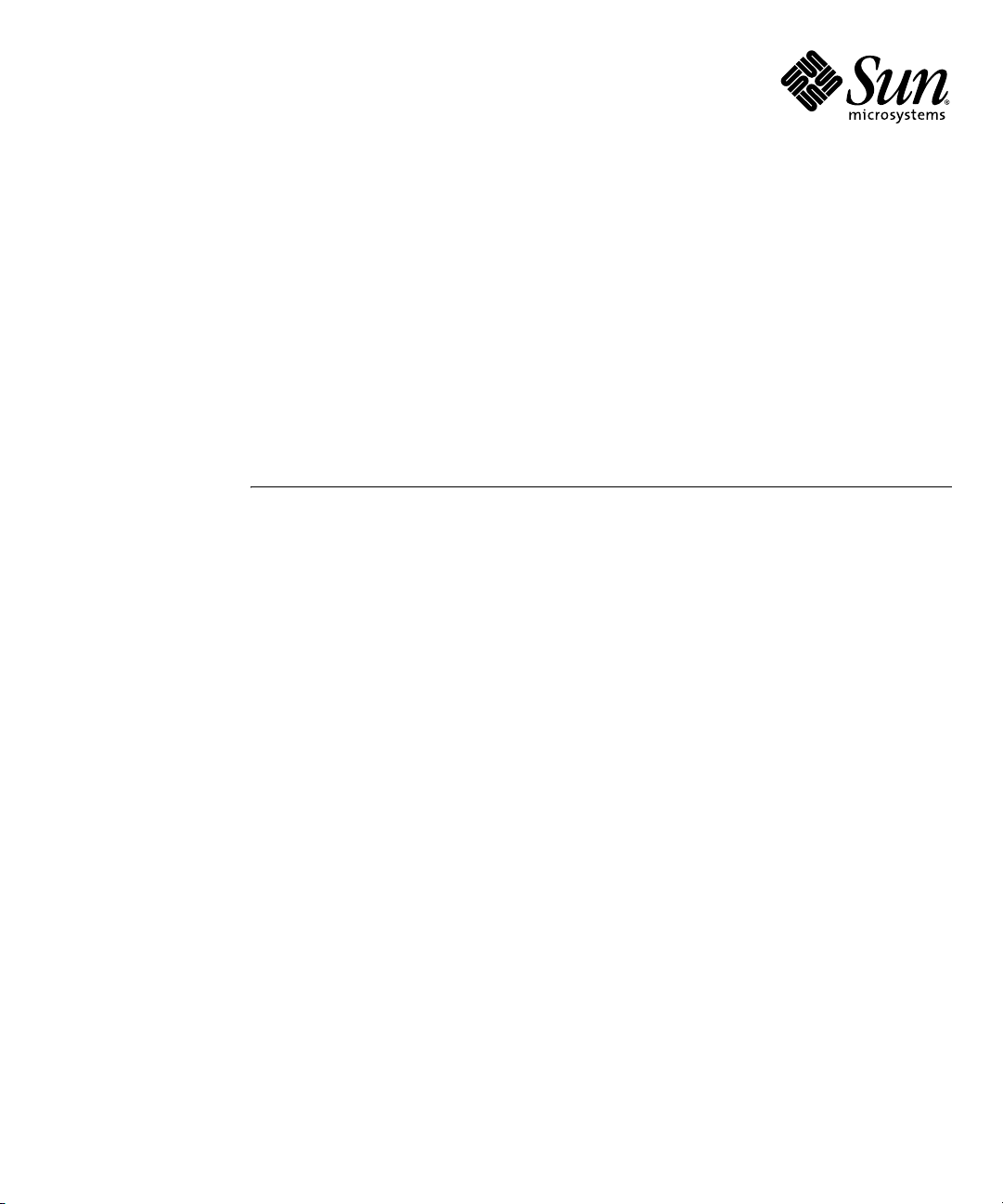
Sun Fire™ X2100 Server –
Benutzerhandbuch
Sun Microsystems, Inc.
www.sun.com
Artikelnummer: 819-4594-10
Oktober 2005, Revision A
Wir freuen uns über Ihre Meinung und Anregungen zu diesem Dokument unter: http://www.sun.com/hwdocs/feedback
Page 2
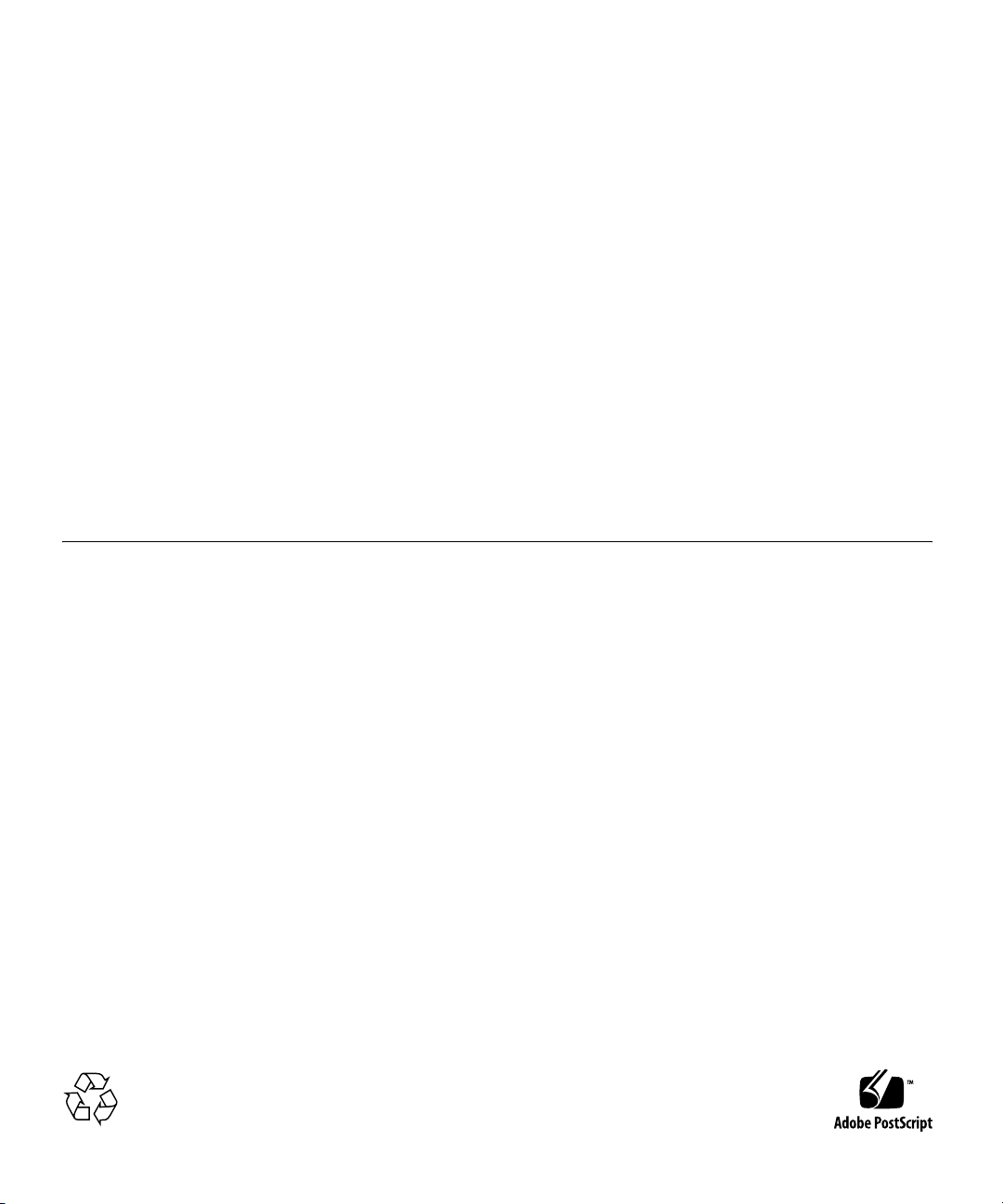
Copyright 2005 Sun Microsystems, Inc., 4150 Network Circle, Santa Clara, California 95054, USA. Alle Rechte vorbehalten.
Sun Microsystems, Inc. hat gewerbliche Schutzrechte am geistigen Eigentum in Verbindung mit der in diesem Dokument beschriebenen
Technologie. Diese gewerblichen Schutzrechte am geistigen Eigentum können im Besonderen und ohne Einschränkung ein oder mehrere USPatente umfassen, die unter http://www.sun.com/patents aufgeführt sind, sowie weitere Patente bzw. schwebende Patentanmeldungen in
den USA und in anderen Ländern.
Die Nutzung, Vervielfältigung, Verteilung und Dekompilierung dieses Dokuments und des Produkts, auf das es sich bezieht, wird durch
Lizenzen beschränkt. Das Produkt bzw. dieses Dokument darf ohne vorherige schriftliche Genehmigung von Sun und ggf. seinen Lizenzgebern
weder ganz noch teilweise in irgendeiner Form mit irgendwelchen Mitteln reproduziert werden.
Software von Drittanbietern, einschließlich Font-Technologien, ist urheberrechtlich geschützt und wird von Sun-Lieferanten lizenziert.
Teile des Produkts basieren eventuell auf Berkeley BSD-Systemen, die von der University of California lizenziert worden sind. UNIX ist in den
USA und in anderen Ländern eine eingetragene Marke, die ausschließlich über X/Open Company, Ltd. lizenziert wird.
Sun, Sun Microsystems, das Sun-Logo, AnswerBook2, docs.sun.com, Sun Fire und Solaris sind Marken oder eingetragene Marken von Sun
Microsystems, Inc. in den USA und in anderen Ländern.
Alle SPARC-Marken werden unter Lizenz verwendet und sind in den USA und anderen Ländern Marken oder eingetragene Marken von
SPARC International, Inc. Produkte mit SPARC-Markenzeichen beruhen auf einer von Sun Microsystems, Inc entwickelten Architektur.
Die grafischen Benutzeroberflächen (GUI) OPEN LOOK und Sun™ wurden von Sun Microsystems, Inc. für seine Benutzer und Lizenznehmer
entwickelt. Sun erkennt die bahnbrechenden Bemühungen von XEROX auf dem Gebiet der Forschung und Entwicklung einer visuellen oder
grafischen Benutzeroberfläche für die Computerindustrie an. Sun ist Inhaber einer nicht exklusiven Lizenz von Xerox für die grafische
Benutzeroberfläche von Xerox. Diese Lizenz gilt auch für die Lizenznehmer von Sun, die die OPEN LOOK-GUIs implementieren und
ansonsten mit den schriftlichen Lizenzvereinbarungen von Sun übereinstimmen.
Rechte der US-Regierung – kommerzielle Verwendung. Für Benutzer der US-Regierung gelten die Standardlizenzvereinbarung von Sun
Microsystems, Inc. sowie zutreffende Bestimmungen der FAR (Federal Acquisition Regulation) und deren Ergänzungen.
DIE DOKUMENTATION WIRD OHNE MÄNGELGEWÄHR BEREITGESTELLT. ALLE AUSDRÜCKLICHEN ODER STILLSCHWEIGENDEN
ZUSICHERUNGEN, ANGABEN UND GARANTIEN, EINSCHLIESSLICH EINER STILLSCHWEIGENDEN GARANTIE DER
HANDELSFÄHIGKEIT, EIGNUNG FÜR EINEN BESTIMMTEN ZWECK ODER NICHTVERLETZUNG DER RECHTE DRITTER, WERDEN
AUSGESCHLOSSEN, ES SEI DENN, DERARTIGE AUSSCHLUSSKLAUSELN SIND NICHT RECHTSGÜLTIG.
Copyright 2005 Sun Microsystems, Inc., 4150 Network Circle, Santa Clara, Californie 95054, Etats-Unis. Tous droits réservés.
Sun Microsystems, Inc. a les droits de propriété intellectuels relatants à la technologie qui est décrit dans ce document. En particulier, et sans la
limitation, ces droits de propriété intellectuels peuvent inclure un ou plus des brevets américains énumérés à http://www.sun.com/patents et
un ou les brevets plus supplémentaires ou les applications de brevet en attente dans les Etats-Unis et dans les autres pays.
Ce produit ou document est protégé par un copyright et distribué avec des licences qui en restreignent l’utilisation, la copie, la distribution, et la
décompilation. Aucune partie de ce produit ou document ne peut être reproduite sous aucune forme, par quelque moyen que ce soit, sans
l’autorisation préalable et écrite de Sun et de ses bailleurs de licence, s’il y en a.
Le logiciel détenu par des tiers, et qui comprend la technologie relative aux polices de caractères, est protégé par un copyright et licencié par des
fournisseurs de Sun.
Des parties de ce produit pourront être dérivées des systèmes Berkeley BSD licenciés par l’Université de Californie. UNIX est une marque
déposée aux Etats-Unis et dans d’autres pays et licenciée exclusivement par X/Open Company, Ltd.
Sun, Sun Microsystems, le logo Sun, AnswerBook2, docs.sun.com, Sun Fire, et Solaris sont des marques de fabrique ou des marques déposées
de Sun Microsystems, Inc. aux Etats-Unis et dans d’autres pays.
Toutes les marques SPARC sont utilisées sous licence et sont des marques de fabrique ou des marques déposées de SPARC International, Inc.
aux Etats-Unis et dans d’autres pays. Les produits portant les marques SPARC sont basés sur une architecture développée par Sun
Microsystems, Inc.
L’interface d’utilisation graphique OPEN LOOK et Sun™ a été développée par Sun Microsystems, Inc. pour ses utilisateurs et licenciés. Sun
reconnaît les efforts de pionniers de Xerox pour la recherche et le développement du concept des interfaces d’utilisation visuelle ou graphique
pour l’industrie de l’informatique. Sun détient une license non exclusive de Xerox sur l’interface d’utilisation graphique Xerox, cette licence
couvrant également les licenciées de Sun qui mettent en place l’interface d ’utilisation graphique OPEN LOOK et qui en outre se conforment aux
licences écrites de Sun.
LA DOCUMENTATION EST FOURNIE « EN L’ÉTAT » ET TOUTES AUTRES CONDITIONS, DECLARATIONS ET GARANTIES EXPRESSES
OU TACITES SONT FORMELLEMENT EXCLUES, DANS LA MESURE AUTORISEE PAR LA LOI APPLICABLE, Y COMPRIS NOTAMMENT
TOUTE GARANTIE IMPLICITE RELATIVE A LA QUALITE MARCHANDE, A L’APTITUDE A UNE UTILISATION PARTICULIERE OU A
L’ABSENCE DE CONTREFAÇON.
Bitte
wiederverwerten
Page 3
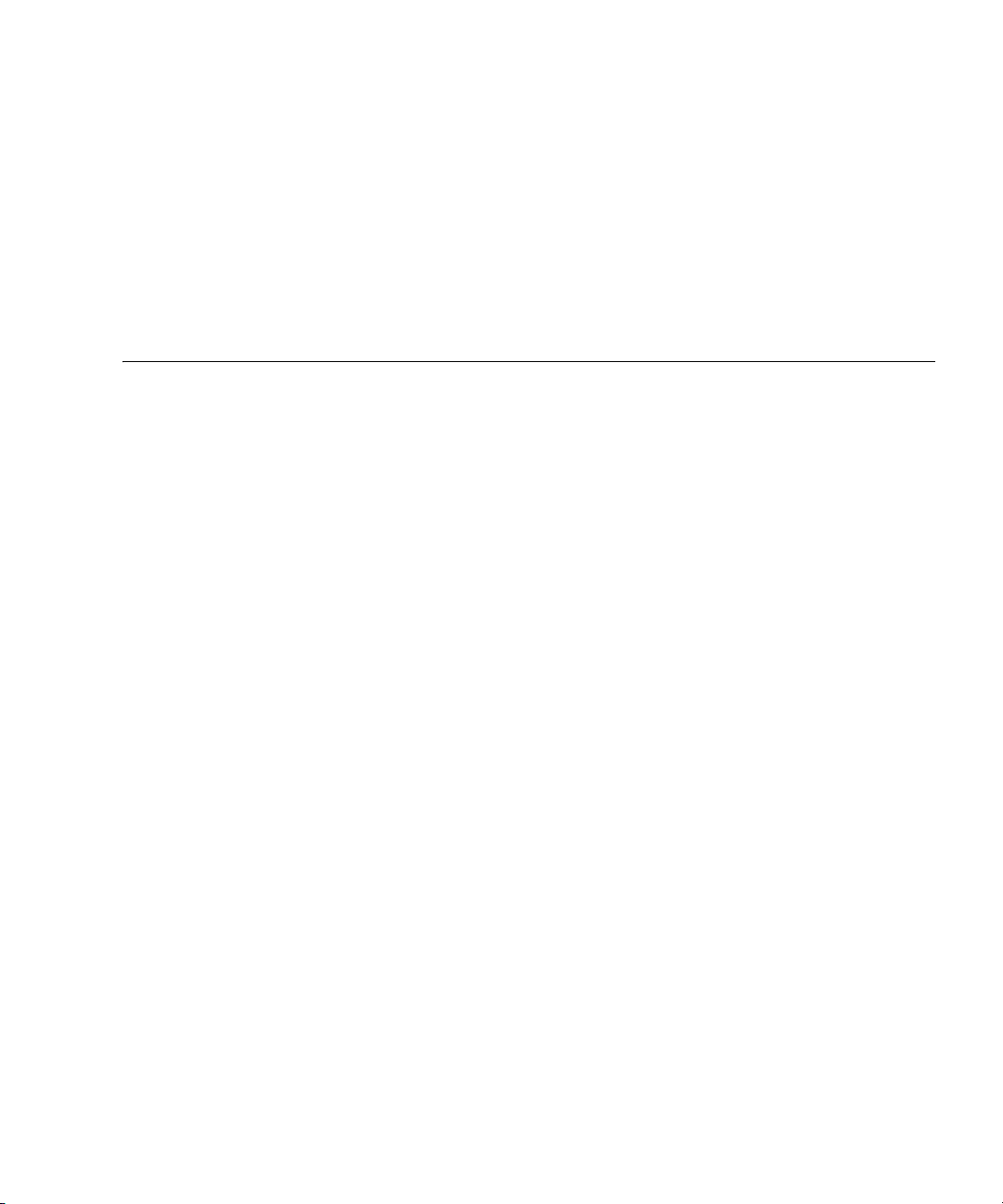
Inhaltsverzeichnis
Vo rw o r t i x
1. Einführung in den Sun Fire X2100 Server 1–1
1.1 Leistungsmerkmale 1–2
1.2 Betriebssystem und Software 1–3
1.2.1 Betriebssystemsoftware 1–3
1.2.1.1 Vorinstallierte Software 1–3
1.2.1.2 Unterstützte Betriebssysteme 1–3
1.2.2 Software auf der Zubehör-CD 1–4
1.2.3 System Management 1–4
1.3 Übersicht über die Systemhardware 1–5
1.3.1 Vorder- und Rückansicht 1–5
1.3.2 Interne Komponenten 1–7
1.4 Ein- und Ausschalten des Servers 1–8
1.4.1 Einschalten des Servers 1–8
1.4.2 Ausschalten des Servers 1–9
1.4.3 Unterbrechung der Stromversorgung 1–9
1.5 Optionale Zusatzkomponenten 1–10
iii
Page 4
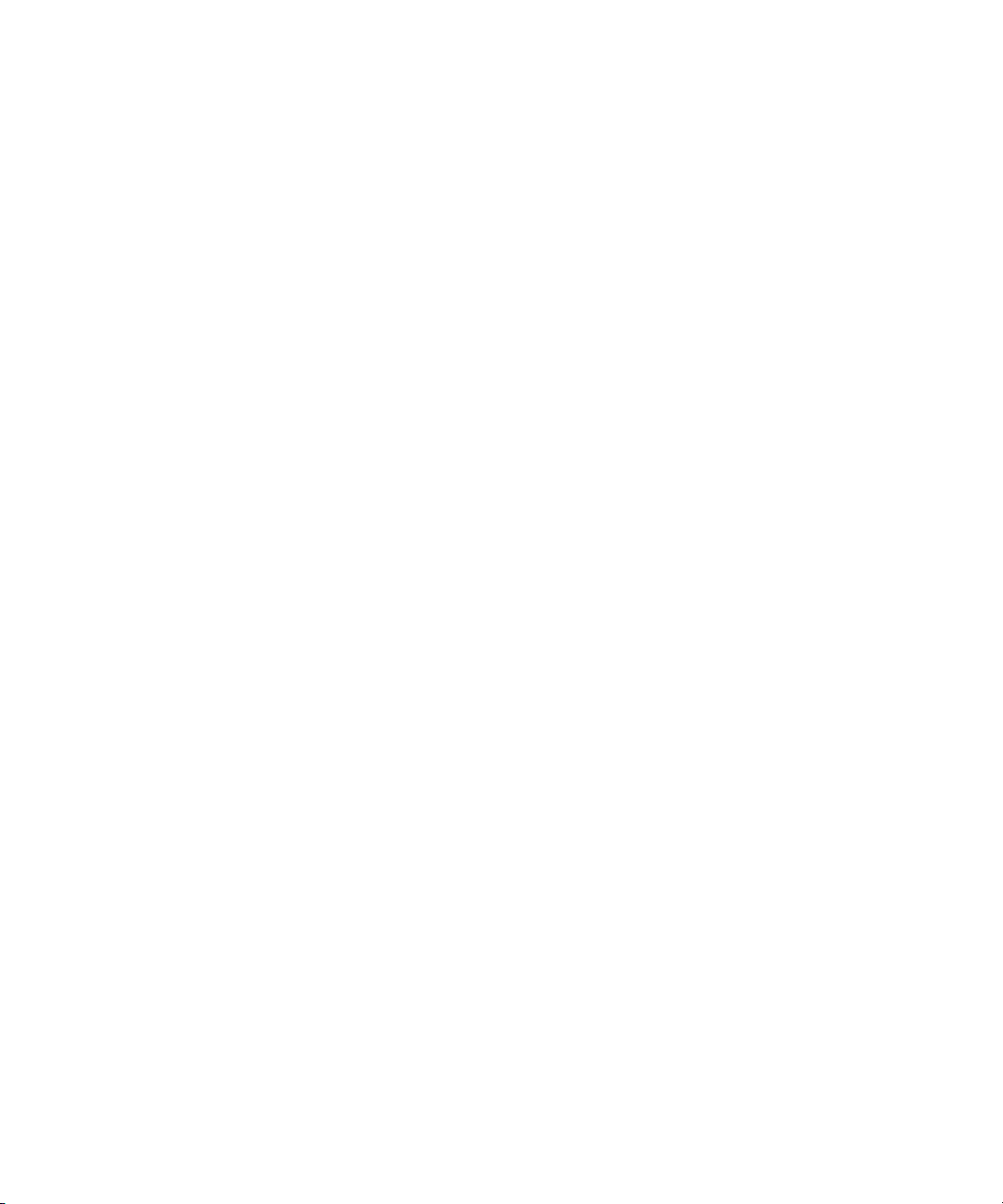
2. Fehlerbehebung 2–1
2.1 Fehlerbehebung – Übersicht 2–2
2.2 Sichtprüfung 2–2
2.2.1 Durchführen einer externen Sichtprüfung 2–3
2.2.2 Durchführen einer internen Sichtprüfung 2–3
2.3 Verfahren zur Fehlerbehebung 2–4
2.4 BIOS POST-Codes 2–7
2.5 Technische Unterstützung 2–16
3. Systemdiagnose 3–1
3.1 Übersicht über die Diagnosesoftware Pc-Check 3–2
3.2 Menü „System Information“ 3–3
3.3 Advanced Diagnostics Tests 3–5
3.3.1 Prüfen der Festplatte 3–7
3.4 Immediate Burn-in Testing 3–8
3.5 Deferred Burn-in Testing 3–10
3.6 Diagnosepartition erstellen 3–11
3.6.1 Entfernen vorhandener Festplattenpartitionen 3–12
3.6.2 Einrichten einer Diagnosepartition auf der ersten startfähigen
Festplatte 3–13
3.6.3 Erstellen einer Protokolldatei auf der Diagnosepartition 3–14
3.6.4 Zugreifen auf die Diagnosepartition auf einem Red Hat LinuxSystem 3–15
3.6.5 Zugreifen auf die Diagnosepartition unter
Solaris 10 3–16
3.6.6 Zugreifen auf die Diagnosepartition unter Windows XP 3–18
3.7 Anzeigen der Ergebnisübersicht 3–19
3.8 Drucken des Ergebnisberichts 3–20
3.9 Informationen zu Pc-Check 3–20
3.10 Beenden 3–20
iv Sun Fire X2100 Server Benutzerhandbuch • Oktober 2005
Page 5
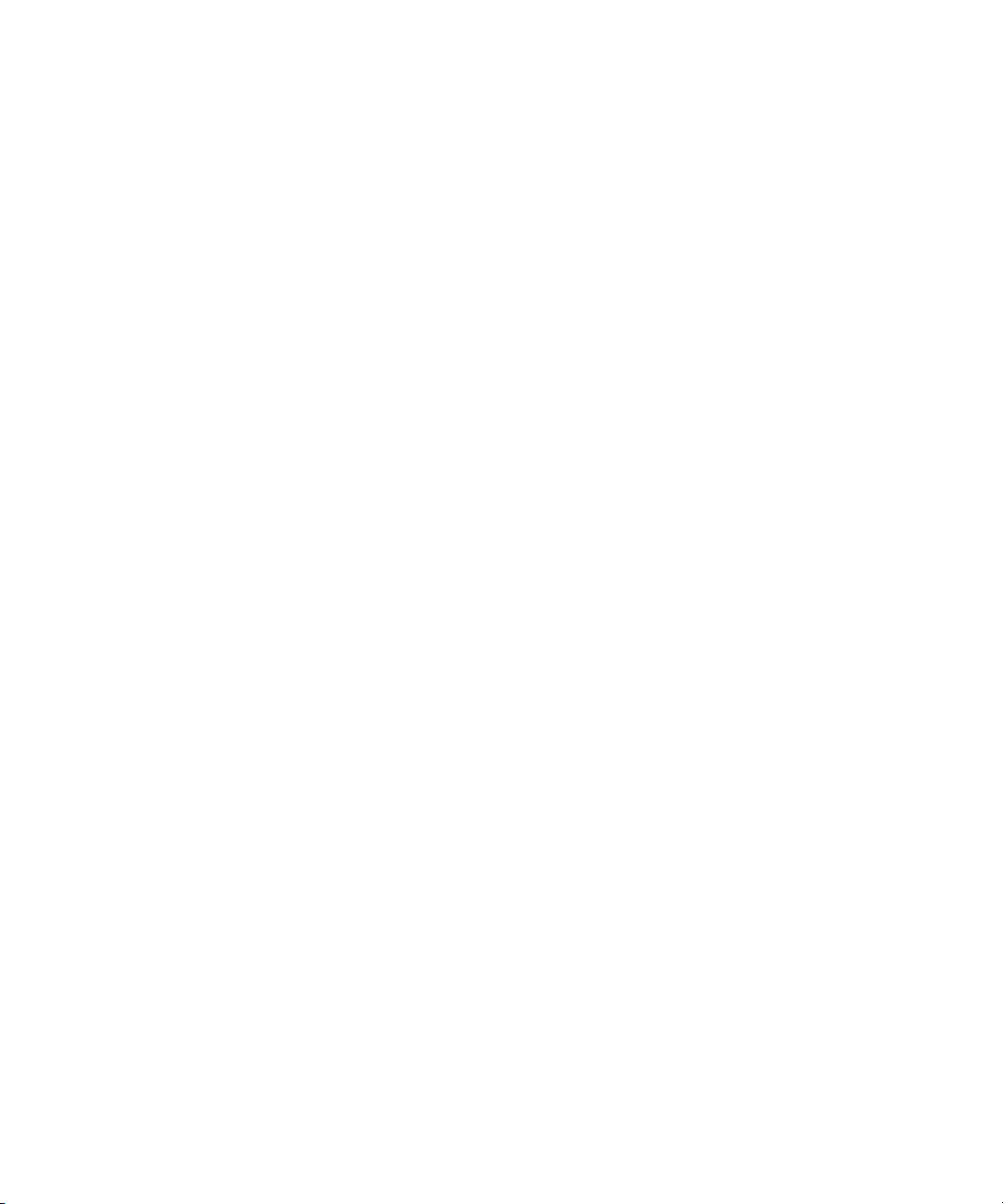
4. Wartung des Sun Fire X2100 Servers 4–1
4.1 Benötigtes Werkzeug und Zubehör 4–1
4.2 Sicherheitsvorkehrungen 4–1
4.2.1 Elektrostatische Entladungen 4–2
4.2.2 Vorbereitung der Installation 4–2
4.2.3 Abschließen der Installation 4–2
4.3 Ausschalten des Servers und Entfernen des Gehäuses 4–3
4.4 Positionen der Serverkomponenten 4–5
4.5 Anleitung zum Austauschen von Komponenten 4–6
4.5.1 I/O-Platine 4–7
4.5.1.1 Entfernen einer I/O-Platine 4–7
4.5.1.2 Einbauen einer I/O-Platine 4–8
4.5.2 Die Serviceprozessorkarte 4–9
4.5.2.1 Ausbauen einer SP-Karte 4–9
4.5.2.2 Einbauen einer SP-Karte 4–10
4.5.3 PCIe-Karte 4–11
4.5.3.1 Entfernen von PCIe-Karte und Riser 4–11
4.5.3.2 Einbauen von PCIe-Karte und Riser 4–14
4.5.4 SATA-Festplattenlaufwerk und Träger 4–15
4.5.4.1 Ausbauen von HDD und Träger 4–15
4.5.4.2 Einbauen von HDD und Träger 4–17
4.5.5 SATA-Anschlussleiste 4–18
4.5.5.1 Ausbauen der SATA-Anschlussleiste 4–18
4.5.5.2 Einbauen der SATA-Anschlussleiste 4–20
4.5.6 DVD-Laufwerkseinheit 4–21
4.5.6.1 Ausbauen der DVD-Laufwerkseinheit 4–21
4.5.6.2 Einbauen der DVD-Laufwerkseinheit 4–22
4.5.7 Netzteil 4–24
Inhaltsverzeichnis v
Page 6
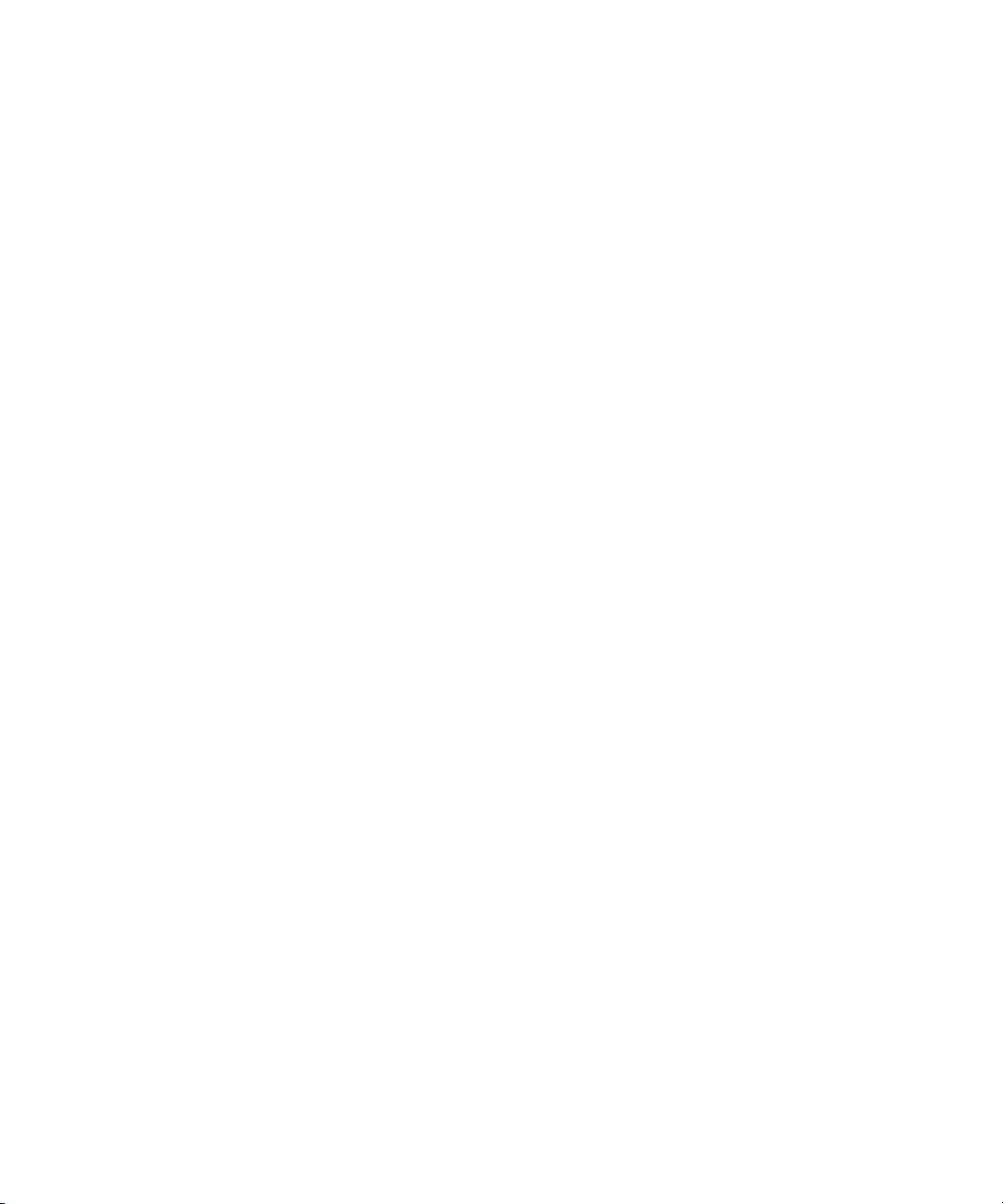
4.5.7.1 Ausbauen eines Netzteils 4–24
4.5.7.2 Einbauen eines Netzteils 4–25
4.5.8 Lüfter 4–27
4.5.8.1 Ausbauen der Lüfter 4–27
4.5.8.2 Einbauen der Lüfter 4–28
4.5.9 Speichermodule 4–30
4.5.9.1 Regeln zur Belegungsreihenfolge von Speichermodulen
(DIMM-Module) 4–30
4.5.9.2 Ausbauen eines DIMM-Moduls 4–30
4.5.9.3 Einbauen eines DIMM-Moduls 4–32
4.5.10 Systembatterie 4–33
4.5.10.1 Entfernen der Systembatterie 4–34
4.5.10.2 Einbauen der Systembatterie 4–35
4.5.11 CPUs 4–36
4.5.11.1 Ausbauen von Kühlkörper und CPU 4–36
4.5.11.2 Einbauen von CPU und Kühlkörper 4–39
4.5.12 Kabel 4–42
4.5.13 Motherboard/Hauptplatine 4–46
4.5.13.1 Ausbauen der Hauptplatine 4–47
4.5.13.2 Einbauen der Hauptplatine 4–48
A. Technische Daten A–1
A.1 Abmessungen und Gewicht A–1
A.2 Stromversorgung A–2
A.3 Umgebungsbedingungen A–3
vi Sun Fire X2100 Server Benutzerhandbuch • Oktober 2005
Page 7
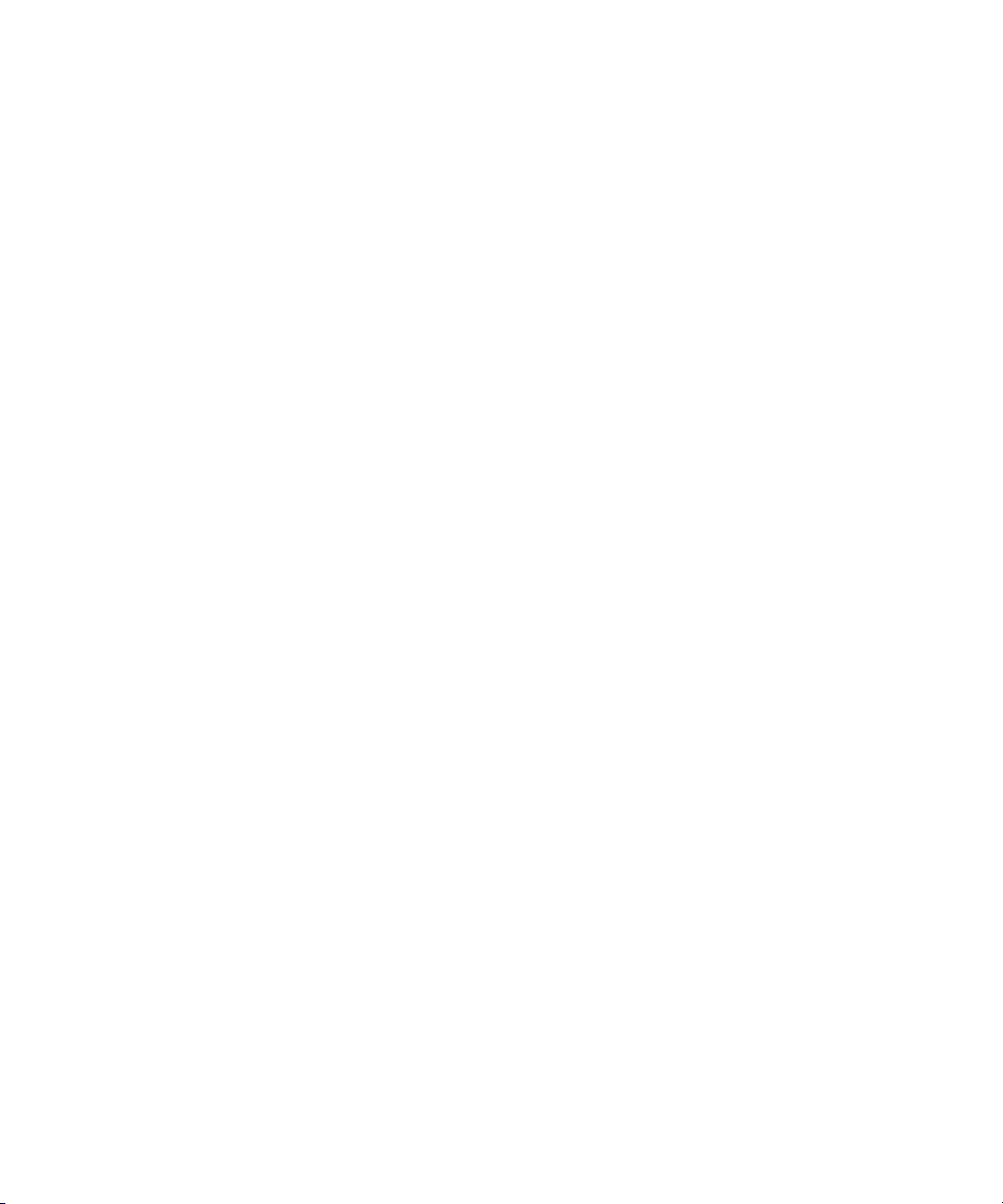
B. Der optionale Serviceprozessor B–1
B.1 Überblick über den Serviceprozessor B–1
B.2 Das Dienstprogramm Util. exe B–2
B.2.1 Die util.exe-Befehlszeilenoptionen B–3
B.2.2 Die grafische Benutzeroberfläche des Programms util.exe B–4
C. Laden der Zubehör-CD von einem PXE-Server C–1
C.1 Einrichten eines Abbilds der Zubehör-CD auf dem PXE-Server C–1
C.2 Zugriff auf die Zubehör-CD vom Sun Fire X2100 Ziel-Server C–4
Inhaltsverzeichnis vii
Page 8
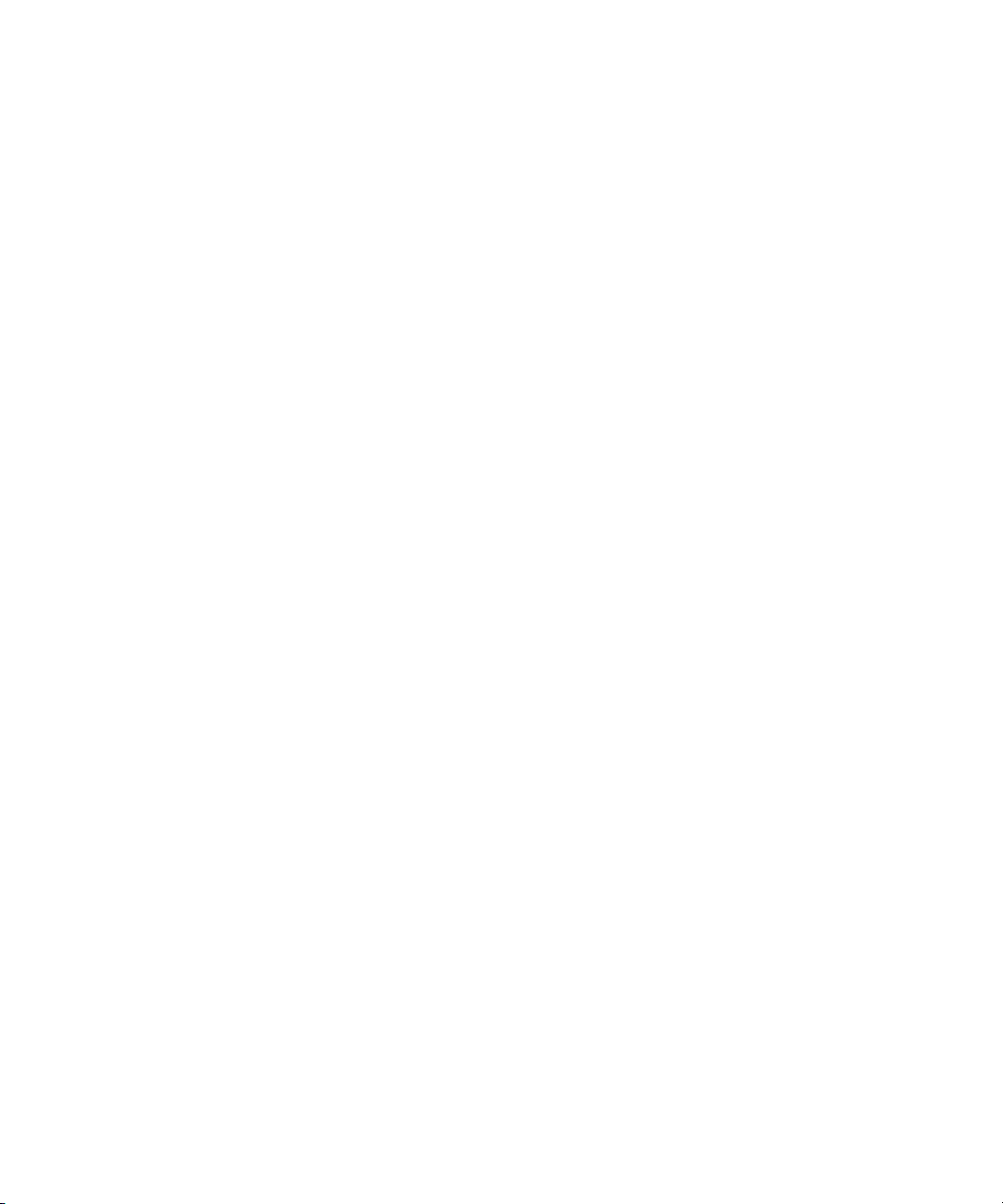
viii Sun Fire X2100 Server Benutzerhandbuch • Oktober 2005
Page 9
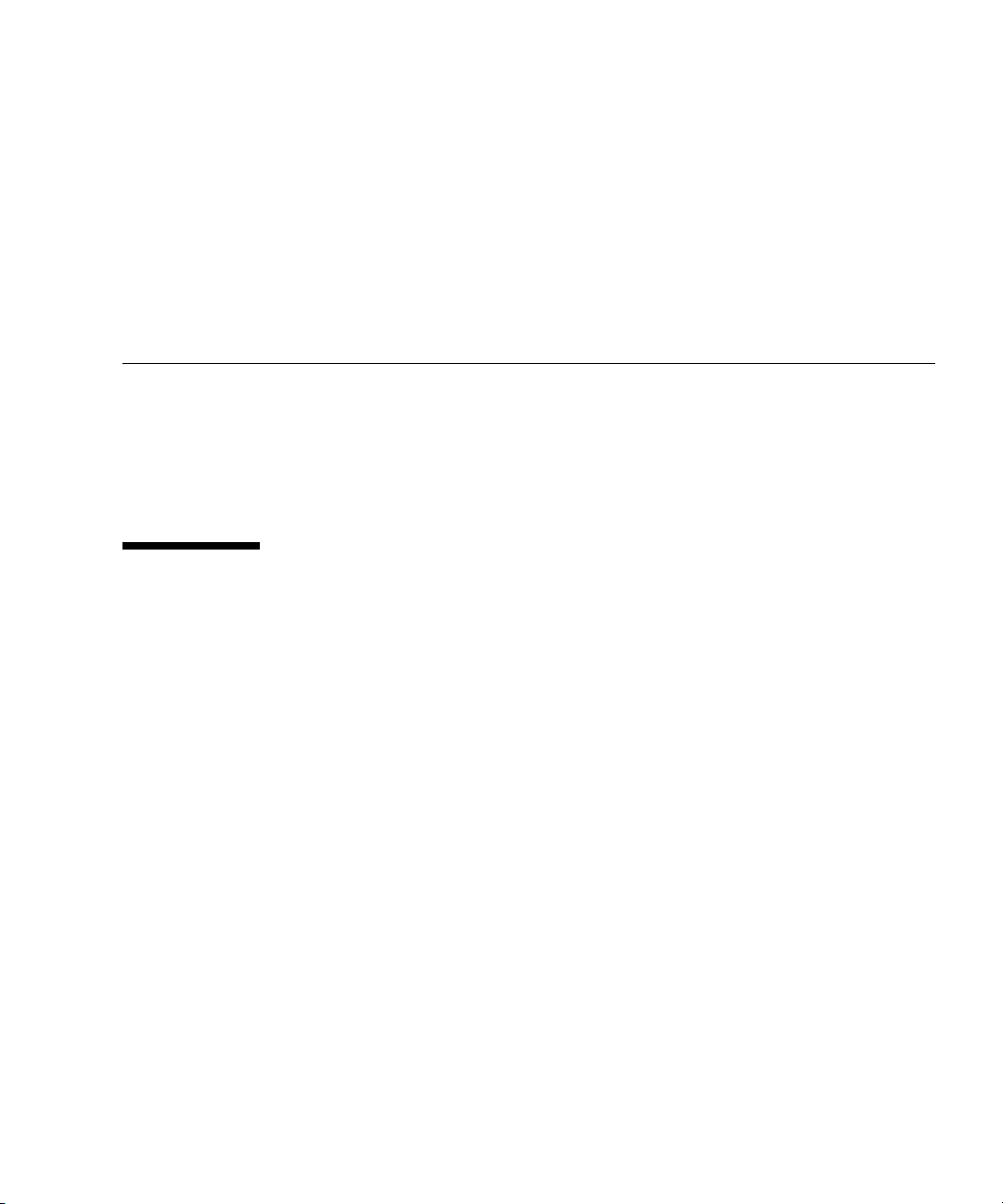
Vorwort
Das Sun Fire X2100 Server Benutzerhandbuch enthält eine ausführliche Beschreibung
der Hardware- und Softwarekomponenten des Sun Fire X2100 Server. Es ist speziell
für Systemadministratoren, Netzwerkadministratoren und Servicetechniker
konzipiert, die mit der bei einem Server eingesetzten Hardware und Software
vertraut sind.
Aufbau dieses Handbuchs
Kapitel 1 enthält einen Überblick über die Sun Fire X2100 Server.
Kapitel 2 enthält Informationen zur Fehlerbehebung beim Server.
Kapitel 3 enthält Informationen zur Systemdiagnose.
Kapitel 4 enthält Informationen zum Entfernen und Auswechseln von
Komponenten.
Anhang A enthält Informationen zu wesentlichen Systemspezifikationen.
Anhang B enthält Informationen zur Verwendung des optionalen M3290Serviceprozessors.
Anhang C enthält Informationen zum Einrichten eines PXE-Servers zum Ausführen
der Zubehör-CD.
ix
Page 10
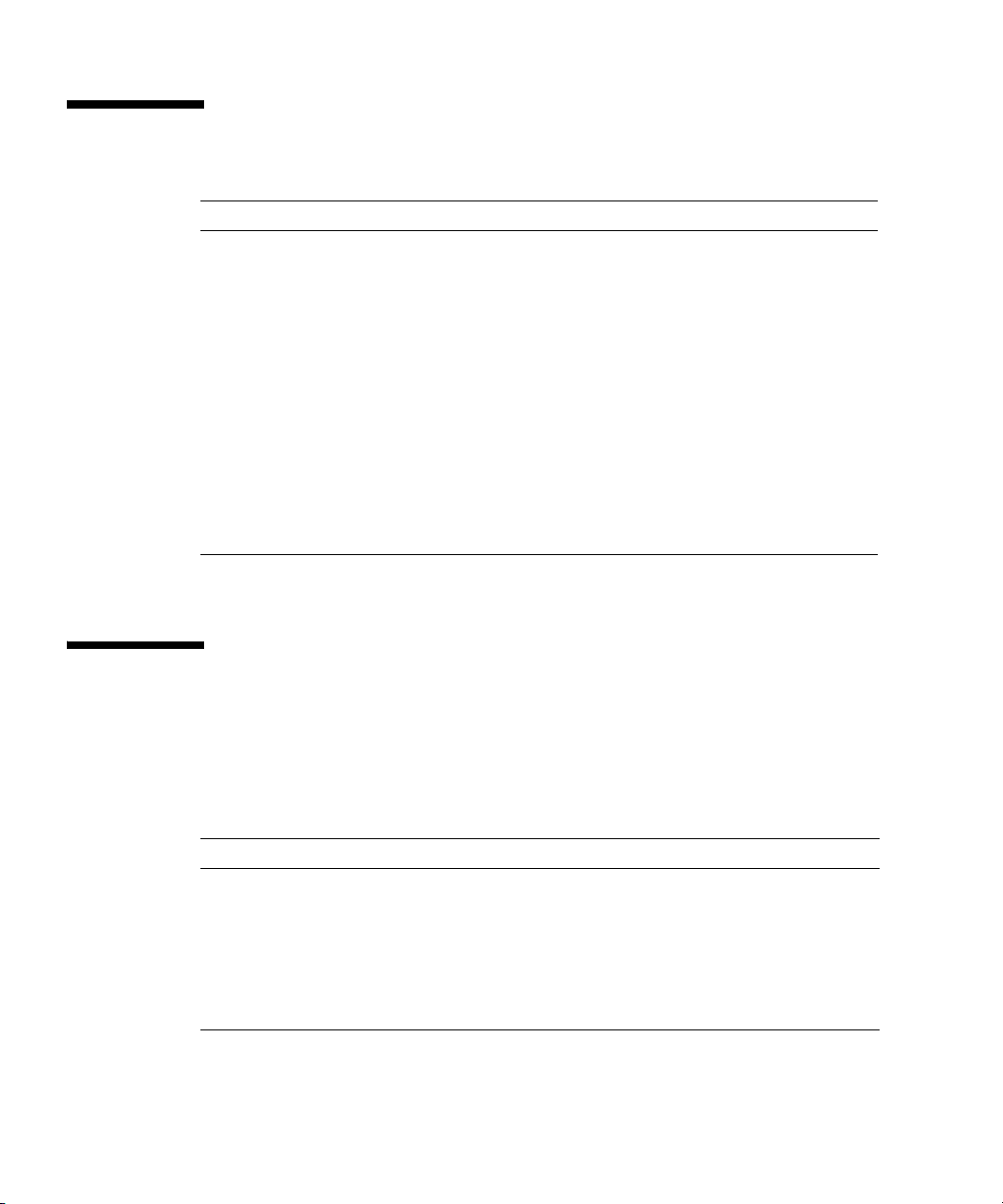
Typografische Konventionen
Schriftart
AaBbCc123 Die Namen von Befehlen,
AaBbCc123
AaBbCc123 Buchtitel, neue Begriffe oder
1
1
Die Einstellungen Ihres Browsers weichen möglicherweise von diesen Einstellungen ab.
Bedeutung Beispiele
Bearbeiten Sie die Datei .login.
Dateien und Verzeichnissen Ausgabe auf dem Bildschirm
Ihre Eingaben im Gegensatz zur
Computerausgabe auf dem
Bildschirm
Terminologie, hervorzuhebende
Wörter. Befehlszeilenvariablen,
die durch die tatsächlichen
Namen oder Werte ersetzt
werden müssen.
Mit ls -a listen Sie alle Dateien auf.
% Sie haben Post.
%
su
Password:
Lesen Sie Kapitel 6 im
Benutzerhandbuch.
Diese werden als Class-Optionen
bezeichnet.
Sie müssen dieses Verfahren als
Superuser ausführen.
Zum Löschen einer Datei geben Sie rm
Dateiname ein.
Zugehörige Dokumentation
Die aufgeführten Dokumente sind online unter der folgenden Adresse erhältlich:
http://www.sun.com/products-n-solutions/
hardware/docs/Servers/Workgroup_Servers/x2100/index.html
Thema Titel Artikelnummer
Informationen zur
Systemeinrichtung
Installationshinweise Sun Fire X2100 Server Kurzanleitung 819-4600-10
Sicherheitsinformationen Sun Fire X2100 Server Safety and
Neueste Informationen Sun Fire X2100 Server Versionshinweise 819-4588-10
x Sun Fire X2100 Server Benutzerhandbuch • Oktober 2005
Sun Fire X2100 Server Benutzerhandbuch 819-4594-10
Compliance Guide
819-3723-xx
Page 11
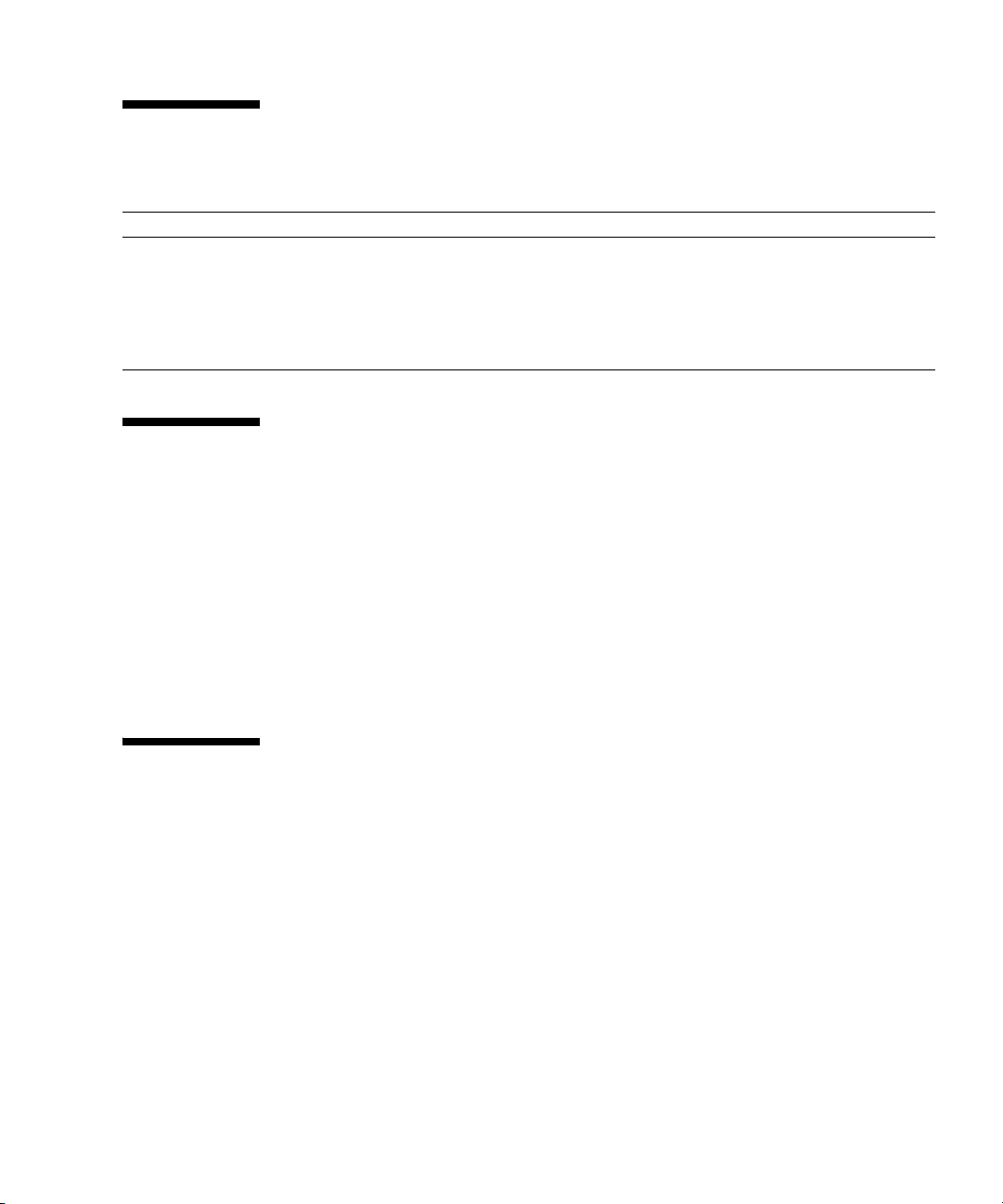
Dokumentation, Support und Schulung
Sun-Funktion URL-Adresse Beschreibung
Dokumentation http://www.sun.com/documentation/ PDF- und HTML-Dokumente
herunterladen und gedruckte Dokumente
bestellen
Support und
Schulung
http://www.sun.com/support/
http://www.sun.com/training/
Technische Unterstützung anfordern,
Patches herunterladen und Informationen
zu Sun-Schulungskursen abrufen
Websites anderer Anbieter
Sun übernimmt keine Verantwortung für die Verfügbarkeit von in diesem Dokument
genannten Websites anderer Anbieter. Sun übernimmt keine Verantwortung oder
Haftung für Inhalte, Werbeanzeigen, Produkte oder sonstige Materialien, die auf
fremden oder über fremde Sites oder Ressourcen abgerufen werden können, und
befürwortet sie nicht. Sun übernimmt keine Verantwortung oder Haftung für
tatsächliche oder angebliche Schäden oder Verluste aufgrund oder in
Zusammenhang mit der Nutzung von Inhalten, Gütern oder Dienstleistungen, die
auf fremden oder über fremde Sites oder Ressourcen angeboten werden.
Garantie
Ausführliche Informationen zu Ihrer Garantie finden Sie unter der folgenden
Adresse:
http://www.sun.com/service/support/warranty/index.html
Vor wor t xi
Page 12
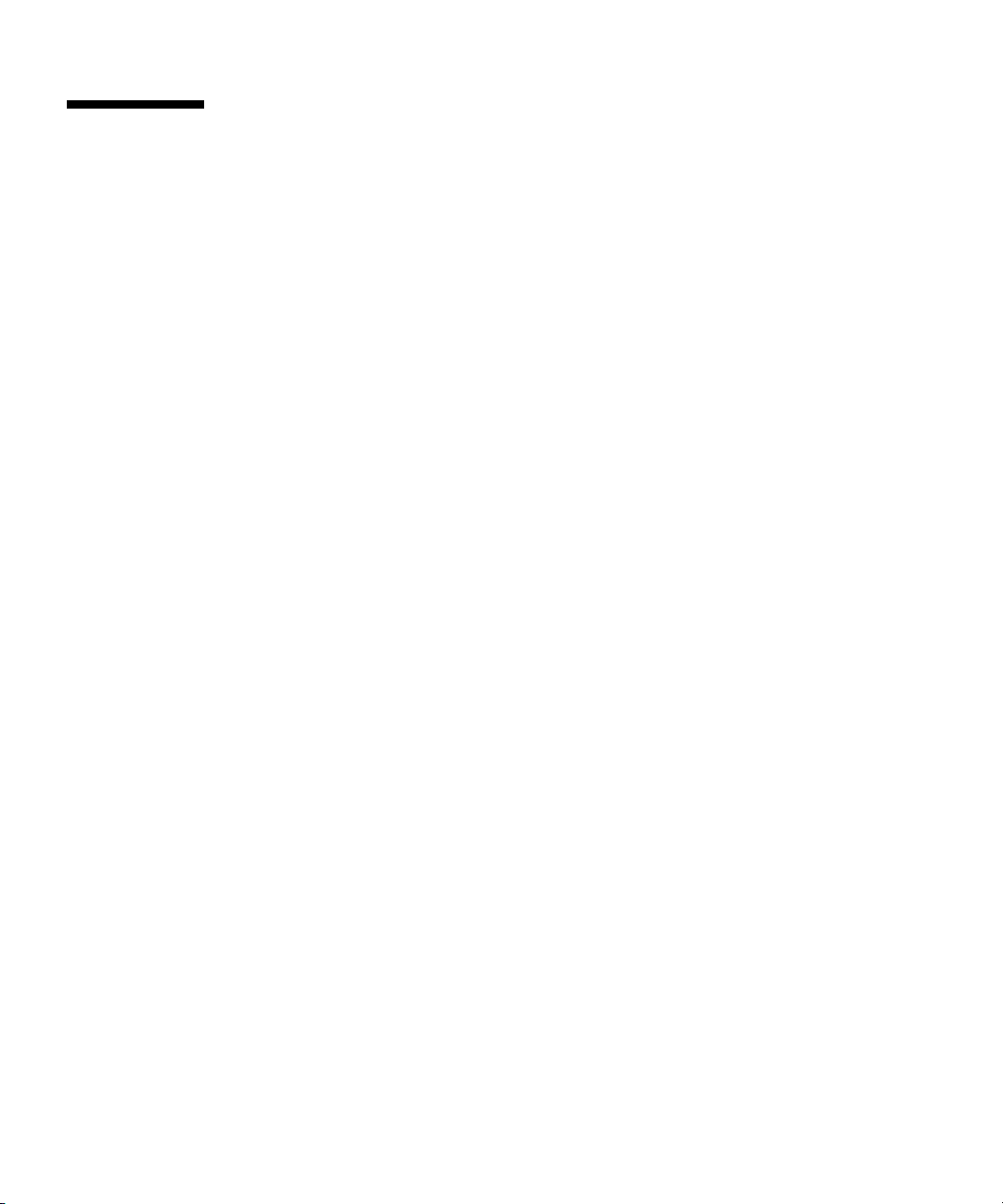
Ihre Kommentare und Anregungen sind erwünscht
Sun ist sehr an Verbesserungsvorschlägen für seine Dokumentation interessiert und
begrüßt daher ausdrücklich Ihre Kommentare und Anregungen. Sie können Ihre
Kommentare unter folgender Adresse abgeben:
http://www.sun.com/hwdocs/feedback/
Bitte geben Sie den Titel und die Artikelnummer des Dokuments an, auf das sich Ihr
Kommentar bezieht. Die Artikelnummer dieses Sun Fire X2100 Server
Benutzerhandbuch lautet 819-4594-10.
xii Sun Fire X2100 Server Benutzerhandbuch • Oktober 2005
Page 13
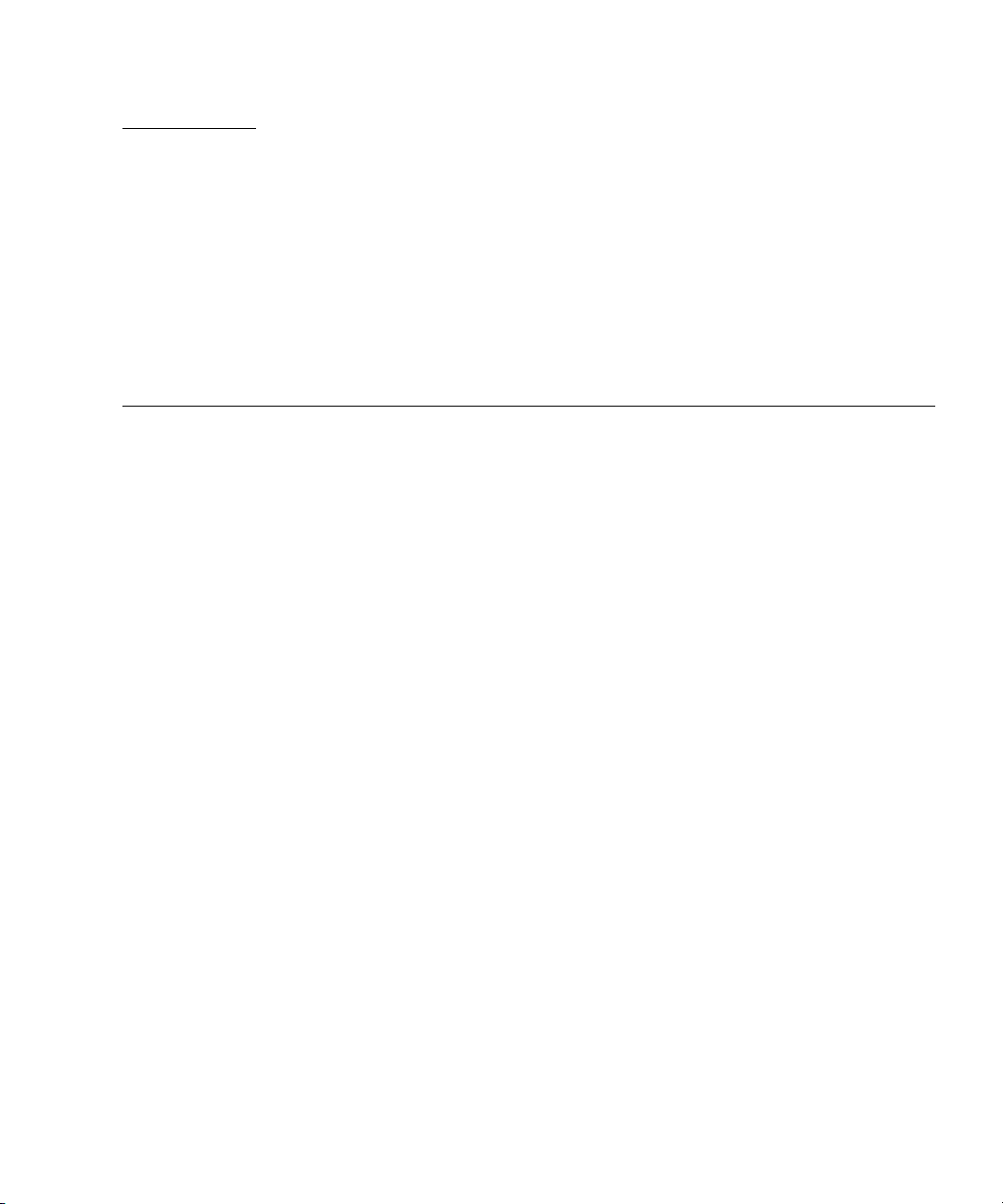
KAPITEL
1
Einführung in den Sun Fire X2100 Server
In diesem Kapitel erhalten Sie einen Überblick über den Sun Fire X2100 Server,
Informationen zum Ein- und Ausschalten des Servers sowie zur Installation von
Komponenten.
Dieses Kapitel umfasst die folgenden Abschnitte:
■ Abschnitt 1.1, „Leistungsmerkmale“, auf Seite 1-2
■ Abschnitt 1.2, „Betriebssystem und Software“, auf Seite 1-3
■ Abschnitt 1.3, „Übersicht über die Systemhardware“, auf Seite 1-5
■ Abschnitt 1.4, „Ein- und Ausschalten des Servers“, auf Seite 1-8
■ Abschnitt 1.5, „Optionale Zusatzkomponenten“, auf Seite 1-10
1-1
Page 14
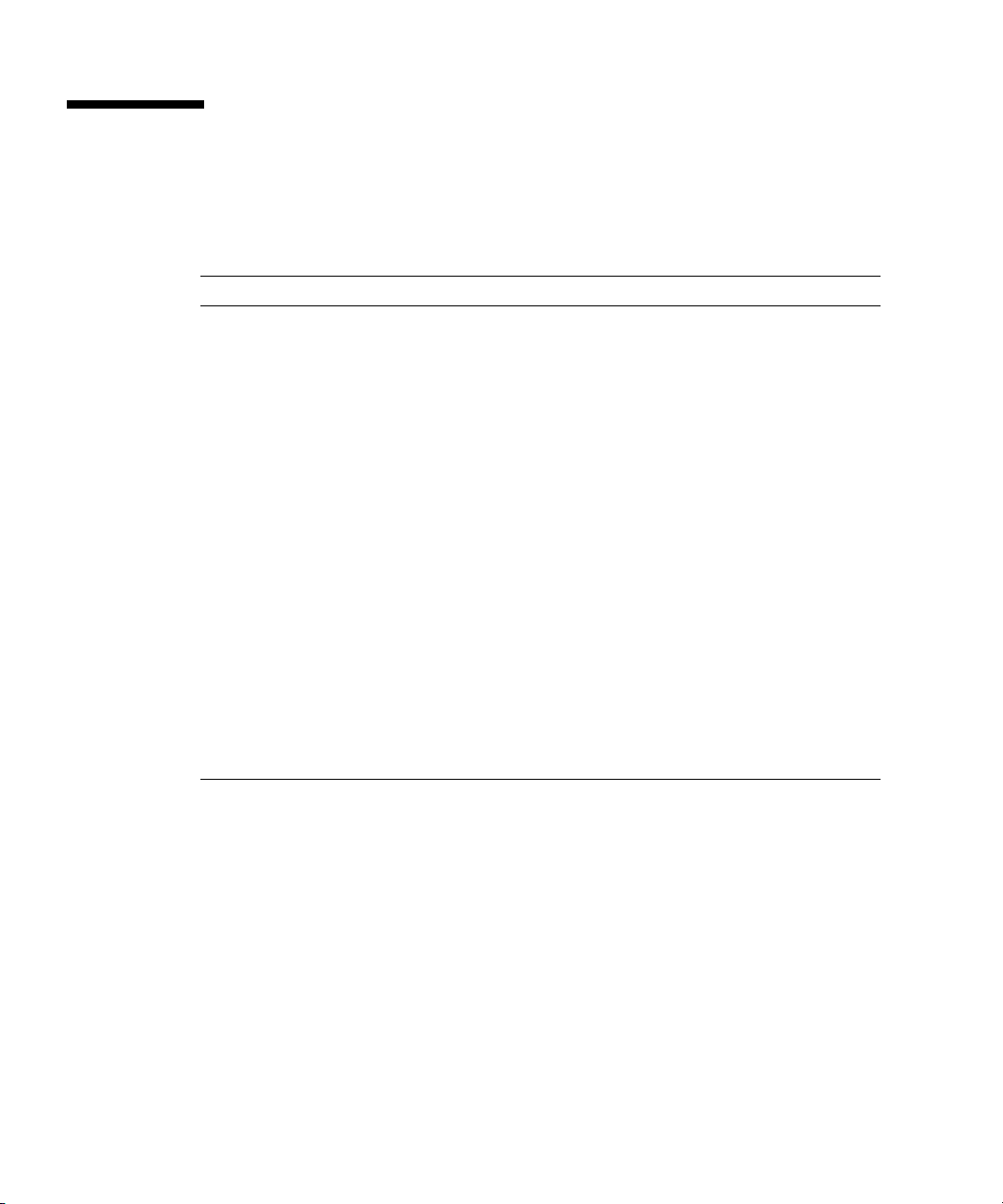
1.1 Leistungsmerkmale
TABELLE 1-1
TABELLE 1-1 Sun Fire X2100 Server – Leistungsmerkmale
Komponente Beschreibung
CPU • Ein AMD Opteron-Prozessor (Single- oder Dual-Core)
Memory • Es stehen vier DIMM-Steckplätze zur Verfügung.
Speichermedien Optional DVD-ROM
Festplattenlaufwerke Bis zu zwei SATA-Festplattenlaufwerke
Netzteil 300-Watt-Netzteil
Netzwerkanschluss Zwei 10/100/1000BASE-T Gigabit Ethernet-Anschlüsse
PCI-Anschlüsse Eine PCI-Express x8 Riser-Karte mit Unterstützung für x1-, x4- oder
Weitere Anschlüsse • Vier USB 2.0-Anschlüsse auf der Rückseite und zwei an der
System Management Optionales Serviceprozessor-Modul gemäß IPMI 1.5
enthält eine Übersicht über die wesentlichen Komponenten des Systems.
• Taktfrequenz: = 2,2 GHz
• Bis 1 MB Level-2-Cache
• Jeder DIMM-Sockel auf der Platine unterstützt Module mit
512 MB oder 1 GB DDR 400 SDRAM (bis 3,05 cm Höhe).
• Ungepufferte Fehlerkorrektur (ECC) wird unterstützt.
x8-Karten bis zu 25 Watt
Vo rd e rs e i te
• Onboard-ATI-Rage-XL-PCI-Grafik-Controller mit 8 MB Speicher
• Ein serieller RS232-Anschluss mit DB9-Anschluss
1-2 Sun Fire X2100 Server Benutzerhandbuch • Oktober 2005
Page 15

1.2 Betriebssystem und Software
1.2.1 Betriebssystemsoftware
1.2.1.1 Vorinstallierte Software
Auf Ihrem Sun Fire X2100 Server ist das Solaris 10-Betriebssystem mit Java
Enterprise System (Java ES) installiert, sofern Ihr Server über mindestens eine
Festplatte verfügt.
Informationen zur Konfiguration des vorinstallierten Solaris 10-Betriebssystems für
den Sun Fire X2100 Server finden Sie in der Sun Fire X2100 Server Kurzanleitung
(819-4600-10).
Weitere Informationen zu Solaris 10 finden Sie in der entsprechenden
Dokumentation unter:
http://docs.sun.com
1.2.1.2 Unterstützte Betriebssysteme
Zum Zeitpunkt der Veröffentlichung dieses Dokuments werden folgende
Betriebssysteme unterstützt:
■ Solaris 10-Betriebssystem (HW 1) mit Sun Java™ Enterprise System (Java ES)
■ Red Hat Enterprise Linux 3, Update 5, 32 Bit und 64 Bit (ES und AS)
■ Red Hat Enterprise Linux 4, Update 1, 32 Bit und 64 Bit (ES und AS)
■ SUSE Linux Enterprise System 9, (SP 2) 32 Bit und 64 Bit (SUSE-zertifiziert)
■ Windows 2003 (SP 1) und x64 Standard Server (WHQL-zertifiziert)
Die entsprechenden Installationsanleitungen finden Sie in dem im Lieferumfang des
jeweiligen Systems enthaltenen Datenträgersatz.
Wenn Sie Red Hat Enterprise Linux 3 bzw. 4 oder SUSE Linux Enterprise System 9
auf dem Sun Fire X2100 Server einsetzen möchten, können Sie dieses Betriebssystem
auf der folgenden Website bestellen:
http://wwws.sun.com/software/linux/index.html
Kapitel 1 Einführung in den Sun Fire X2100 Server 1-3
Page 16
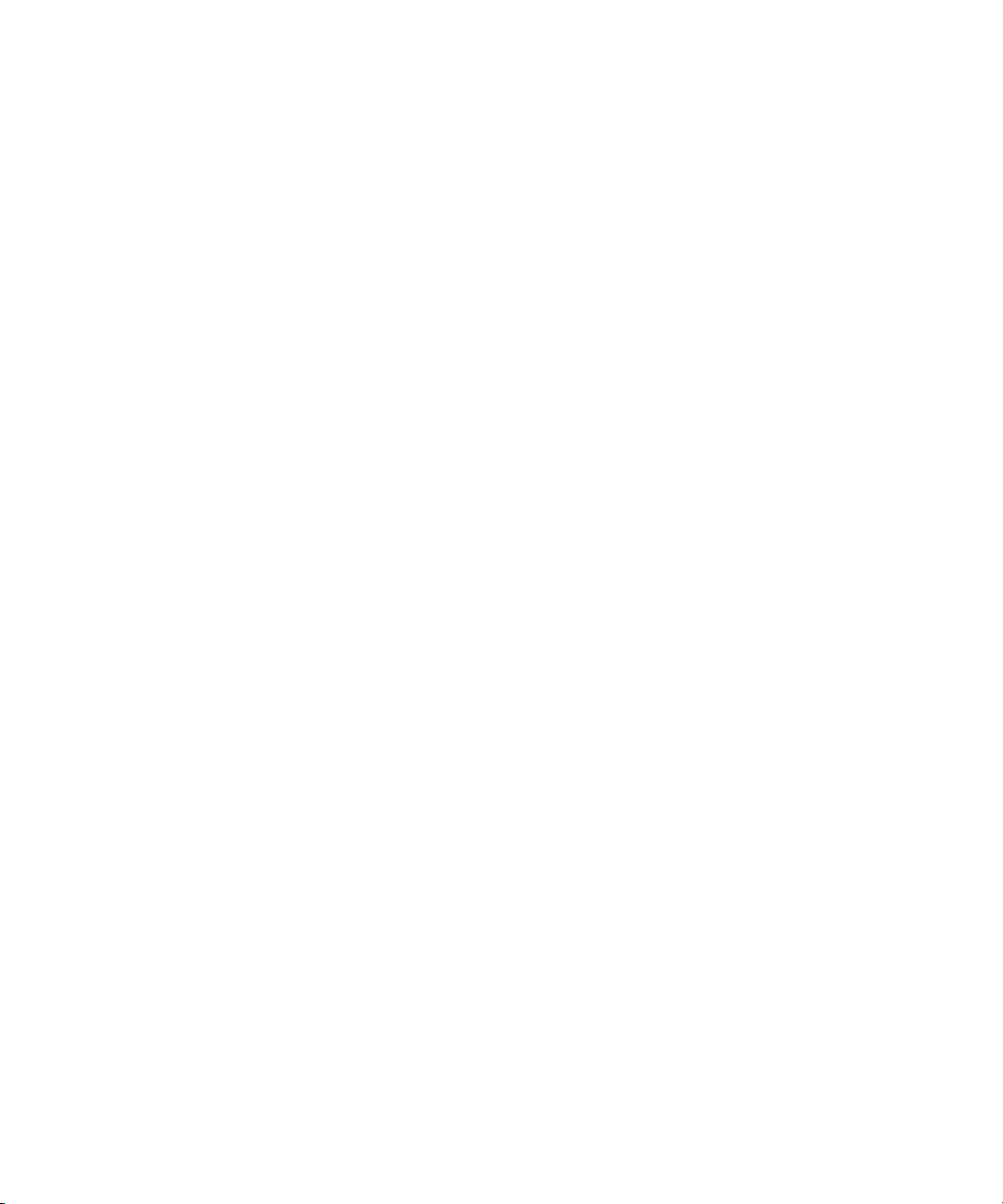
Nach der Markteinführung des Sun Fire X2100 Servers wird die
Betriebssystemunterstützung um zusätzliche Systeme erweitert. Informationen zu
den derzeit unterstützten Betriebssystemen finden Sie unter der folgenden URLAdresse:
http://sun.com/servers/entry/x2100/
Lesen Sie nach der Installation des Betriebssystems die Informationen zu Updates
und Treibern, die installiert werden müssen, in der Sun Fire X2100 Server
Kurzanleitung (819-4600-10).
1.2.2 Software auf der Zubehör-CD
Die dem Sun Fire X2100 Server beigelegte Zubehör-CD enthält die folgenden
Softwarekomponenten:
■ Zubehörtreiber zur Unterstützung von vorinstallierten oder benutzerinstallierten
Betriebssystemen. Informationen zum Installieren dieser Treiber finden Sie in der
Sun Fire X2100 Kurzanleitung (819-4600-10).
■ Diagnosesoftware Eurosoft Pc-Check mit verschiedenen Diagnosetestoptionen für
den Sun Fire X2100 Server. Weitere Informationen finden Sie im Abschnitt
„Systemdiagnose“ auf Seite 3-1.
1.2.3 System Management
Die M3290 Service Management Daughter Card (SMDC) ist ein Serviceprozessor, der
wahlweise auf Ihrem Sun Fire X2100 Server installiert werden kann.
Weitere Informationen über die Systemverwaltung mit SDMC und dem IPMI v1.5Client finden Sie im Anhang B.
1-4 Sun Fire X2100 Server Benutzerhandbuch • Oktober 2005
Page 17
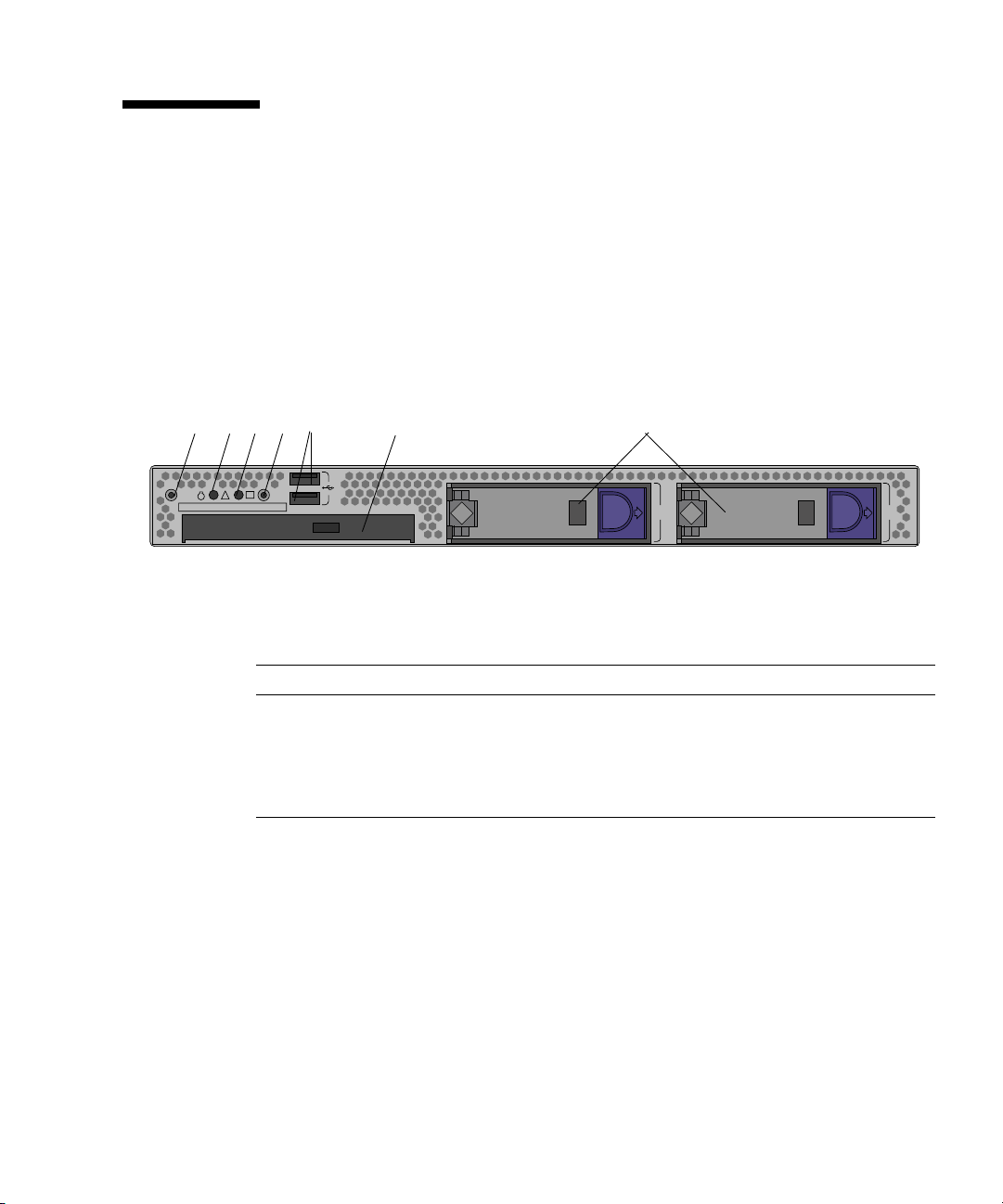
1.3 Übersicht über die Systemhardware
In den folgenden Abschnitten finden Sie eine Beschreibung der
Hardwarekomponenten und Leistungsmerkmale Ihres Sun Fire X2100 Servers.
1.3.1 Vorder- und Rückansicht
ABBILDUNG 1-1 zeigt die Vorderansicht des Sun Fire X2100 Servers.
.
21345 67
HDD1 HDD1
ABBILDUNG 1-1 Vorderansicht
TABELLE 1-2 Vorderansicht
Nummer Taste/LED/Port Nummer Taste/LED/Port
1 Suchanzeige 5 USB-Anschlüsse (2)
2 Statusanzeige 6 DVD-Laufwerk (optional)
3 Betriebsanzeige 7 Festplattenlaufwerke (wahlweise 0, 1 oder 2)
4 Ein/Aus-Schalter
Kapitel 1 Einführung in den Sun Fire X2100 Server 1-5
Page 18
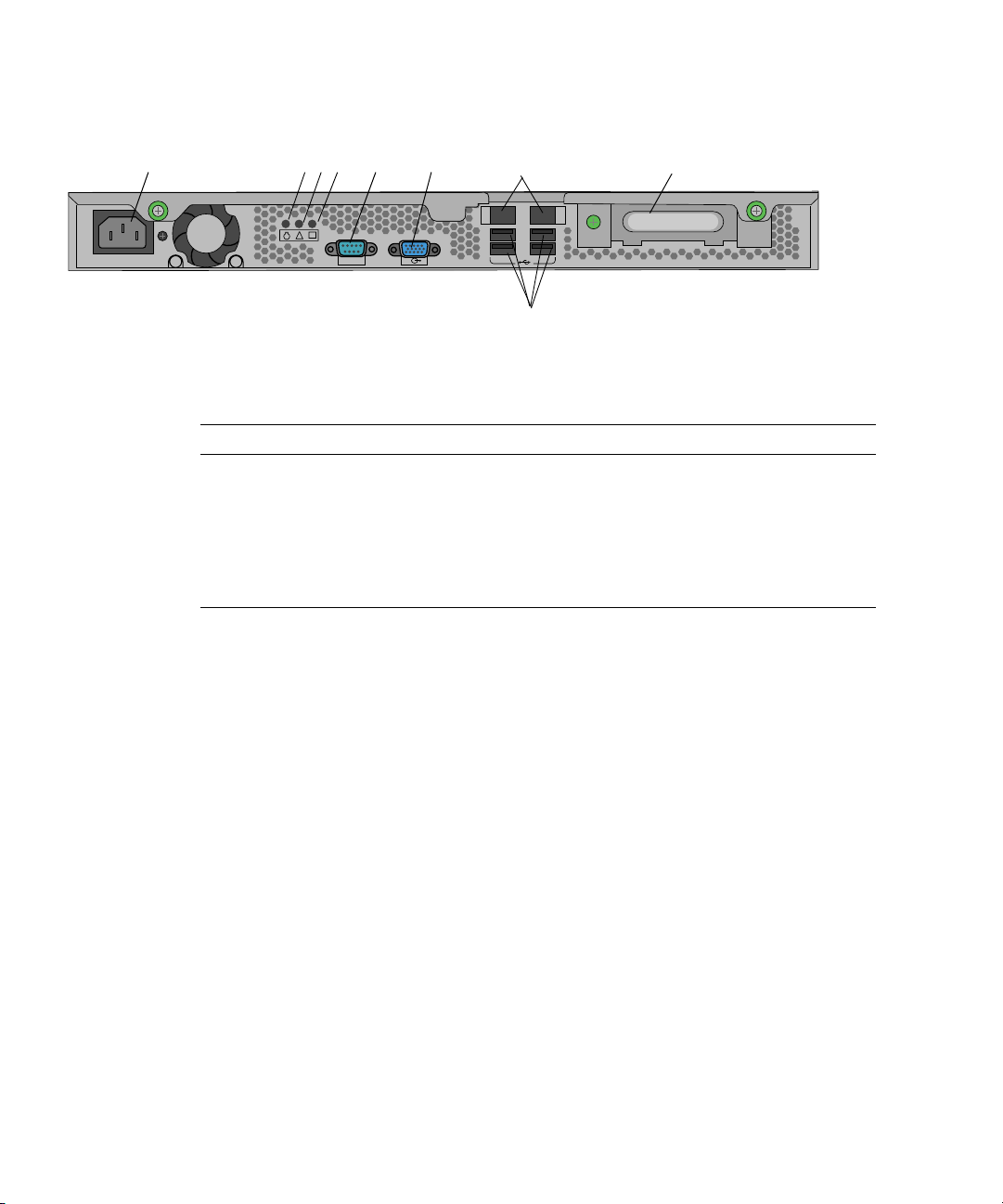
ABBILDUNG 1-2 zeigt die Rückansicht des Sun Fire X2100 Servers.
12
ABBILDUNG 1-2 Rückansicht
TABELLE 1-3 Rückansicht
Nummer Anschluss/Steckplatz Nummer Anschluss/Steckplatz
1 Netzanschluss 6 Onboard-HD15-Videoanschluss
2 Suchanzeige 7 Ethernet-Anschlüsse (2)
3 Statusanzeige 8 PCI-Express x8-Steckplatz
4 Betriebsanzeige 9 USB-Anschlüsse (4)
5 Serieller Anschluss
8734 5 6
SERIAL
9
1-6 Sun Fire X2100 Server Benutzerhandbuch • Oktober 2005
Page 19
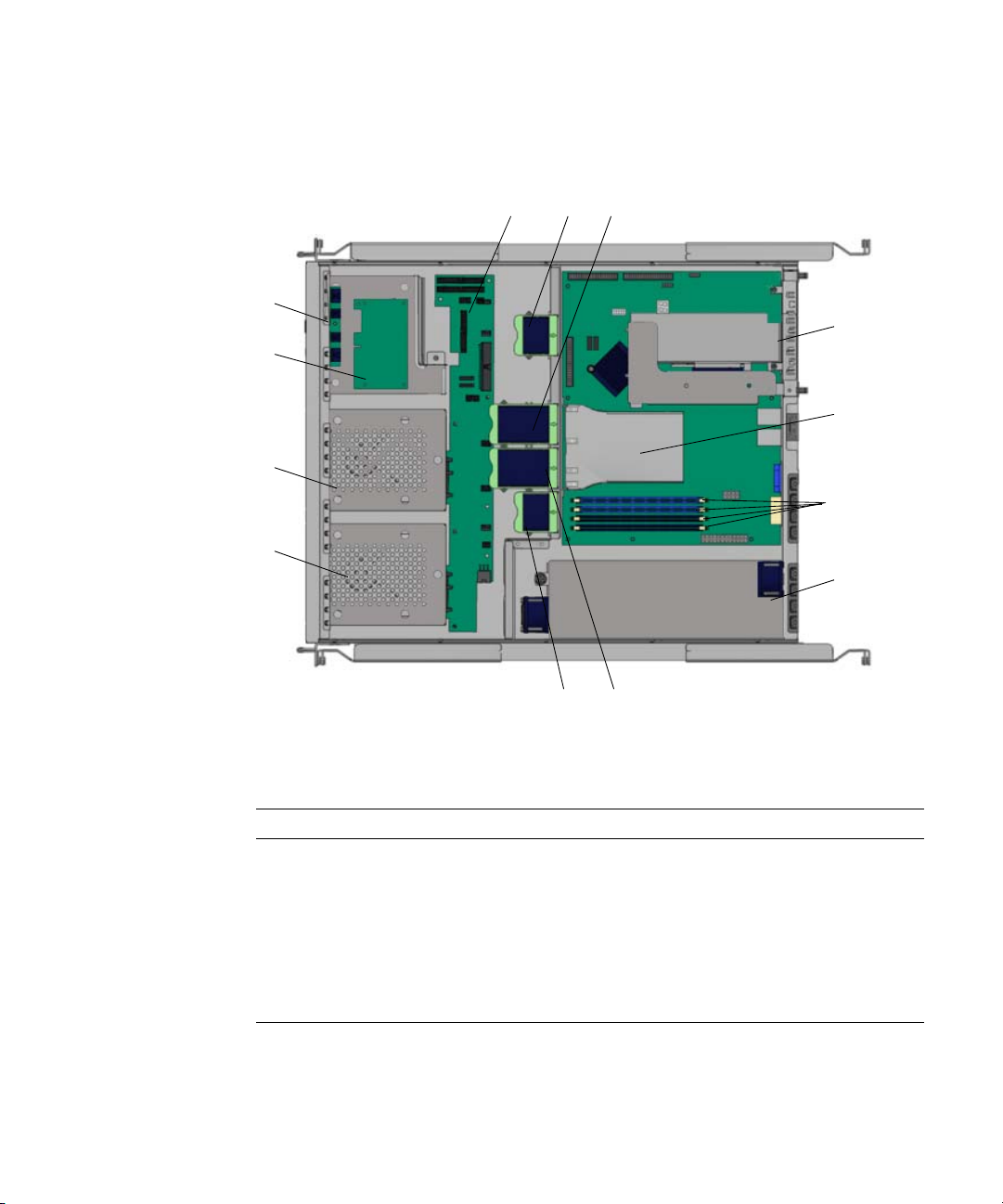
1.3.2 Interne Komponenten
ABBILDUNG 1-3 zeigt die Positionen der internen Komponenten des Sun Fire X2100.
5
7
6
4
8
3
9
2
10
1
2
6
7
11
ABBILDUNG 1-3 Sun Fire X2100 Server - Systemkomponenten
TABELLE 1-4 Sun Fire X2100 Server – interne Komponenten
Nummer Komponente Nummer Komponente
1 Festplatte 2 7 Doppellüftermodule (2)
2 Laufwerk 1 8 PC-Express Karte und Riser
3 Optionaler Serviceprozessor 9 Luftleitblech
4 Optionales DVD-Laufwerk 10 DIMM-Steckplätze (4)
5 SATA-Anschlussleiste 11 Netzteil
6 Einzellüftermodule (2)
Kapitel 1 Einführung in den Sun Fire X2100 Server 1-7
Page 20
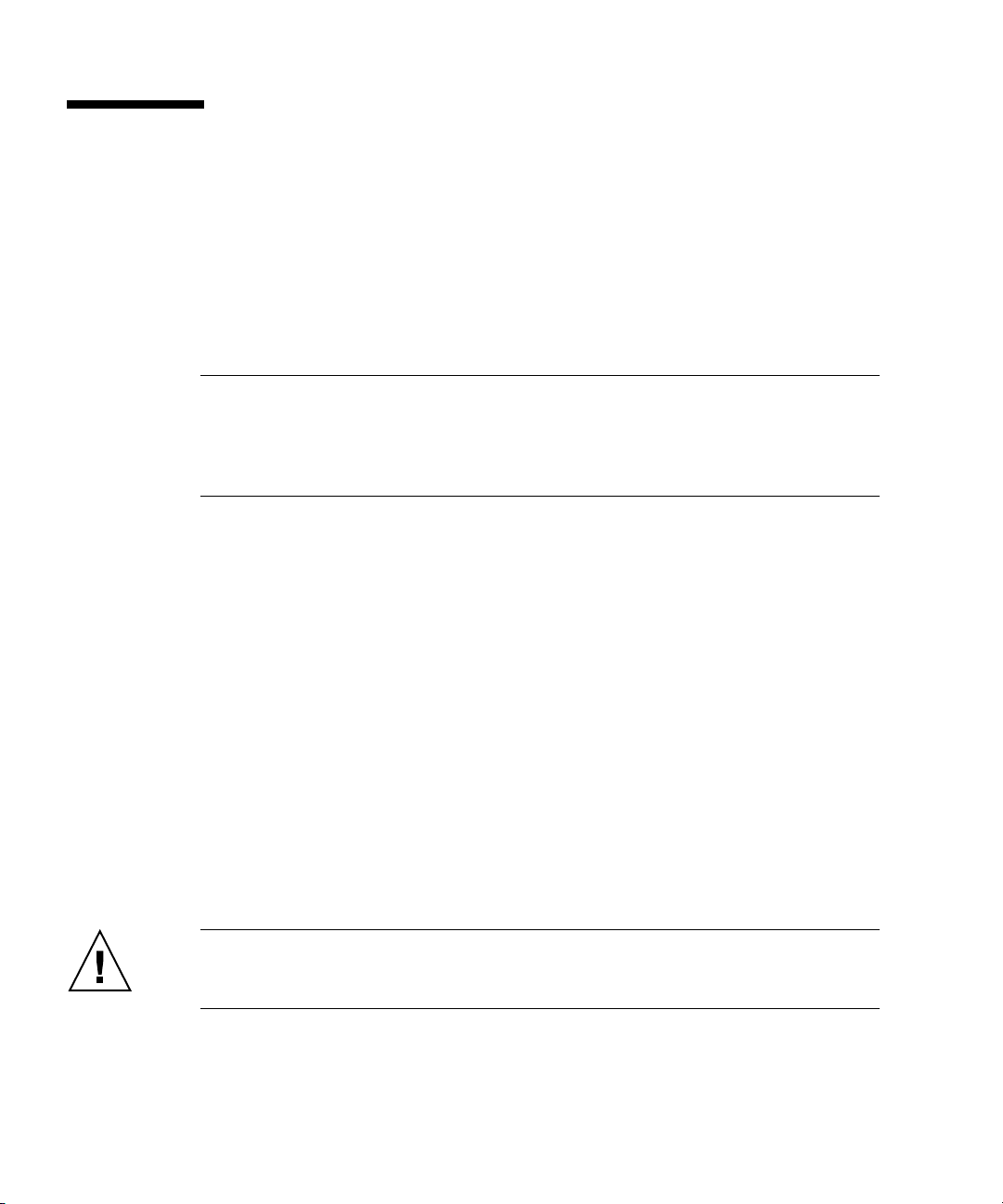
1.4 Ein- und Ausschalten des Servers
1.4.1 Einschalten des Servers
Nachdem Sie sich vergewissert haben, dass das System ordnungsgemäß eingerichtet
ist und alle erforderlichen Kabel wie in der Sun Fire X2100 Server Kurzanleitung
(819-4600-10) beschrieben angeschlossen sind, können Sie Ihr System hochfahren.
Tipp – Falls Sie optionale interne Komponenten wie zusätzliche DIMMs, PCI-
Karten, optische Laufwerke oder Festplattenlaufwerke einbauen möchten, sollten Sie
dies tun, bevor Sie den Server in Betrieb nehmen. Informationen zum Entfernen oder
Austauschen von Komponenten finden Sie in Kapitel 4. Wenn Sie keine optionalen
Komponenten installieren, können Sie den Server jetzt einschalten.
So fahren Sie den Server hoch:
1. Schalten Sie den Monitor und alle externen Geräte ein.
2. Drücken Sie den Ein/Aus-Schalter an der Vorderseite des Servers (siehe
ABBILDUNG 1-1).
3. Vergewissern Sie sich, dass nach Ablauf einiger Sekunden die Betriebsanzeige
neben dem Ein/Aus-Schalter aufleuchtet.
Die Betriebsanzeige leuchtet auf, sobald der interne Bootvorgang des Servers
beginnt (
ABBILDUNG 1-1).
4. Wenn Sie den Server zum ersten Mal einschalten, müssen Sie nach Beenden des
Bootvorgangs das Betriebssystem installieren.
Weitere Informationen finden Sie unter Abschnitt 1.2.1, „Betriebssystemsoftware“,
auf Seite 1-3.
Falls Sie die Systemparameter im BIOS ändern müssen, drücken Sie während des
Selbsttests (POST) die F2-Taste, um das BIOS Setup Utility aufzurufen.
Achtung – Bitte gehen Sie mit größter Sorgfalt vor, wenn Sie Änderungen am BIOS
vornehmen, da manche Änderungen zu Fehlfunktionen Ihres Systems führen
können.
1-8 Sun Fire X2100 Server Benutzerhandbuch • Oktober 2005
Page 21
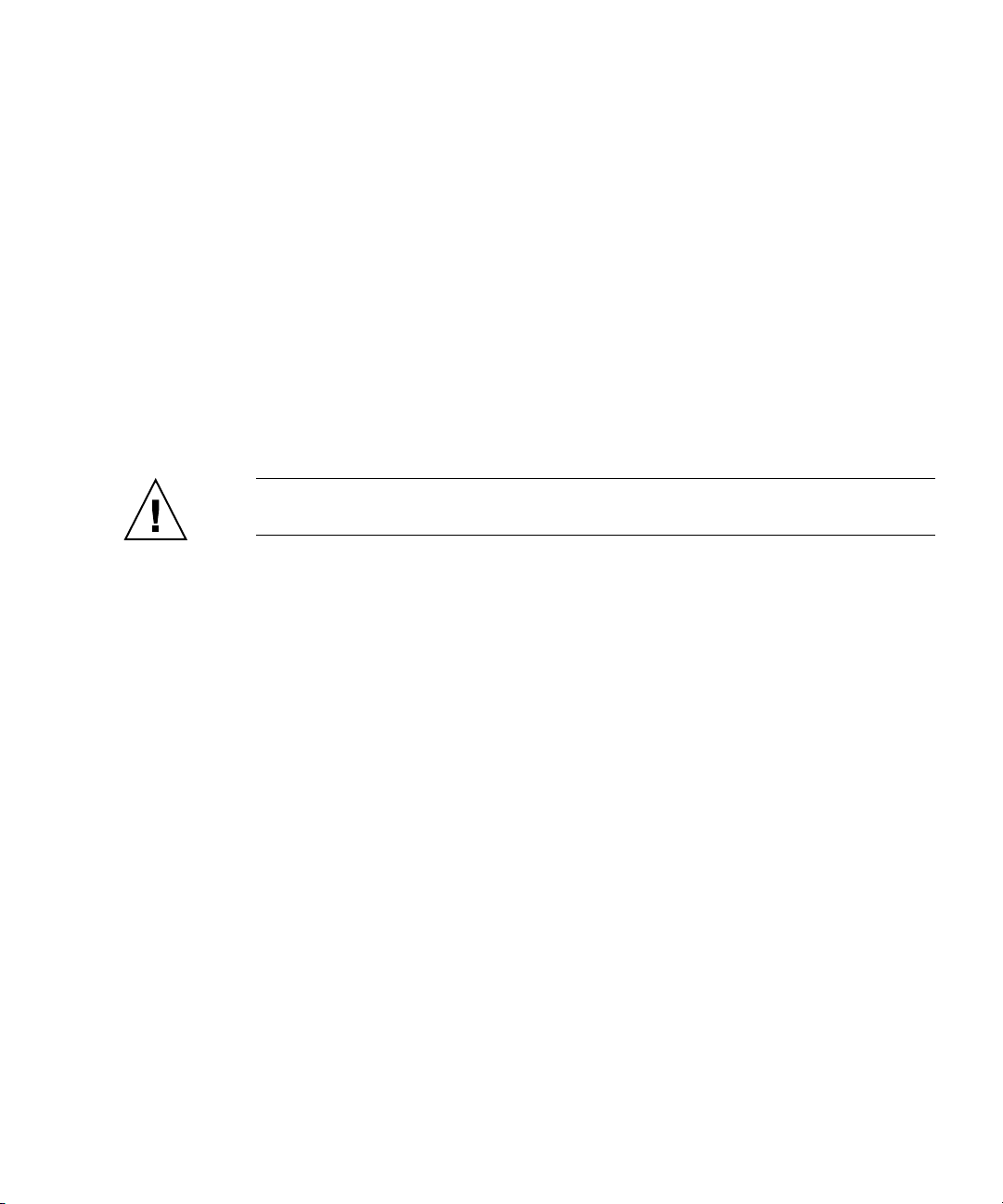
1.4.2 Ausschalten des Servers
1. Speichern Sie Ihre Daten und schließen Sie alle geöffneten Anwendungen.
2. Bitte lesen Sie die folgenden Informationen zu den verschiedenen
Ausschaltoptionen, bevor Sie den Server ausschalten:
■ Schalten Sie den Server mithilfe des entsprechenden Befehls oder der
entsprechenden Menüoption des Betriebssystems aus.
In den meisten Fällen wird hierdurch zunächst das Betriebssystem
heruntergefahren und anschließend der Server ausgeschaltet.
■ Wenn sich der Server mithilfe des entsprechenden Betriebssystembefehls nicht
herunterfahren lässt oder kein solcher Befehl verfügbar ist, drücken Sie den
Ein/Aus-Schalter (siehe
Hierdurch wird zunächst das Betriebssystem ordnungsgemäß heruntergefahren
und anschließend der Server ausgeschaltet.
Achtung – Schalten Sie den Server möglichst immer auf eine der beiden oben
beschriebenen Arten aus, um den Verlust von Daten zu vermeiden.
■ Falls sich der Server nicht auf normalem Wege ausschalten lässt, halten Sie den
Ein/Aus-Schalter etwa vier Sekunden lang gedrückt.
Hierdurch wird der Server ausgeschaltet, das System jedoch nicht
ordnungsgemäß heruntergefahren. Diese Methode kann zum Verlust von Daten
führen.
ABBILDUNG 1-2).
Falls sich der Server auf keine der beschriebenen Arten ausschalten lässt, lesen Sie
bitte die Hinweise in Kapitel 2, „Fehlerbehebung“ auf Seite 2-1.
Nach dem Ausschalten sollten Sie mindestens vier Sekunden warten, bevor Sie den
Server wieder in Betrieb nehmen.
1.4.3 Unterbrechung der Stromversorgung
Falls die Stromversorgung des Geräts weniger als zehn Sekunden lang unterbrochen
war, führen Sie die folgenden Schritte aus, um sicherzustellen, dass auch die
Standby-Versorgung vollständig ausgeschaltet ist:
1. Ziehen Sie das Netzkabel des Servers heraus.
2. Warten Sie mindestens zehn Sekunden.
3. Stecken Sie das Netzkabel wieder in den Server ein.
4. Schalten Sie den Server ein.
Kapitel 1 Einführung in den Sun Fire X2100 Server 1-9
Page 22
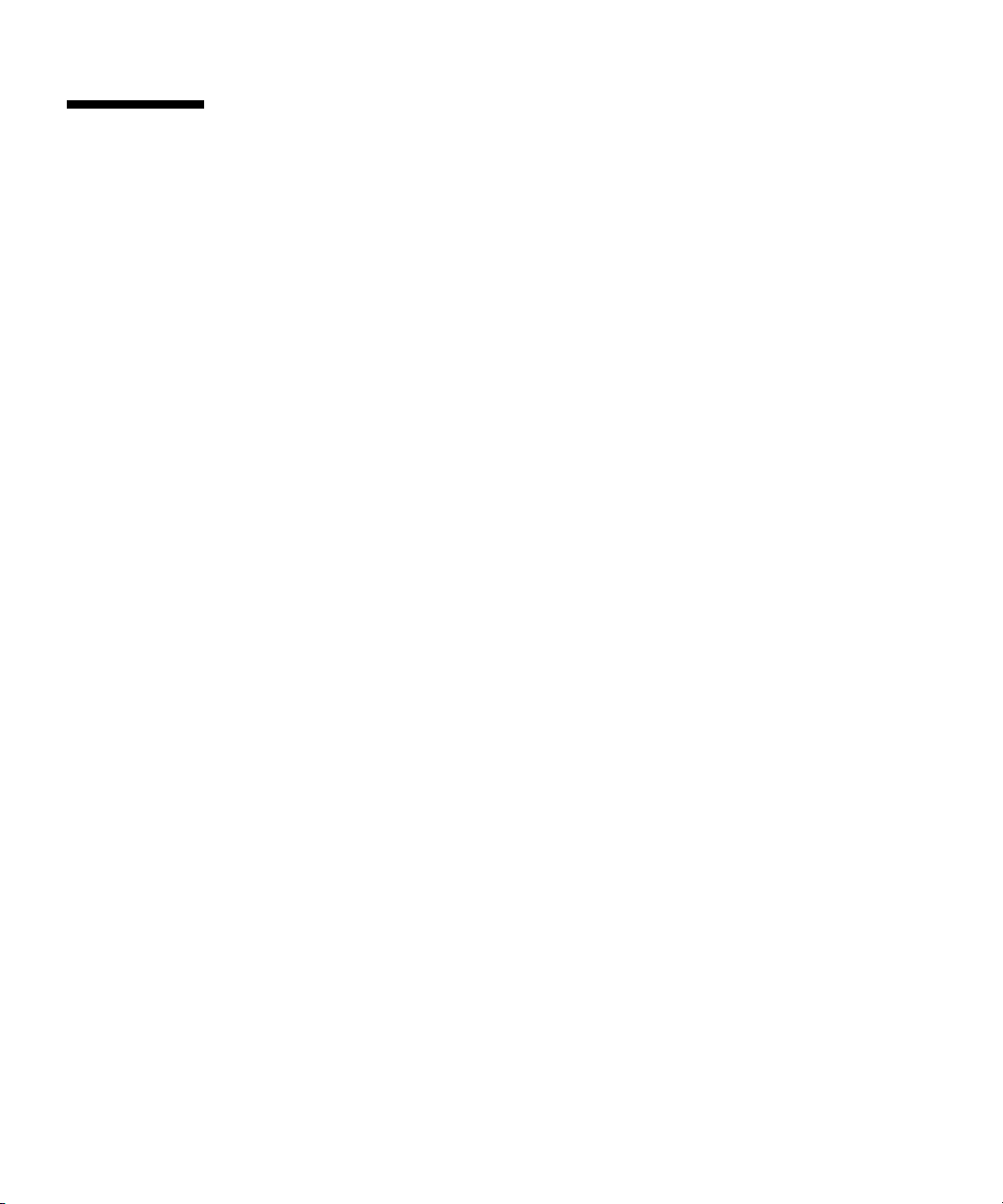
1.5 Optionale Zusatzkomponenten
Für den Sun Fire X2100 Server ist eine Reihe optionaler Zusatzkomponenten und
Ersatzteile erhältlich.
Wenn Sie weitere Informationen wünschen, wenden Sie sich bitte an einen SunVerkaufsvertreter in Ihrer Nähe. Aktuelle Informationen zu Komponenten finden Sie
in der Komponentenliste auf der folgenden Website:
http://sunsolve.sun.com/handbook_pub/Systems/
1-10 Sun Fire X2100 Server Benutzerhandbuch • Oktober 2005
Page 23
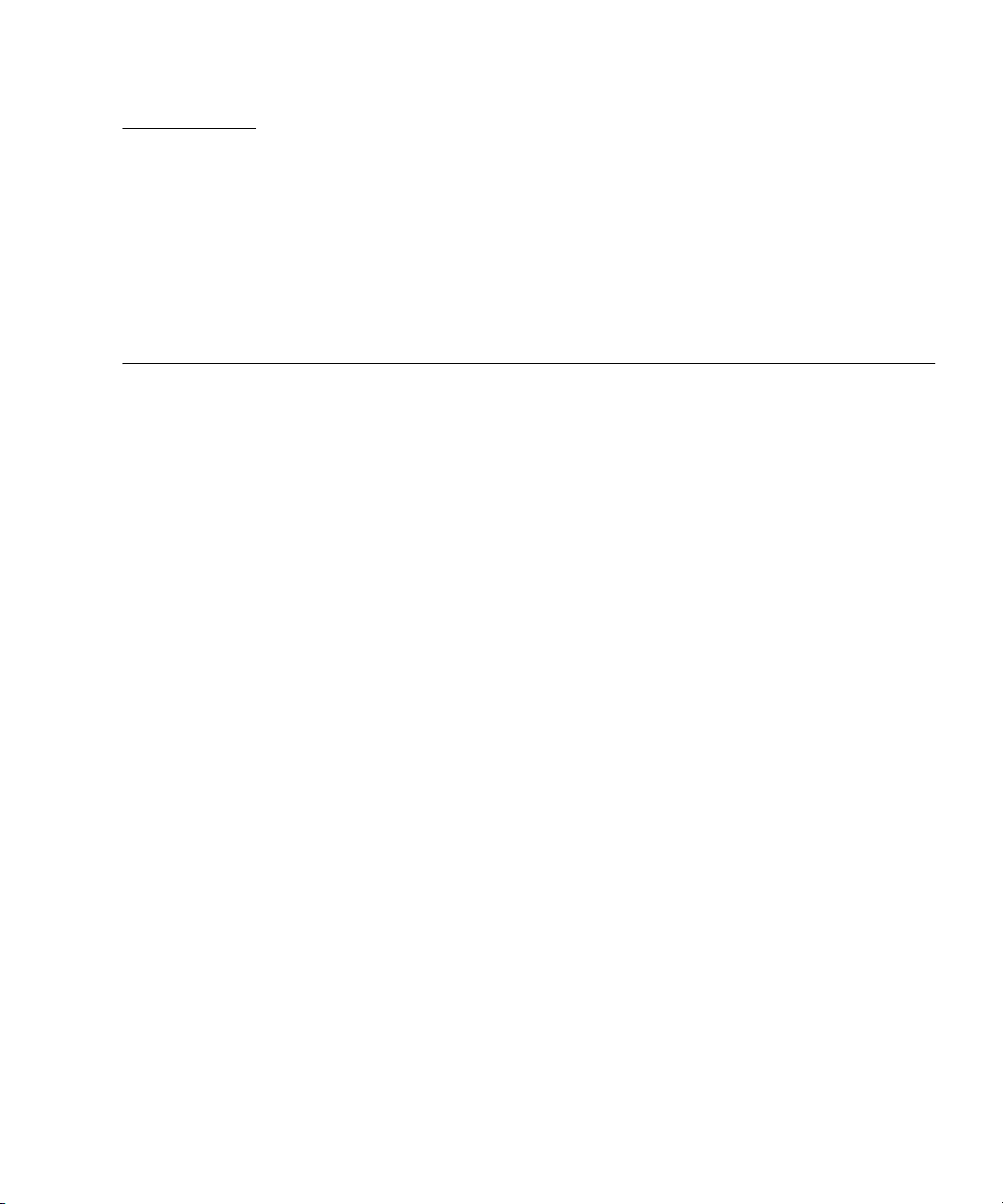
KAPITEL
2
Fehlerbehebung
Dieses Kapitel enthält Informationen zur Fehlerbehebung, zu den Power-On-SelfTest (POST)-Codes sowie zur Kontaktaufnahme mit dem Technischen Kundendienst.
Dieses Kapitel umfasst die folgenden Abschnitte:
■ Abschnitt 2.1, „Fehlerbehebung – Übersicht“, auf Seite 2-2
■ Abschnitt 2.2, „Sichtprüfung“, auf Seite 2-2
■ Abschnitt 2.3, „Verfahren zur Fehlerbehebung“, auf Seite 2-4
■ Abschnitt 2.4, „BIOS POST-Codes“, auf Seite 2-7
■ Abschnitt 2.5, „Technische Unterstützung“, auf Seite 2-16
2-1
Page 24
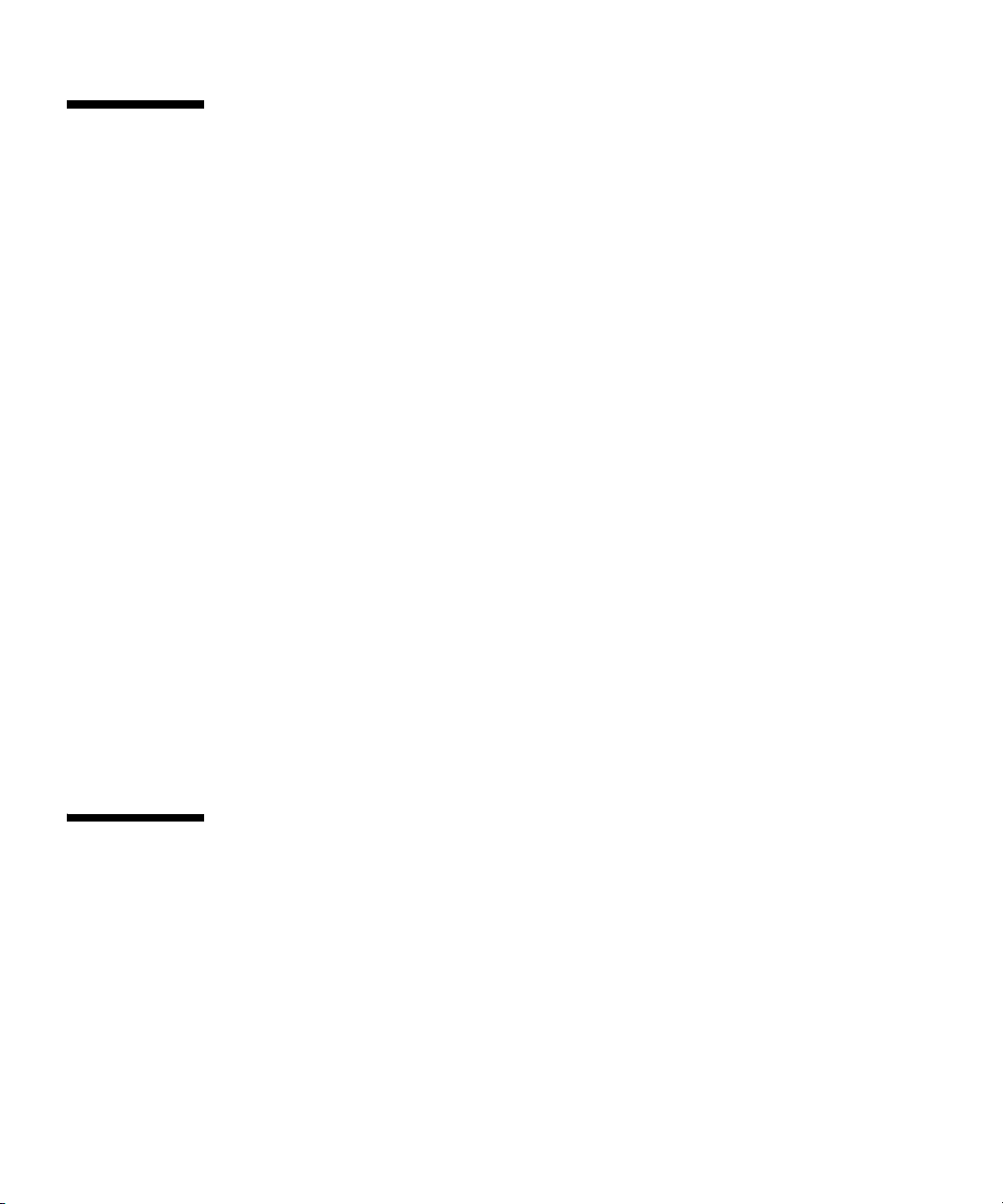
2.1 Fehlerbehebung – Übersicht
Der erste Schritt bei der Behebung eines bestimmten Problems mit dem Server
besteht darin, die folgenden Fragen zu klären:
■ Was ist geschehen, bevor der Fehler auftrat?
■ Wurden irgendwelche Hardware- oder Softwarekomponenten verändert oder
installiert?
■ Wurde der Server kürzlich installiert oder verlegt?
■ Wie lange machen sich die Symptome bereits bemerkbar?
■ Wie lange oder häufig treten die Probleme auf?
Nachdem Sie das Problem erfasst sowie die aktuelle Konfiguration und die
Systemumgebung des Servers schriftlich festgehalten haben, können Sie einen der
folgenden Ansätze zur Fehlerbehebung wählen:
■ Unterziehen Sie das System der in Abschnitt 2.2, „Sichtprüfung“, auf Seite 2-2
beschriebenen Sichtprüfung.
■ Versuchen Sie, das Problem anhand der in Abschnitt 2.3, „Verfahren zur
Fehlerbehebung“, auf Seite 2-4 beschriebenen Verfahren zur Fehlerbehebung zu
lösen.
■ Wenn das BIOS anhält, ohne eine Fehlermeldung anzuzeigen, überprüfen Sie die
Port 80-Anzeige auf BIOS POST-Meldungen. Siehe auch Abschnitt 2.4, „BIOS
POST-Codes“, auf Seite 2-7.
■ Führen Sie die in Kapitel 3 beschriebenen Diagnosetests durch.
■ Falls sich das Problem auf keine der oben genannten Arten lösen lässt, setzen Sie
sich bitte mit dem Technischen Kundendienst von Sun in Verbindung. Die
Telefonnummern finden Sie unter Abschnitt 2.5, „Technische Unterstützung“, auf
Seite 2-16.
2.2 Sichtprüfung
Probleme mit Hardwarekomponenten werden oftmals durch fehlerhafte
Schaltereinstellungen und lose oder lockere Kabelverbindungen verursacht. Daher
sollten Sie bei der Fehlersuche zunächst einmal alle externen Schalter,
Bedienelemente und Kabelverbindungen des Systems überprüfen. Siehe
Abschnitt 2.2.1, „Durchführen einer externen Sichtprüfung“, auf Seite 2-3.
Wenn sich das Problem auf diese Weise nicht lösen lässt, überprüfen Sie die interne
Hardware des Systems auf lose Karten, Kabelstecker oder Befestigungsschrauben.
Siehe Abschnitt 2.2.2, „Durchführen einer internen Sichtprüfung“, auf Seite 2-3.
2-2 Sun Fire X2100 Server Benutzerhandbuch • Oktober 2005
Page 25
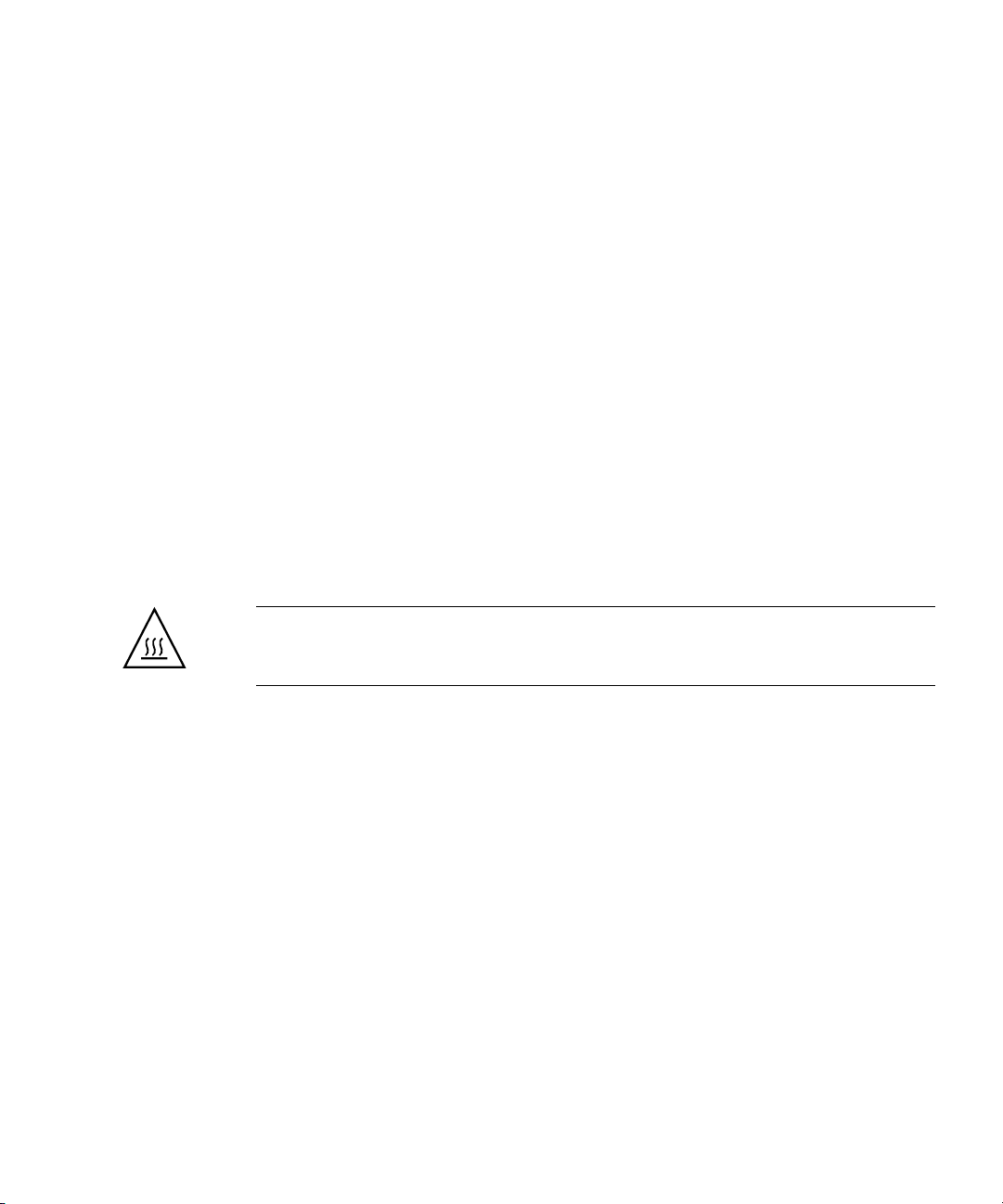
2.2.1 Durchführen einer externen Sichtprüfung
1. Schalten Sie das System und gegebenenfalls alle angeschlossenen
Peripheriegeräte aus.
2. Vergewissern Sie sich, dass die Netzkabel des Systems, des Monitors und der
Peripheriegeräte fest eingesteckt sind und die Geräte mit Strom versorgt werden.
3. Untersuchen Sie die Datenverbindungen aller angeschlossenen Geräte. Hierzu
gehören die Netzwerkkabel sowie die Kabel von Tastatur, Monitor, Maus und
allen mit dem seriellen Port verbundenen Geräte.
2.2.2 Durchführen einer internen Sichtprüfung
1. Fahren Sie das Betriebssystem herunter, falls nötig.
2. Ziehen Sie das Stromkabel an der Rückseite des Systems ab.
3. Schalten Sie alle angeschlossenen Peripheriegeräte aus.
4. Entfernen Sie das Servergehäuse. Gehen Sie hierbei wie in Abschnitt 4.2,
„Sicherheitsvorkehrungen“, auf Seite 4-1 beschrieben vor.
Achtung – Einige Komponenten, wie beispielsweise der Kühlkörper, erreichen
während des Systembetriebs extrem hohe Temperaturen. Lassen Sie diese
Komponenten abkühlen, bevor Sie sie berühren.
5. Vergewissern Sie sich, dass die Komponenten fest in ihren Sockeln sitzen und die
Sockel nicht verschmutzt sind.
6. Vergewissern Sie sich, dass alle Kabel im Inneren des Systems fest mit ihren
jeweiligen Anschlüssen verbunden sind.
7. Bringen Sie das Gehäuse wieder an.
8. Verbinden Sie das System und alle angeschlossenen Peripheriegeräte wieder mit
dem Stromnetz und schalten Sie sie ein.
Kapitel 2 Fehlerbehebung 2-3
Page 26
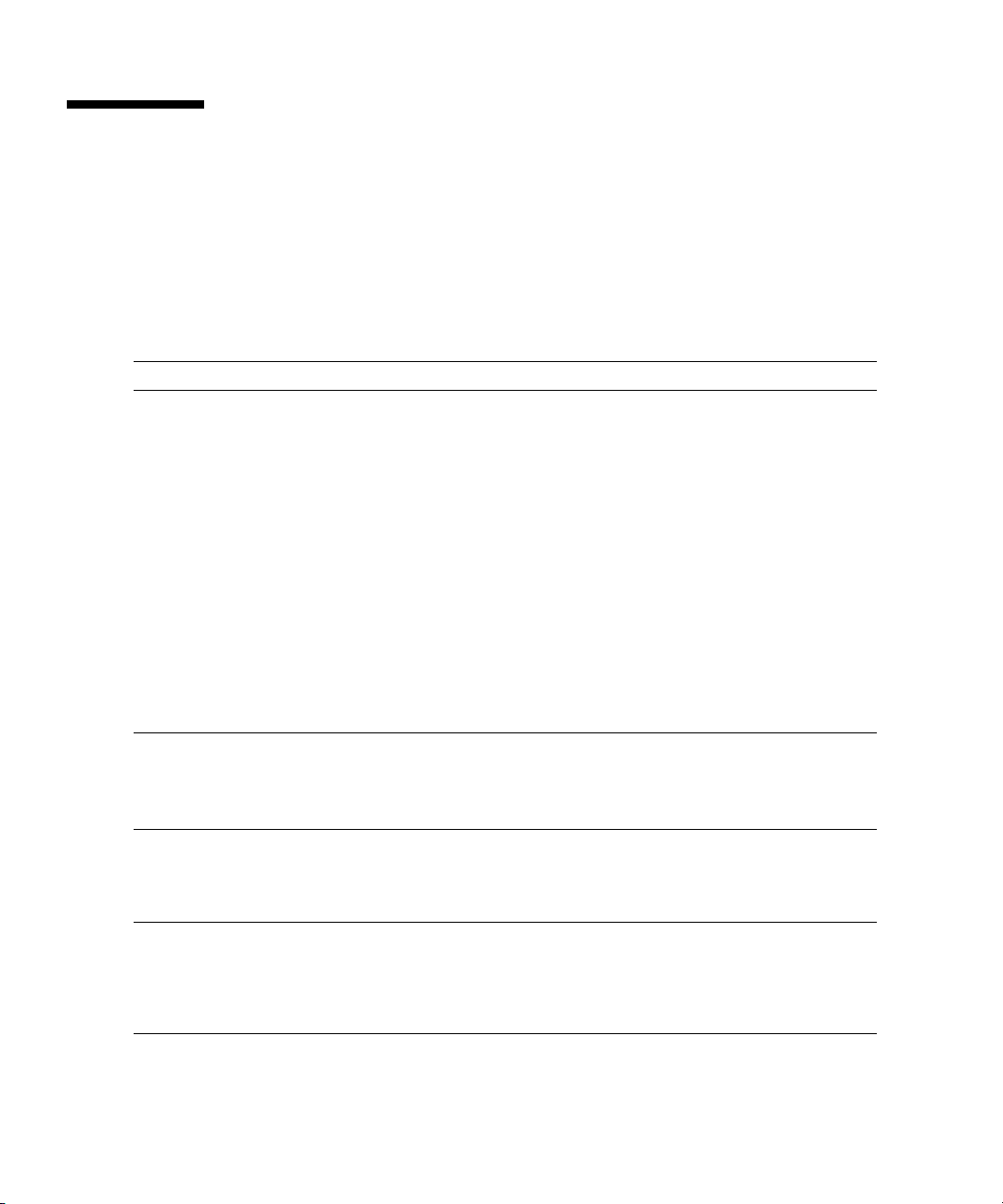
2.3 Verfahren zur Fehlerbehebung
In TABELLE 2-1 sind Probleme aufgeführt, die bei der Verwendung des Servers
eventuell auftreten könnten, mit den entsprechenden möglichen Lösungsansätzen.
Falls sich das Problem anhand der hier aufgeführten Lösungsvorschläge nicht
beheben lässt, führen Sie bitte den entsprechenden Systemdiagnosetest durch (siehe
Kapitel 3).
TABELLE 2-1 Verfahren zur Fehlerbehebung
Problem Mögliche Lösung
Der Server schaltet sich
bei Betätigen des
Ein/Aus-Schalters an
der Gerätevorderseite
nicht ein.
Der Server fährt hoch,
aber der Monitor bleibt
ausgeschaltet.
Die CD oder DVD lässt
sich nicht durch
Drücken der Taste am
Laufwerk auswerfen.
Der Server lässt sich
durch Drücken des
Ein/Aus-Schalters an
der Gerätevorderseite
nicht ausschalten.
Notieren Sie die Antworten auf die folgenden Fragen für den Fall, dass
Sie sich mit dem technischen Kundendienst in Verbindung setzen
müssen:
• Leuchtet die Betriebsanzeige an der Gerätevorderseite auf?
(Vergewissern Sie sich, dass das Netzkabel fest mit dem Gerät
verbunden und in eine geerdete Steckdose eingesteckt ist.)
• Liefert die Steckdose Strom? Stecken Sie testweise ein anderes Gerät
ein.
• Erklingt beim Einschalten des Systems ein Signalton? (Vergewissern
Sie sich, dass die Tastatur angeschlossen ist.)
• Schließen Sie testweise eine bekanntermaßen funktionsfähige Tastatur
an. Erklingt der Signalton, wenn Sie die Tastatur anschließen und das
System einschalten?
• Ist der Monitor innerhalb von 5 Minuten nach dem Einschalten
synchronisiert? (Die grüne LED am Monitor hört auf zu blinken und
bleibt erleuchtet.)
• Steht der Ein/Aus-Schalter des Monitors auf EIN?
• Ist das Netzkabel des Monitors mit einer Steckdose verbunden?
• Liefert die Steckdose Strom? Stecken Sie testweise ein anderes Gerät
ein.
• Bewegen Sie die Maus oder drücken Sie eine beliebige Taste.
Möglicherweise befindet sich das Laufwerk im Stromsparmodus.
• Werfen Sie die CD mithilfe des auf Ihrem Server installierten
Dienstprogramms aus.
• Versuchen Sie, die Workstation mit den in Abschnitt 1.4.2,
„Ausschalten des Servers“, auf Seite 1-9 beschriebenen Methoden
auszuschalten.
• Falls sich der Server auf keine der angegebenen Arten ausschalten
lässt, ziehen Sie das Netzkabel an der Gehäuserückseite ab.
2-4 Sun Fire X2100 Server Benutzerhandbuch • Oktober 2005
Page 27
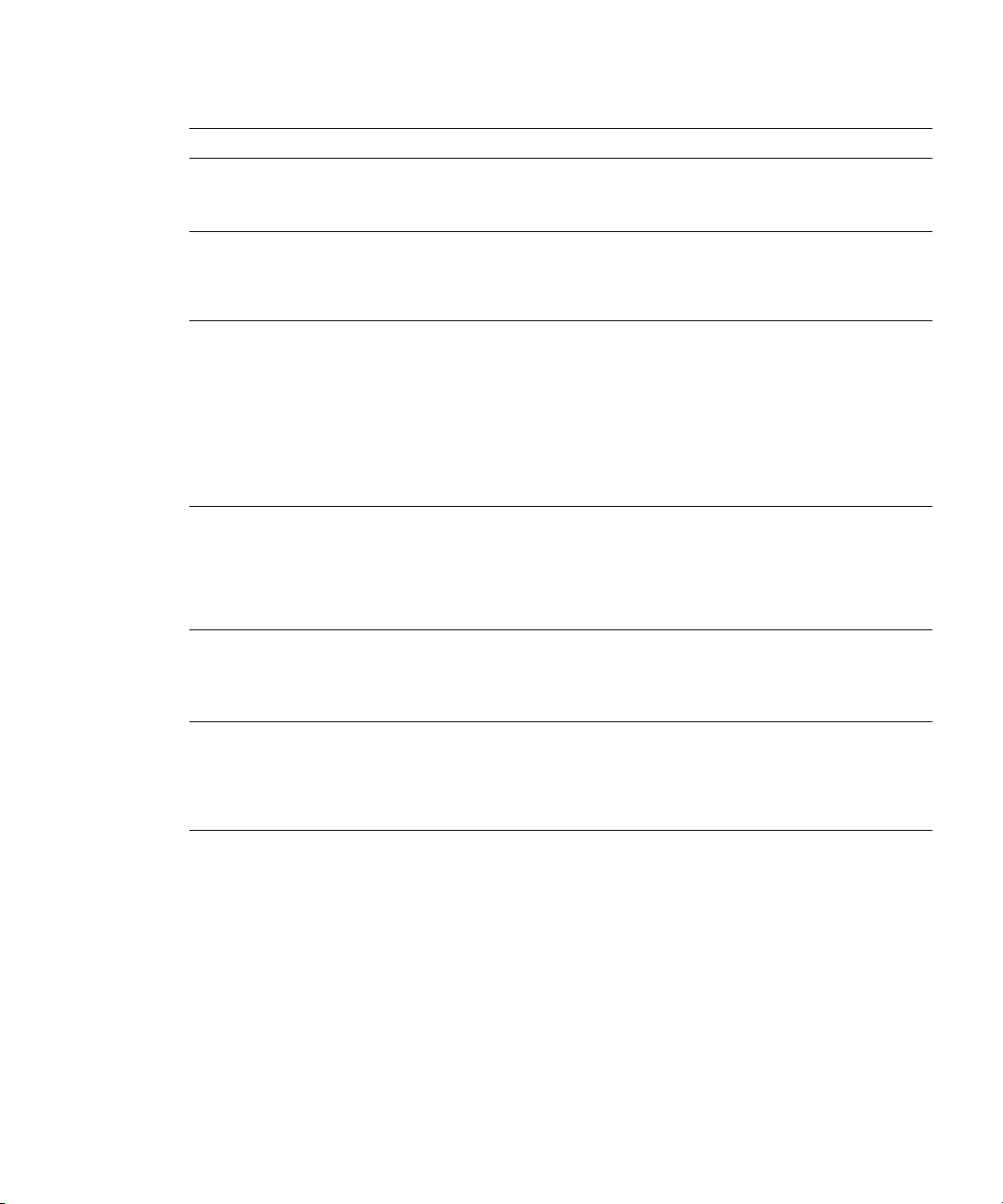
TABELLE 2-1 Verfahren zur Fehlerbehebung (Fortsetzung)
Problem Mögliche Lösung
Die
Netzwerkstatusanzeige
leuchtet nicht.
Ein mit dem USBAnschluss verbundenes
externes Gerät
• Überprüfen Sie die Kabelverbindungen und Netzwerkgeräte und
stellen Sie sicher, dass alle Kabel fest eingesteckt sind.
• Installieren Sie die Netzwerktreiber neu.
• Entfernen Sie einige der anderen am USB-Hub angeschlossenen
Geräte.
• Schlagen Sie in der dem Gerät beigelegten Dokumentation nach.
funktioniert nicht.
Das System kann keine
Daten von der Festplatte
lesen.
Führen Sie die folgenden Arbeitsschritte aus:
1. Schalten Sie den Server aus, indem Sie den Ein/Aus-Schalter drücken.
2. Entfernen Sie die linke Gehäusewand.
3. Vergewissern Sie sich, dass das Netz- und das Datenkabel mit dem
Laufwerk verbunden und die Pins am Kabelstecker und an der Buchse
nicht verbogen sind.
4. Setzen Sie die linke Gehäusewand wieder ein.
5. Schalten Sie den Server ein.
Das System kann keine
Daten von der CD lesen.
Überprüfen Sie die folgenden Punkte:
• Weist die verwendete CD den richtigen Typ auf?
• Haben Sie die CD ordnungsgemäß in das Laufwerk eingelegt?
• Ist die CD sauber und nicht verkratzt?
• Sind die Kabel fest mit dem CD-RW/DVD-Laufwerk verbunden?
Die Tastatur oder Maus
reagiert nicht.
• Vergewissern Sie sich, dass Maus- und Tastaturkabel mit den
integrierten USB 2.0-Anschlüssen des Servers verbunden sind.
• Vergewissern Sie sich, dass der Server eingeschaltet ist und die
Betriebsanzeige an der Gerätevorderseite aufleuchtet.
Der Server scheint sich
im Stromsparmodus zu
befinden, aber die LEDAnzeige am Ein/AusSchalter blinkt nicht.
Die Betriebsanzeige blinkt nur, wenn sich alle Komponenten des Servers
im Stromsparmodus befinden. Möglicherweise ist ein Bandlaufwerk mit
Ihrem Server verbunden. Bandlaufwerke werden nicht in den
Stromsparmodus versetzt und verhindern auf diese Weise, dass die LEDAnzeige am Ein/Aus-Schalter blinkt.
Kapitel 2 Fehlerbehebung 2-5
Page 28
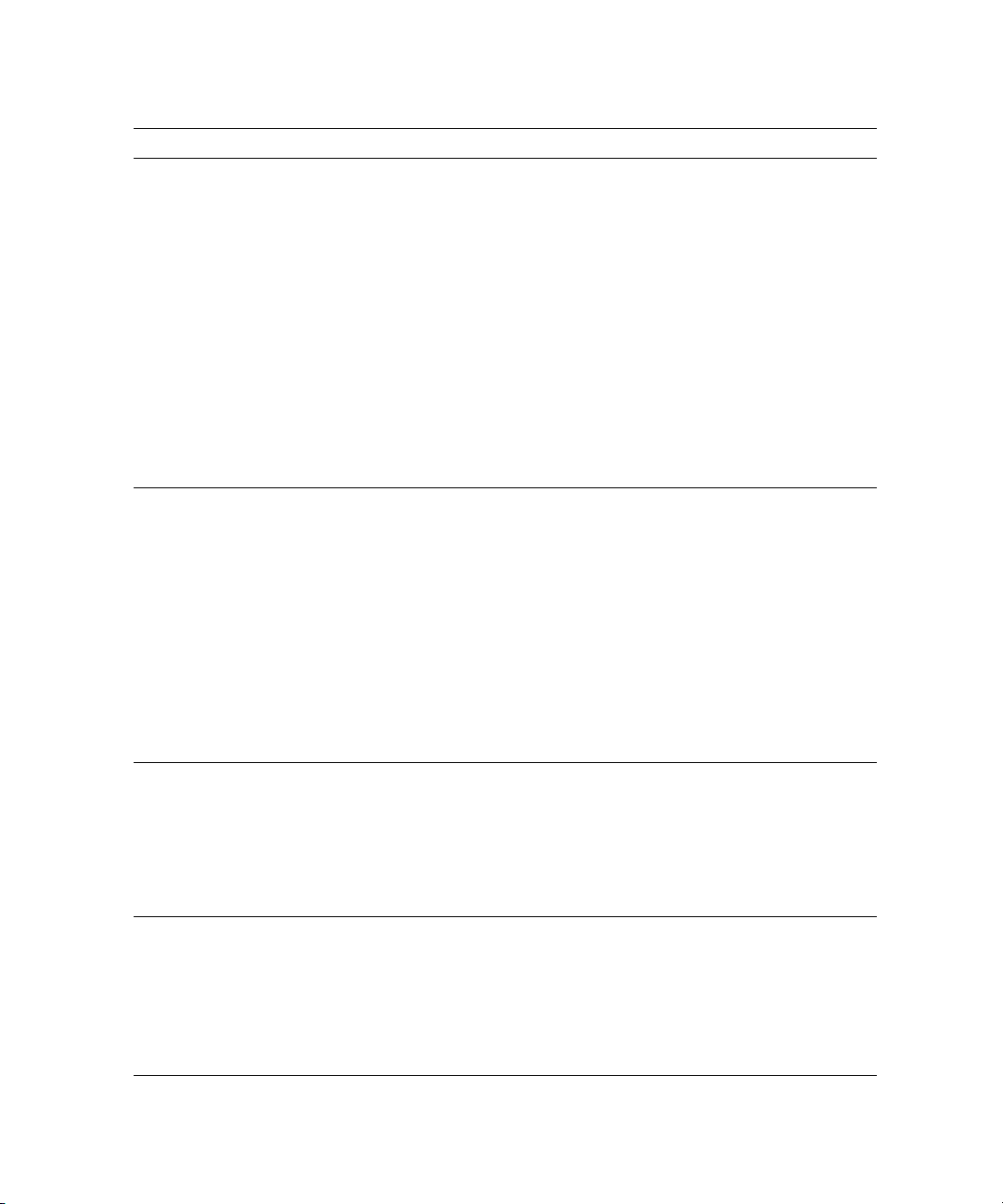
TABELLE 2-1 Verfahren zur Fehlerbehebung (Fortsetzung)
Problem Mögliche Lösung
Der Server hängt sich
auf oder friert ein: Maus,
Tastatur und alle
Anwendungen reagieren
nicht mehr.
Versuchen Sie, von einem anderen Server im Netzwerk auf Ihr System
zuzugreifen.
1. Geben Sie in einem Terminalfenster den folgenden Befehl ein: ping
Hostname
2. Wenn Sie keine Antwort erhalten, melden Sie sich mit telnet oder
rlogin von einem Remote-System aus an, und senden Sie erneut
einen ping-Befehl.
3. Versuchen Sie, einzelne Prozesse zu beenden, bis das System wieder
reagiert.
Wenn sich das Problem mit den oben beschriebenen Methoden nicht
beheben lässt:
1. Drücken Sie den Ein/Aus-Schalter, um das System auszuschalten.
2. Warten Sie 20 bis 30 Sekunden und schalten Sie das System wieder ein.
Ausführliche Informationen finden Sie in Abschnitt 1.4.2, „Ausschalten
des Servers“, auf Seite 1-9.
Es erscheint kein Bild
auf dem Monitor.
Überprüfen Sie die folgenden Punkte:
• Ist das Kabel mit dem Videoanschluss verbunden?
• Ist das Netzkabel des Monitors mit der Steckdose verbunden?
• Liefert die Steckdose Strom? Stecken Sie testweise ein anderes Gerät
ein.
• Sitzt die Grafikkarte richtig und fest in ihrem Sockel?
• Sind die internen Kabel ordnungsgemäß mit der Grafikkarte
verbunden?
• Funktioniert der Monitor in Verbindung mit einem anderen System?
• Wenn Sie über einen anderen Monitor verfügen, funktioniert dieser in
Verbindung mit der Workstation?
• Überprüfen Sie die BIOS-Einstellungen.
Ein externes Gerät
funktioniert nicht.
• Schlagen Sie in der Dokumentation des betreffenden Geräts nach und
stellen Sie fest, ob zusätzliche Gerätetreiber installiert werden müssen.
• Vergewissern Sie sich, dass die Kabel des externen Geräts fest
eingesteckt und die Pins am Kabelstecker und an der Buchse nicht
verbogen sind.
• Schalten Sie das System aus, schließen Sie das externe Gerät wieder an
und fahren Sie das System hoch.
Ein neu installiertes
Arbeitsspeichermodul
wird nicht erkannt.
• Prüfen Sie, ob das Modul fest in seinem DIMM-Sockel sitzt.
• Stecken Sie das Modul in den anderen DIMM-Sockel, um festzustellen,
ob der Sockel defekt ist.
• Vergewissern Sie sich, dass Sie ein 512 MB oder 1 GB DDR-400
SDRAM-Modul mit einer Höhe von maximal 3,05 cm verwenden.
• Stellen Sie sicher, dass die Arbeitsspeichermodule jeweils paarweise
installiert sind.
2-6 Sun Fire X2100 Server Benutzerhandbuch • Oktober 2005
Page 29
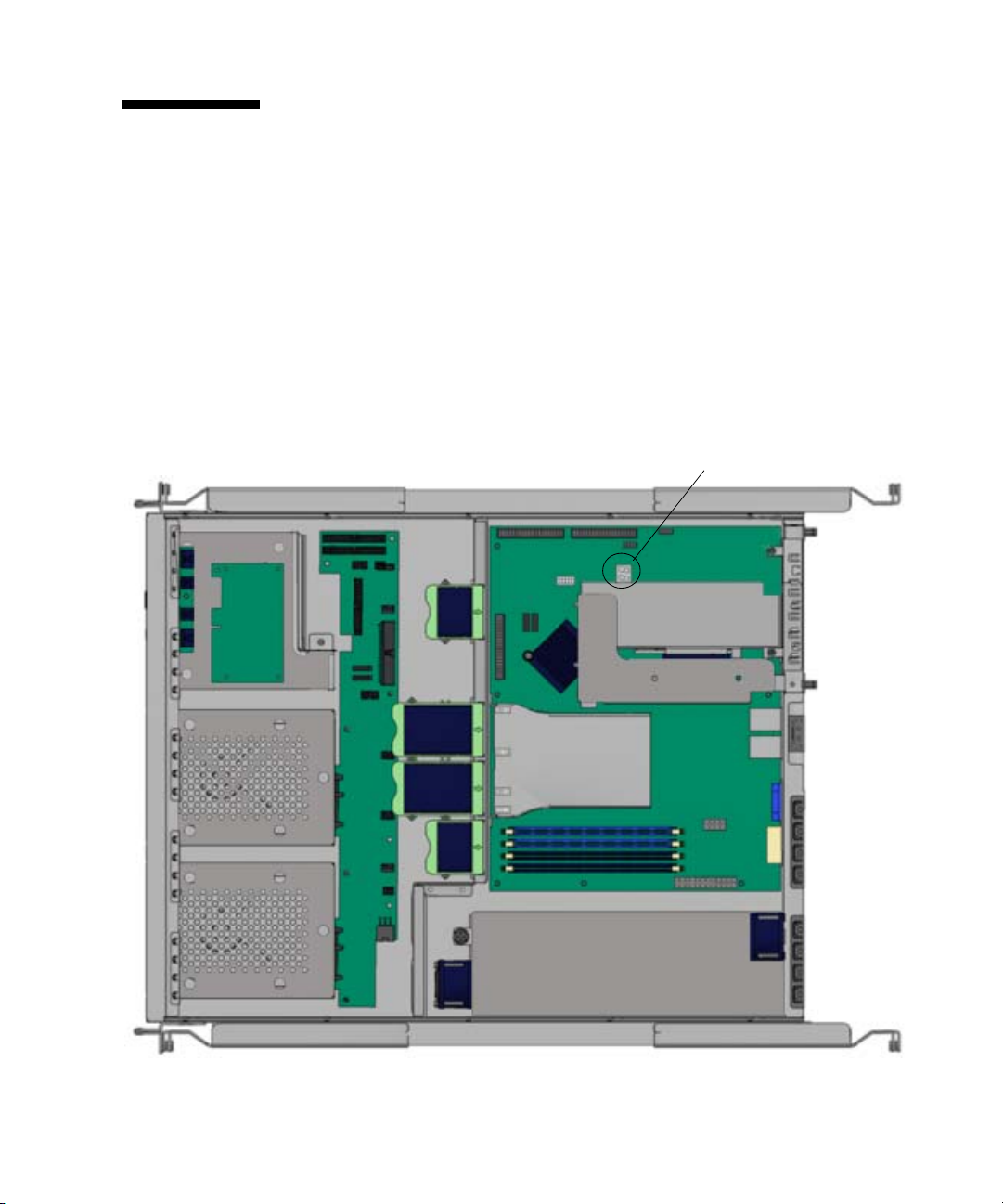
2.4 BIOS POST-Codes
Im Falle eines Hardware- oder Konfigurationsfehlers werden normalerweise BIOSWarnungen oder -Fehlermeldungen auf dem Monitor angezeigt.
Unter Umständen kann ein besonders schwerwiegender Fehler jedoch dazu führen, dass
das BIOS sofort angehalten wird oder die Grafikausgabe nicht initialisieren kann. In diesem
Fall kann es hilfreich sein festzustellen, welchen Selbsttest (POST) das BIOS beim Starten
zuletzt ausgeführt hat. Dies wird durch den auf Port 80 geschriebenen Wert angezeigt.
Die POST-Codes an Port 80 können an der LED-Anzeige auf der Hauptplatine des Sun
Fire X2100 Servers abgelesen werden. Die Position dieser LED ist in
markiert. Eine Übersicht über die BIOS POST-Codes finden Sie in der folgenden Tabelle.
ABBILDUNG 2-1
POST-Code-Anzeige
ABBILDUNG 2-1 Position der POST-Code-Anzeige
Kapitel 2 Fehlerbehebung 2-7
Page 30
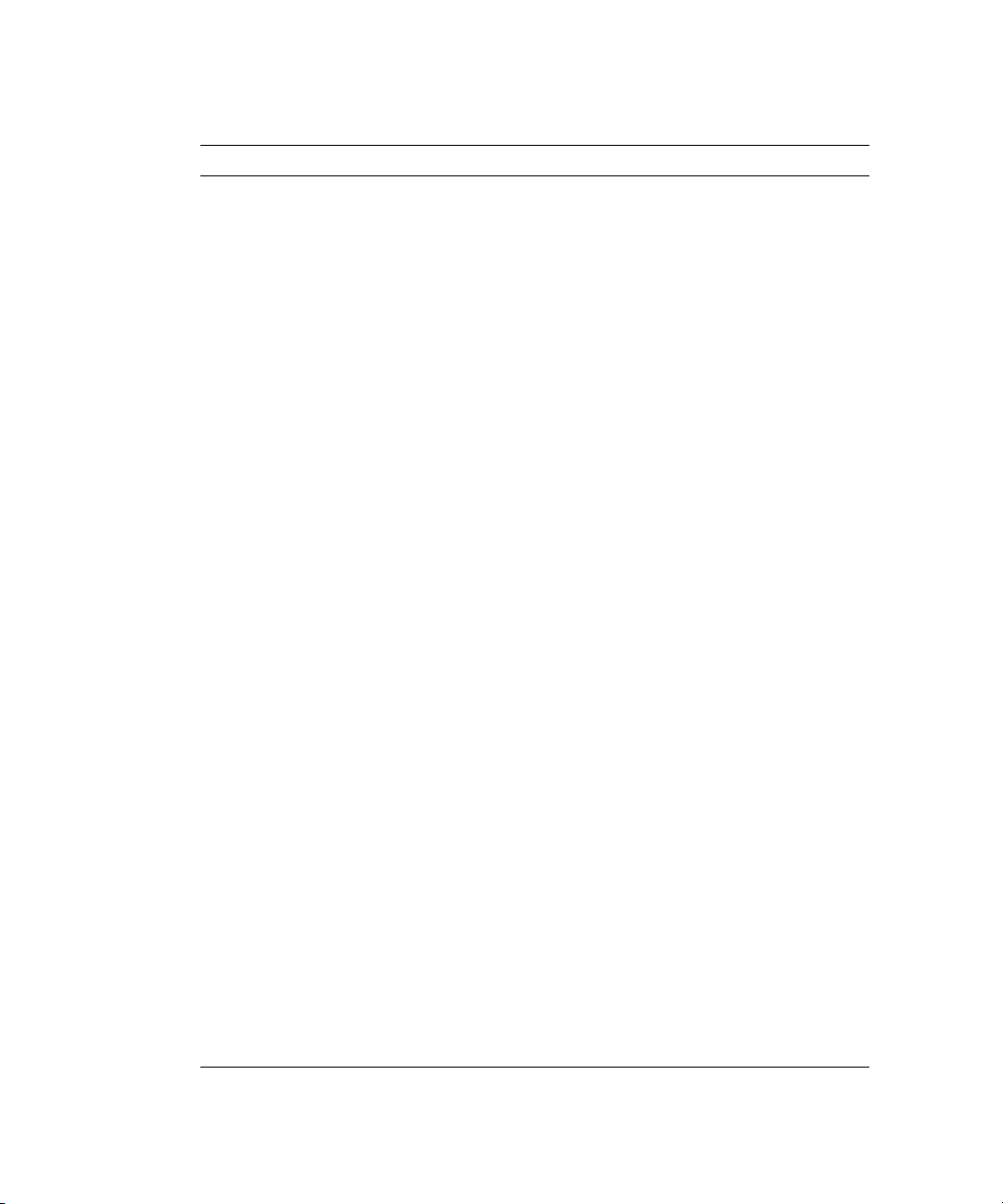
TABELLE 2-2 BIOS Port 80 POST-Codes
POST-Code Beschreibung
CFh CMOS R/W-Funktionen testen
C0h Frühe Chipsatz-Initialisierung:
• Shadow-RAM deaktivieren
• L2-Cache deaktivieren (bis Sockel 7)
• Chipsatz-Grundregister programmieren
C1h Speichererkennung:
DRAM-Größe, -Typ und -Fehlerkorrektur (EEC) automatisch erkennen
L2-Cache (bis Sockel 7) automatisch erkennen
C3h Komprimierten BIOS-Programmcode in DRAM extrahieren
C5h BIOS-Programmcode per Chipsatz-Hook in Shadow-RAM (E000 und
F000) zurückkopieren
01h Xgroup-Programmcodes in Speichersegment 1000:0 extrahieren
02h Reserviert
03h Superio_Early_Init-Schalter initialisieren
04h Reserviert
05h 1. Bildschirm löschen
2. CMOS-Fehlermarke löschen
06h Reserviert
07h 1. 8042-Schnittstellenregister löschen
2. 8042-Selbsttest initialisieren
08h 1. Speziellen Tastatur-Controller für Super I/O-Chips Serie Winbond 977
testen
2. Tastaturschnittstelle aktivieren
09h Reserviert
0Ah 1. PS/2-Mausschnittstelle deaktivieren (optional)
2. Tastatur- und Mausanschluss automatisch erkennen, Anschluss und
Schnittstelle tauschen (optional)
3. Tastatur für Super I/O-Chips Serie Winbond 977 zurücksetzen
0Bh Reserviert
0Ch Reserviert
0Dh Reserviert
0Eh F000h-Speichersegment-Shadow testen (Lese-/Schreibfähigkeit) und bei
Fehler Signalton ausgeben
2-8 Sun Fire X2100 Server Benutzerhandbuch • Oktober 2005
Page 31

TABELLE 2-2 BIOS Port 80 POST-Codes (Fortsetzung)
POST-Code Beschreibung
0Fh Reserviert
10h Flash-ROM-Typ automatisch erkennen und entsprechende R/W-
Programmcodes für ESCD- und DMI-Unterstützung in LaufzeitSpeichersegment F000 laden
11h Reserviert
12h Schnittstelle in CMOS-Logik mit „Walking 1's“-Algorithmus prüfen,
Energiestatus der Echtzeituhr setzen, auf Registerüberlauf prüfen
13h Reserviert
14h Chipset mit Standardwerten initialisieren. Standardwerte können von
OEM-Kunden mit MODBIN-Software verändert werden.
15h Reserviert
16h Onboard-Taktgenerator initialisieren (wenn
Early_Init_Onboard_Generator definiert ist, siehe auch POST 26h)
17h Reserviert
18h CPU-Informationen erkennen: Hersteller, SMI-Typ (Cyrix oder Intel) und
CPU-Klasse (586 oder 686 CPU)
19h Reserviert
1Ah Reserviert
1Bh Interrupt-Zeigertabelle initialisieren Wenn nicht anders vorgegeben,
zeigen die Hardware-Interrupts auf SPURIOUS_INT_HDLR und die
Software-Interrupts auf SPURIOUS_soft_HDLR.
1Ch Reserviert
1Dh EARLY_PM_INIT-Schalter initialisieren
1Eh Reserviert
1Fh Tastaturtabelle laden (Notebooks)
20h Reserviert
21h Hardware Power Management (HPM) initialisieren (Notebooks)
22h Reserviert
23h 1. Gültigkeit der RTC-Werte prüfen: 5Ah ist beispielsweise ein ungültiger
Wert für RTC-Minute.
2. CMOS-Einstellungen in BIOS-Stack laden (bei CMOSPrüfsummenfehler Standardwerte laden)
24h BIOS-Ressourcentabelle für PCI Plug&Play vorbereiten. Wenn ESCD
gültig ist, ESCD-Kompatibilitätsinformationen beachten.
Kapitel 2 Fehlerbehebung 2-9
Page 32

TABELLE 2-2 BIOS Port 80 POST-Codes (Fortsetzung)
POST-Code Beschreibung
25h Frühe PCI-Initialisierung:
• PCI-Busnummern vergeben
• Speicher- und I/O-Ressourcen zuweisen
• Gültiges VGA-Gerät suchen, VGA-BIOS suchen und in
Speichersegment C000:0 kopieren
26h 1. Onboard-Taktgenerator initialisieren (wenn
Early_Init_Onboard_Generator nicht definiert ist). Taktressource bei nicht
genutzten PCI- und DIMM-Steckplätzen deaktivieren
2. Onboard-PMW initialisieren
3. Onboard H/W-Monitorgeräte initialisieren
27h INT 09-Puffer initialisieren
28h Reserviert
29h 1. Interne CPU MTRR für Speicheradressbereich 0–640 K programmieren
(Intel P6 und PII CPU)
2. CPU APIC initialisieren (Pentium CPU)
3. Chipsatz gemäß CMOS-Einstellungen programmieren (z. B. Onboard-
IDE-Controller)
4. CPU-Taktrate messen
2Ah Reserviert
2Bh Video-BIOS aufrufen
2Ch Reserviert
2Dh 1. Doppel-Byte-Schriftart initialisieren (optional)
2. Bildschirmanzeige: Award-Logo, CPU-Typ, CPU-Taktrate und Vollbild-
Logo
2Eh Reserviert
2Fh Reserviert
30h Reserviert
31h Reserviert
32h Reserviert
33h Tastatur zurücksetzen, z. B. Super I/O-Chips Serie Winbond 977 (wenn
Early_Reset_KB definiert ist, siehe auch POST 63h)
34h Reserviert
35h DMA-Kanal 0 testen
36h Reserviert
37h DMA-Kanal 1 testen
2-10 Sun Fire X2100 Server Benutzerhandbuch • Oktober 2005
Page 33

TABELLE 2-2 BIOS Port 80 POST-Codes (Fortsetzung)
POST-Code Beschreibung
38h Reserviert
39h DMA-Seitenregister testen
3Ah Reserviert
3Bh Reserviert
3Ch 8254 testen
3Dh Reserviert
3Eh 8259 Interrupt-Maskenbits für Kanal 1 testen
3Fh Reserviert
40h 8259 Interrupt-Maskenbits für Kanal 2 testen
41h Reserviert
42h Reserviert
43h 8259-Funktionen testen
44h Reserviert
45h Reserviert
46h Reserviert
47h EISA-Steckplatz initialisieren
48h Reserviert
49h 1. Gesamtspeichergröße durch Testen des jeweils letzten Doppelworts
jeder 64-KB-Seite bestimmen
2. Schreibzuordnung programmieren (AMD K5 CPU)
4Ah Reserviert
4Bh Reserviert
4Ch Reserviert
4Dh Reserviert
4Eh 1. MTRR programmieren (Cyrix M1 CPU)
2. L2-Cache initialisieren (Intel P6 CPU) und CPU mit korrektem CacheBereich programmieren
3. APIC initialisieren (Intel P6 CPU)
4. Cache-Bereich auf den jeweils kleineren Wert einstellen, falls die CacheBereiche bei den einzelnen CPUs nicht identisch sind (MultiprozessorPlattform)
4Fh Reserviert
Kapitel 2 Fehlerbehebung 2-11
Page 34

TABELLE 2-2 BIOS Port 80 POST-Codes (Fortsetzung)
POST-Code Beschreibung
50h USB-Tastatur und -Maus initialisieren
51h Reserviert
52h Gesamten Speicher testen (Erweiterten Speicher auf 0 setzen/löschen)
53h Je nach H/W-Jumpereinstellung Passwort löschen (optional)
54h Reserviert
55h Anzahl der Prozessoren anzeigen (Multiprozessor-Plattform)
56h Reserviert
57h 1. Plug&Play-Logo anzeigen
2. ISA Plug&Play initialisieren (CSN für alle ISA Plug&Play-Geräte
zuweisen)
58h Reserviert
59h Kombinierten Trend Anti-Virus Code initialisieren
5Ah Reserviert
5Bh (Optionale Funktion) Hinweis zum Aufruf von AWDFLASH.EXE von
Diskette anzeigen
5Ch Reserviert
5Dh 1. Init_Onboard_Super_IO initialisieren
2. Init_Onboard_AUDIO initialisieren
5Eh Reserviert
5Fh Reserviert
60h Freigabe zum Starten des CMOS-Setup (vor dieser POST-Stufe kann das
CMOS-Setupprogramm nicht aufgerufen werden)
61h Reserviert
62h Reserviert
63h Tastatur zurücksetzen (wenn Early_Reset_KB nicht definiert ist)
64h Reserviert
65h PS/2-Maus initialisieren
66h Reserviert
67h Speichergrößendaten für Funktionsaufruf vorbereiten: INT 15h ax=E820h
68h Reserviert
69h L2-Cache aktivieren
6Ah Reserviert
2-12 Sun Fire X2100 Server Benutzerhandbuch • Oktober 2005
Page 35

TABELLE 2-2 BIOS Port 80 POST-Codes (Fortsetzung)
POST-Code Beschreibung
6Bh Chipsatz-Register gemäß den Angaben in BIOS-Setup und
Autokonfigurationstabelle programmieren.
6Ch Reserviert
6Dh 1. Ressourcen für alle ISA Plug&Play-Geräte zuweisen
2. Portadressen für Onboard-COM-Ports automatisch zuweisen (wenn die
entsprechende Option im Setup auf AUTO eingestellt ist)
6Eh Reserviert
6Fh 1. Disketten-Controller initialisieren
2. Disketten-bezogene Felder in 40:hardware einrichten
70h Reserviert
71h Reserviert
72h Reserviert
73h Reserviert
74h Reserviert
75h Alle IDE-Geräte erkennen und installieren: HDD, LS120, ZIP, CD-ROM
usw.
76h (Optionale Funktion) AWDFLASH.EXE aufrufen, wenn:
• AWDFLASH.EXE sich im Diskettenlaufwerk befindet
•ALT+F2 drücken
77h Serielle und parallele Anschlüsse erkennen
78h Reserviert
79h Reserviert
7Ah Co-Prozessor erkennen und installieren
7Bh Reserviert
7Ch HDD-Schreibschutz initialisieren
7Dh Reserviert
7Eh Reserviert
7Fh In Textmodus zurückschalten, wenn Vollbild-Logo unterstützt wird
Wenn Fehler aufgetreten sind: Fehlermeldungen anzeigen und auf
Tastatureingabe warten
Wenn keine Fehler aufgetreten sind oder F1 (Weiter) gedrückt wurde:
EPA-Logo oder Branding-Logo löschen
80h Reserviert
81h Reserviert
Kapitel 2 Fehlerbehebung 2-13
Page 36

TABELLE 2-2 BIOS Port 80 POST-Codes (Fortsetzung)
POST-Code Beschreibung
E8POST.ASM startet
82h 1. Chipsatz-Power-Management-Hook aufrufen
2. Vom EPA-Logo verwendete Textschriftart wiederherstellen (nicht bei
Vollbild-Logo)
3. Wenn Passwort festgelegt ist, Passwort abfragen
83h Alle Daten im Stack in CMOS zurückspeichern
84h ISA Plug&Play-Startgeräte initialisieren
85h 1. USB-Initialisierung abschließen
2. Bildschirm in Textmodus zurückschalten
86h Reserviert
87h NET PC: SYSID-Strukturtabelle aufbauen
88h Reserviert
89h 1. IRQs an PCI-Geräte zuweisen
2. ACPI-Tabelle im höchsten Speicherbereich einrichten
8Ah Reserviert
8Bh 1. ROMs aller ISA-Karten aufrufen
2. ROMs aller PCI-Karten (außer VGA) aufrufen
8Ch Reserviert
8Dh 1. Paritätsprüfung gemäß CMOS-Einstellungen aktivieren/deaktivieren
2. APM initialisieren.
8Eh Reserviert
8Fh IRQ-Register zurücksetzen
90h Reserviert
91h Reserviert
92h Reserviert
93h Festplatten-Bootsektordaten für Trend Anti-Virus Code lesen
94h 1. L2-Cache aktivieren
2. Sommer-/Normalzeitumschaltung programmieren
3. Boot-Taktrate programmieren
4. Abschließendes Chipset initialisieren
5. Abschließendes Power-Management initialisiert
6. Bildschirm löschen und Übersichtstabelle anzeigen
7. Schreibzuordnung programmieren (AMD K6 CPU)
8. Schreibkombination programmieren (Intel P6 CPU)
2-14 Sun Fire X2100 Server Benutzerhandbuch • Oktober 2005
Page 37

TABELLE 2-2 BIOS Port 80 POST-Codes (Fortsetzung)
POST-Code Beschreibung
95h Tastatur-LED und -Wiederholungsrate aktualisieren
96h 1. MP-Tabelle aufbauen
2. ESCD-Tabelle aufbauen und aktualisieren
3. Jahrhundert-Einstellung im CMOS (20xx oder 19xx) korrigieren
4. DOS-Systemtimer mit CMOS-Zeit synchronisieren
5. MSIRQ-Routingtabelle aufbauen
FFh Bootversuch (INT 19h)
Kapitel 2 Fehlerbehebung 2-15
Page 38

2.5 Technische Unterstützung
Für den Fall, dass sich Ihr Problem mithilfe der in diesem Kapitel beschriebenen
Verfahren zur Fehlerbehebung nicht lösen lässt, finden Sie in
der Webadressen und Telefonnummern, unter denen Sie weitere technische
Unterstützung durch die Firma Sun erhalten.
TABELLE 2-3 Sun-Websites und Telefonnummern
Server-Dokumente und Support-Ressourcen URL-Adresse bzw. Telefonnummer
PDF-Dateien aller aktuellen Dokumente zum Sun
Fire X2100 Server
http://www.sun.com/documentation/
TABELLE 2-3 eine Liste
Dokumente zu Solaris und anderen
Softwarekomponenten (mit Volltextsuchfunktion)
Diskussionsforen zum Thema Fehlerbehebung http://supportforum.sun.com/
Kundendienst, Diagnosetools und aktuelle
Hinweise zu allen Sun-Produkten
SM
SunSolve
Patches, einigen technischen Datenblättern,
Informationen zu Systemwartung und
Fehlerbehebung sowie weiteren Tools
Telefonnummern des Kundendienstes 1-800-872-4786 (1-800-USA-4Sun) Option 1 wählen.
Internationale Telefonnummern des SunKundendienstes
Kundendienst im Rahmen von Garantie- und
Supportverträgen, Links zu weiteren Servicetools
Gewährleistungsbestimmungen zu sämtlichen SunProdukten
-Website. Enthält Links zu Software-
http://docs.sun.com/documentation/
http://www.sun.com/bigadmin/
http://www.sunsolve.sun.com/handbook_pub/
http://www.sun.com/service/contacting/
solution.html
http://www.sun.com/service/online/
http://www.sun.com/service/support/warranty
2-16 Sun Fire X2100 Server Benutzerhandbuch • Oktober 2005
Page 39

KAPITEL
3
Systemdiagnose
In diesem Kapitel finden Sie Informationen zur Benutzung der Diagnosefunktionen
auf der im Lieferumfang Ihres Systems enthaltenen Sun Fire X2100 Server ZubehörCD. Die diagnostischen Daten können auf Systemen abgerufen werden, die mit
unterstützten Linux- oder Solaris-Betriebssystemen arbeiten. Wenn auf Ihrem System
besondere Probleme auftreten, können Sie diese mithilfe der Diagnosesoftware PcCheck erkennen und beheben.
Dieses Kapitel umfasst die folgenden Abschnitte:
■ Abschnitt 3.1, „Übersicht über die Diagnosesoftware Pc-Check“, auf Seite 3-2
■ Abschnitt 3.2, „Menü „System Information““, auf Seite 3-3
■ Abschnitt 3.3, „Advanced Diagnostics Tests“, auf Seite 3-5
■ Abschnitt 3.4, „Immediate Burn-in Testing“, auf Seite 3-8
■ Abschnitt 3.5, „Deferred Burn-in Testing“, auf Seite 3-10
■ Abschnitt 3.6, „Diagnosepartition erstellen“, auf Seite 3-11
■ Abschnitt 3.7, „Anzeigen der Ergebnisübersicht“, auf Seite 3-19
■ Abschnitt 3.8, „Drucken des Ergebnisberichts“, auf Seite 3-20
■ Abschnitt 3.9, „Informationen zu Pc-Check“, auf Seite 3-20
■ Abschnitt 3.10, „Beenden“, auf Seite 3-20
3-1
Page 40

3.1 Übersicht über die Diagnosesoftware Pc-Check
Das DOS-basierte Dienstprogramm Pc-Check bietet Diagnosefunktionen zum
Erkennen und Beheben von Problemen beim Betrieb des Sun Fire X2100 Servers.
Dieses Programm kann nur von der Sun Fire X2100 Server Zubehör-CD aus
aufgerufen und ausgeführt werden. Pc-Check ist so konzipiert, dass es alle
Komponenten, Anschlüsse und Steckplätze der Hauptplatine erkennt und testet.
Wenn auf Ihrem Sun Fire X2100 Server Fehlermeldungen angezeigt werden, die sich
auf die Hardware beziehen (z. B. Speicherfehler oder Festplattenfehler), führen Sie
einen der folgenden Tests durch:
■ Advanced Diagnostics Test: bietet umfassende Funktionen zum Testen von
Hardwarekomponenten
■ Immediate Burn-in Test: Ein Sun Fire X2100 Server Diagnose-Testskript
In der folgenden Anleitung wird beschrieben, wie Sie die Testoptionen auf dem Sun
Fire X2100 Server nutzen.
1. Je nachdem, welche Methode Sie für den Zugriff auf die Pc-CheckDiagnosesoftware nutzen, führen Sie einen der folgenden Schritte durch:
■ Wenn Ihr Server über ein DVD-Laufwerk verfügt: Legen Sie die Sun Fire X2100
Server Zubehör-CD in das DVD-Laufwerk ein, und starten Sie das System neu.
■ Wenn die Pc-Check-Software von einem PXE-Server ausgeführt wird: Folgen Sie den
Anweisungen in Anhang C zum Einrichten des PXE-Servers.
Nach dem Hochfahren wird automatisch das Hauptmenü der Sun Fire X2100 Server
Zubehör-CD angezeigt.
2. Drücken Sie die Taste 1, um das Hardwarediagnoseprogramm zu starten.
Die Systeminformationen werden geladen, und das Systemdiagnose-Hauptmenü mit
den folgenden Menüoptionen erscheint:
■ Menü „System Information“
■ Advanced Diagnostics Tests
■ Immediate Burn-in Testing
■ Deferred Burn-in Testing
■ Create Diagnostic Partition
■ Show Results Summary
■ Print Results Report
■ About PC-CHECK
■ Exit to DOS
3-2 Sun Fire X2100 Server Benutzerhandbuch • Oktober 2005
Page 41

Zum Testen bestimmter Hardwarekomponenten wählen Sie die Option „Advanced
Diagnostics Test“.
Zum Ausführen eines der von Sun bereitgestellten Testskripts wählen Sie
„Immediate Burn-in Testing“.
In den folgenden Abschnitten dieses Kapitels finden Sie ausführliche
Beschreibungen der Menüoptionen und Tests.
Zum Auswählen einer Option bewegen Sie den Menübalken mit den Pfeiltasten der
Tastatur auf den betreffenden Menüeintrag und drücken die Eingabetaste. Mit der
ESC-Taste können Sie das Menü verlassen. Die verfügbaren Navigationsbefehle
werden jeweils am unteren Bildschirmrand angezeigt.
3.2 Menü „System Information“
TABELLE 3-1 enthält eine Übersicht über die einzelnen Optionen des Menüs „System
Information“ mit kurzen Beschreibungen.
TABELLE 3-1 Optionen des System Information-Menüs
Option Beschreibung
System Overview Enthält grundlegende Informationen zu Ihrem System:
Hauptplatine, BIOS, Prozessor, Speicher, Cache,
Laufwerke, Grafik, Modem, Netzwerk, Busse und
Anschlüsse.
Hardware ID Image Menu Bietet die Möglichkeit, ein Dokument mit
Informationen zur Hardware Ihres System zu erstellen
und diese mit verfügbaren Updates und den neuesten
Versionen Ihres Systems zu vergleichen. Dieses
Dokument wird in der Regel im XML-Format erstellt
und angezeigt, Sie können jedoch auch ein Textformat
(.txt) auswählen.
System Management Information Bietet Systeminformationen zu folgenden Aspekten
Ihres Systems: BIOS-Typ, System, Hauptplatine,
Gehäuse, Prozessoren, Speichermodule, Cache,
Steckplätze, Systemereignisprotokoll, Speicherarray,
Speichergeräte, Speicheradressen und BootEinstellungen.
Kapitel 3 Systemdiagnose 3-3
Page 42

TABELLE 3-1 Optionen des System Information-Menüs (Fortsetzung)
Option Beschreibung
PCI Bus Information Enthält, ähnlich wie der Bereich „System Management
Information“, Detailinformationen zu bestimmten
Geräten aus dem pci-config-Bereich des Systems.
IDE Bus Information Enthält eine Übersicht über die Master-/Slave-Geräte
am primären und sekundären IDE-Controller.
PCMCIA/CardBus Info Für den Sun Fire X2100 Server nicht relevant.
Interrupt Vectors Enthält eine Übersicht über die Interrupt-Vektoren der
Systemgeräte.
IRQ Information Enthält eine Übersicht über die Interrupt-Zuweisungen
der Hardwaregeräte.
Device Drivers Enthält eine Übersicht über die unter Open DOS
geladenen Gerätetreiber.
APM Information Testet die Advanced Power Management (APM)-
Funktionen des Systems. Sie können den Energiestatus
anzeigen und ändern, die CPU-Auslastung abfragen,
ein Power-Management-Ereignis abrufen oder in einen
anderen Interfacemodus wechseln.
I/O Port Browser Enthält eine Übersicht über die E/A-
Anschlusszuweisungen der Hardwaregeräte Ihres
Systems.
Memory Browser Bietet die Möglichkeit, die Speicherzuweisungen
innerhalb des gesamten Systems anzuzeigen.
Sector Browser Bietet die Möglichkeit, die Sektorinformationen von
Festplatten und DVD-Medien Sektor für Sektor
auszulesen.
CPU Frequency Monitor Testet die Prozessorgeschwindigkeit.
CMOS RAM Utilities Zeigt die CMOS-Einstellungen des Systems an.
SCSI Utilities Für den Sun Fire X2100 Server nicht relevant.
Text File Editor Öffnen einen Dateieditor.
Start-Up Options Bietet die Möglichkeit, Optionen für
Systemdiagnoseprüfungen einzustellen.
3-4 Sun Fire X2100 Server Benutzerhandbuch • Oktober 2005
Page 43

3.3 Advanced Diagnostics Tests
TABELLE 3-2 enthält eine Übersicht über die einzelnen Optionen des Menüs
„Advanced Diagnostics Tests“ mit kurzen Beschreibungen.
TABELLE 3-2 Optionen des Menüs „Advanced Diagnostics“
Option Beschreibung
Processor Enthält Informationen zum Prozessor des Systems
sowie ein Menü „Processor Tests“, mit dessen Hilfe Sie
den Prozessor prüfen können.
Memory Enthält Informationen zum Speicher des Systems
sowie ein Menü „Memory Tests“, mit dessen Hilfe Sie
den Speicher prüfen können.
Außerdem sind hier die verschiedenen Speichertypen
des Systems (Systemspeicher, Cache, Grafikspeicher
usw.) aufgeführt.
Motherboard Enthält Informationen zur Hauptplatine des Systems
sowie ein Menü „Motherboard Tests“, mit dessen Hilfe
Sie die Hauptplatine prüfen können.
Diskettes Für den Sun Fire X2100 Server nicht relevant.
Hard Disks Enthält Informationen zu den Festplatten des Systems
sowie ein Menü „Hard Disk Tests“, mit dessen Hilfe
Sie die Festplatten prüfen können. Ausführliche
Informationen zum Prüfen von Festplatten und den
Prüfskripts finden Sie in Abschnitt 3.3.1, „Prüfen der
Festplatte“, auf Seite 3-7.
CD-ROM/DVD Enthält ein Menü „CD-ROM/DVD Tests“, mit dessen
Hilfe Sie die DVD-Geräte des Systems prüfen können.
ATAPI Devices Enthält Informationen zu den an den IDE-Controllern
des Systems angeschlossenen Geräten, mit Ausnahme
der DVD- und Festplattenlaufwerke (also
beispielsweise zu ZIP-Laufwerken).
Serial Ports Enthält Informationen zu der seriellen Schnittstelle
sowie ein Menü „Serial Ports Tests“, mit dessen Hilfe
Sie die seriellen Schnittstellen des Systems prüfen
können.
Parallel Ports Für den Sun Fire X2100 Server nicht relevant.
Modems Für den Sun Fire X2100 Server nicht relevant.
Kapitel 3 Systemdiagnose 3-5
Page 44

TABELLE 3-2 Optionen des Menüs „Advanced Diagnostics“ (Fortsetzung)
Option Beschreibung
ATA Enthält ein Menü „ATA Tests“, mit dessen Hilfe Sie die
ATA-Geräte des Systems prüfen können.
USB Enthält Informationen zu den USB-Geräten des
Systems sowie ein Menü „USB Tests“, mit dessen Hilfe
Sie die USB-Anschlüsse prüfen können.
FireWire Für den Sun Fire X2100 Server nicht relevant.
Network Bietet die Möglichkeit, den Netzwerkregister-
Controller zu prüfen.
Keyboard Enthält ein Menü „Keyboard Tests“, mit dessen Hilfe
Sie die Tastatur verschiedenen Prüfungen unterziehen
können.
Mouse Enthält Informationen zur Maus des Systems sowie ein
Menü, mit dessen Hilfe Sie die Maus prüfen können.
Joystick Enthält Informationen zum Joystick des Systems sowie
ein Menü, mit dessen Hilfe Sie den Joystick prüfen
können.
Audio Für den Sun Fire X2100 Server nicht relevant.
Video Enthält Informationen zur Grafikkarte. Wenn Sie
diesen Menüpunkt aufrufen, kann der Monitor unter
Umständen zunächst flackern, doch dann wird ein
Menü „Video Test Options“ angezeigt, mit dessen
Hilfe Sie die Grafikkarte verschiedenen Prüfungen
unterziehen können.
Printers Für den Sun Fire X2100 Server sind keine Drucker
verfügbar.
Firmware - ACPI Enthält Informationen zum Advanced Configurable
Power Interface (ACPI) sowie ein Menü „ACPI Tests“,
mit dessen Hilfe Sie die ACPI-Schnittstelle prüfen
können.
3-6 Sun Fire X2100 Server Benutzerhandbuch • Oktober 2005
Page 45

3.3.1 Prüfen der Festplatte
So prüfen Sie die Festplatte:
1. Wählen Sie im Hauptmenü die Option „Advanced Diagnostics Tests“.
2. Wählen Sie im Menü „Advanced Diagnostics“ die Option „Hard Disks“.
3. Wählen Sie im Menü „Select Drive“ die Festplatte aus, die Sie überprüfen möchten.
Das Fenster „Hard Disk Diagnostics“ wird angezeigt. Es enthält sowohl die
Informationen zu der ausgewählten Festplatte als auch das Menü „Hard Disk Tests“.
Im Menü „Hard Disk Tests“ stehen folgende Optionen zur Auswahl:
■ Select Drive
■ Test S ettin gs
■ Read Test
■ Read Verify Test
■ Non-Destructive Write Test
■ Destructive Write Test
■ Mechanics Stress Test
■ Internal Cache Test
■ View Error Log
■ Utilities Menu
■ Exit
Die Optionen „Read Test“, „Read Verify Test“, „Non-Destructive Write Test“ und
„Destructive Write Test“ dienen zum Prüfen von Datenträgern und werden
verwendet, um die Speichermedien von Festplattenlaufwerken wie beispielsweise
die physische Festplatte zu testen.
Achtung – Bei einem destruktiven Schreibtest werden alle auf der Festplatte
gespeicherten Daten zerstört.
Die Optionen „Mechanics Stress Test“ und „Internal Cache Test“ dienen zum Prüfen
von Geräten und werden verwendet, um die von den Speichermedien unabhängigen
Geräte von Festplattenlaufwerken wie beispielsweise den Lese-/Schreibkopf oder
den internen Cache zu testen.
In diesem Bildschirm können Sie alle aufgeführten Tests auswählen, aber auch
verschiedene Testparameter einstellen.
Die Parametereinstellungen werden im Bereich „Test Settings“ vorgenommen. Hier
stehen folgende Optionen zur Auswahl:
■ Media Test Settings
Bietet die Möglichkeit, die Testdauer sowie die prozentuale Größe des zu
prüfenden Bereichs und die zu prüfenden Sektoren der Festplatte festzulegen.
Kapitel 3 Systemdiagnose 3-7
Page 46

■ Device Test Settings
Bietet die Möglichkeit, die Dauer und Prüfebene des Gerätetests festzulegen.
■ Number of Retries
Bietet die Möglichkeit festzulegen, wie oft eine erfolglose Prüfung wiederholt
werden soll, bevor der Testlauf abgebrochen wird.
■ Maximum Errors
Bietet die Möglichkeit festzulegen, wie viele Fehler toleriert werden sollen, bevor
der Testlauf abgebrochen wird.
■ Check SMART First
SMART steht für Smart Monitoring Analysis Reporting Test (Intelligenter
Selbstüberwachender Analysebericht-Test).
■ HPA Protection
HPA steht für Host Protected Area (Hostgeschützter Bereich)
■ Exit
3.4 Immediate Burn-in Testing
Mithilfe der Option „Immediate Burn-in Testing“ können Sie Burn-in-Testskripts auf
Ihrem Server ausführen. Zu diesem Zweck stehen drei vorgefertigte Skripts zur
Auswahl:
■ quick.tst – Dieses Skript führt einen allgemeinen Test aller
Hardwarekomponenten, einschließlich der Komponenten, die eine
Benutzereingabe erfordern, sowie einen ausführlicheren Speichertest durch. Im
Laufe dieser interaktiven Tests werden verschiedene Benutzereingaben
angefordert. Diese Tests können nicht unbeaufsichtigt ausgeführt werden und
bieten keine Timeout-Funktionen. Dies bedeutet, dass der Testlauf angehalten
wird, bis der Benutzer die erforderlichen Informationen eingegeben hat.
■ noinput.tst – Dieses Skript dient zur raschen Überprüfung des Systems bei
Hardwareproblemen. Es führt einen allgemeinen Test der meisten
Hardwarekomponenten durch, mit Ausnahme der Komponenten, die eine
Benutzereingabe erfordern (Tastatur, Maus, Sound, Grafik). Dieser Test erfordert
keine Benutzereingaben.
■ full.tst – Dieses Skript führt einen ausführlichen und umfassenden Test aller
Hardwarekomponenten durch, einschließlich der Komponenten, die eine
Benutzereingabe erfordern. Außerdem enthält dieses Skript einen gründlicheren
Speichertest als das Skript quick.tst und führt einen Test der externen
Anschlüsse durch, für den Loopback-Anschlüsse erforderlich sein können. Im
Laufe dieser interaktiven Tests werden verschiedene Benutzereingaben
angefordert.
3-8 Sun Fire X2100 Server Benutzerhandbuch • Oktober 2005
Page 47

Tipp – Jeder dieser Skripttests prüft den Betriebsstatus des gesamten Systems. Wenn Sie
lediglich einen bestimmten Prozentsatz des Festplattenspeichers Ihres Systems testen
möchten, können Sie in Abschnitt 3.3.1, „Prüfen der Festplatte“, auf Seite 3-7 nachlesen,
wie sich die Prüfoptionen Ihren Anforderungen entsprechend ändern lassen.
Wenn Sie die Menüoption „Immediate Burn-in Testing“ wählen, wird das Fenster
„Continuous Burn-in Testing“ angezeigt. In diesem Bildschirm stehen die in
TABELLE 3-3 aufgeführten Testoptionen zur Auswahl. In der dritten Spalte der Tabelle
sind die Standardeinstellungen für die Skripts quick.tst, noinput.tst und
full.tst angegeben.
TABELLE 3-3 Optionen des Bildschirms „Continuous Burn-in Testing“
Standardeinstellung
der Skripts
quick.tst,
Option Standardeinstellung
noinput.tst und
full.tst
Pass Control Overall Time Overall Passes Individual Passes,
Duration 01:00 1 Angabe der
Script File Nicht zutreff. quick.tst,
noinput.tst oder
full.tst
Report File Keine Keine Benutzerdefiniert
Journal File Keine D:\noinput.jrl,
D:\quick.jrl
oder D:\full.jrl
Journal Options Failed Tests All Tests, Absent
Devices und Test
Summary
Pause on Error N N Y oder N
Screen Display Control Panel Control Panel Control Panel oder
POST CardNNY oder N
Beep Codes N N Y oder N
Maximum Fails Disabled Disabled 1-9999
Verfügbare
Einstellungen
Overall Passes und
Overall Time
Testdauer in Form
einer beliebigen
Zahl
quick.tst,
noinput.tst oder
full.tst
Benutzerdefiniert
Failed Tests, All
Tests, Absent
Devices und Test
Summary
Running Tests
Kapitel 3 Systemdiagnose 3-9
Page 48

So laden Sie eines der verfügbaren Skripts, um die Geräte Ihres Systems zu testen:
● Wählen Sie im Hauptmenü die Option „Immediate Burn-in Testing“.
Im oberen Bereich des Fensters werden die in
TABELLE 3-3 aufgeführten Optionen
und im unteren Bereich die folgenden Burn-in-Menüoptionen angezeigt:
■ Load Burn-in Script
Geben Sie einen der folgenden Dateinamen ein:
■ quick.tst, noinput.tst oder full.tst
■ Wenn Sie ein eigenes Skript erstellt und gespeichert haben, geben Sie den
vollständigen Pfadnamen ein – d:\Testname.tst
Hierbei steht Te s tn a m e für den Dateinamen Ihres Testskripts.
■ Save Burn-in Script
Zum Speichern eines Burn-in-Skripts, das Sie erstellt haben, geben Sie den
vollständigen Pfadnamen ein – d:\Testname.tst
Hierbei steht Te s tn a m e für den Dateinamen Ihres Testskripts.
■ Change Options
Öffnet das Menü „Burn-in Options“, mit dessen Hilfe Sie die in
TABELLE 3-3
aufgeführten Einstellungen des jeweils geladenen Testskripts ändern können.
■ Select Tests
Zeigt eine Liste der Tests, die Sie bei Ihrer Serverkonfiguration mit dem jeweils
geladenen Testskript durchführen können.
■ Perform Burn-in Tests
Führt das jeweils geladene Burn-in-Testskript aus.
3.5 Deferred Burn-in Testing
Mithilfe der Option „Deferred Burn-in Testing“ können Sie eigene Testskripts
erstellen, speichern und zu einem späteren Zeitpunkt ausführen.
● Wählen Sie im Hauptmenü die Option „Deferred Burn-in Testing“.
Im oberen Bereich des Fensters werden die in
und im unteren Bereich die folgenden Burn-in-Menüoptionen angezeigt:
■ Load Burn-in Script
Geben Sie einen der folgenden Dateinamen ein:
■ quick.tst, noinput.tst oder full.tst
■ Wenn Sie ein eigenes Skript erstellt und gespeichert haben, geben Sie den
vollständigen Pfadnamen ein – d:\Testname.tst
Hierbei steht Te s tn a m e für den Dateinamen Ihres Testskripts.
3-10 Sun Fire X2100 Server Benutzerhandbuch • Oktober 2005
TABELLE 3-3 aufgeführten Optionen
Page 49

■ Save Burn-in Script
Zum Speichern eines Burn-in-Skripts, das Sie erstellt haben, geben Sie den
vollständigen Pfadnamen ein – d:\Testname.tst
Hierbei steht Te s tn a m e für den Dateinamen Ihres Testskripts.
■ Change Options
Öffnet das Menü „Burn-in Options“, mit dessen Hilfe Sie die in
aufgeführten Einstellungen des jeweils geladenen Testskripts ändern können.
■ Select Tests
Zeigt eine Liste aller Testarten, die Sie mit dem jeweils geladenen Testskript
durchführen können.
3.6 Diagnosepartition erstellen
Die Diagnosepartition ist auf dem Sun Fire X2100 Server vorinstalliert. Sie müssen
die Diagnosepartition nur dann neu installieren, wenn Sie Ihre Festplatte neu
formatiert haben. Beim Entfernen des vorinstallierten Betriebssystems mit dem
Dienstprogramm „Erase Primary Boot Hard Disk“ auf der Zubehör-CD bleibt die
Diagnosepartition erhalten.
Mithilfe der Option „Create Diagnostic Partition“ können Sie auf der ersten vom Sun
Fire X2100 Server erkannten startfähigen Festplatte eine Diagnosepartition
einrichten. Bei der ersten startfähigen Festplatte handelt es sich um diejenige des
primären SATA-Geräts (Master).
TABELLE 3-3
Hinweis –Wenn Sie die Pc-Check-Diagnosesoftware von einem PXE-Server
ausführen, müssen Sie die Anweisungen zum Einlegen der Zubehör-CD in das
DVD-Laufwerk nicht befolgen.
In den folgenden Abschnitten wird beschrieben, wie Sie die Diagnosepartition auf
dem Sun Fire X2100 Server einrichten und auf sie zugreifen:
■ Abschnitt 3.6.1, „Entfernen vorhandener Festplattenpartitionen“, auf Seite 3-12
■ Abschnitt 3.6.2, „Einrichten einer Diagnosepartition auf der ersten startfähigen
Festplatte“, auf Seite 3-13
■ Abschnitt 3.6.3, „Erstellen einer Protokolldatei auf der Diagnosepartition“, auf
Seite 3-14
■ Abschnitt 3.6.4, „Zugreifen auf die Diagnosepartition auf einem Red Hat Linux-
System“, auf Seite 3-15
Kapitel 3 Systemdiagnose 3-11
Page 50

■ Abschnitt 3.6.5, „Zugreifen auf die Diagnosepartition unter Solaris 10“, auf
Seite 3-16
■ Abschnitt 3.6.6, „Zugreifen auf die Diagnosepartition unter Windows XP“, auf
Seite 3-18
3.6.1 Entfernen vorhandener Festplattenpartitionen
Die Option „Create Diagnostics Partition“ richtet eine Diagnosepartition nur auf
einer Festplatte ein, die noch keine anderen Partitionen enthält. Wenn Sie die
Diagnosepartition auf einer Festplatte einrichten möchten, die bereits partitioniert
ist, müssen Sie alle vorhandenen Partitionen entfernen.
Achtung – Beim Entfernen der Partitionen werden alle auf der Festplatte
gespeicherten Daten zerstört.
Sie haben zwei Möglichkeiten, vorhandene Partitionen von der Festplatte zu
entfernen:
■ Verwenden Sie das Dienstprogramm „Erase Primary Boot Hard Disk“ (Option 3
im Hauptmenü der Zubehör-CD).
■ Führen Sie die folgenden Schritte aus:
1. Legen Sie die Zubehör-CD in das DVD-Laufwerk ein.
2. Starten Sie den Server neu.
3. Drücken Sie im Hauptmenü der Zubehör-CD auf 4, um zur DOSEingabeaufforderung zu gelangen.
4. Geben Sie bei der Eingabeaufforderung den Befehl fdisk ein und drücken Sie
die Eingabetaste.
5. Drücken Sie auf 4, um eine alternative Festplatte auszuwählen.
Die von fdisk aus gesehen zweite Festplatte ist der erste startfähige Datenträger
des Systems. Die von fdisk aus gesehen erste Festplatte ist die startfähige ZubehörCD.
Achtung – Achten Sie bei der Durchführung der folgenden Tests darauf, keine
Betriebssystempartitionen zu löschen, die Sie noch benötigen. Beim Entfernen von
Partitionen werden alle auf der Festplatte gespeicherten Daten zerstört.
6. Drücken Sie auf 2, um die DOS-Partition zu löschen.
7. Drücken Sie je nach Typ der Partition, die Sie löschen möchten, auf 1 oder auf 2.
3-12 Sun Fire X2100 Server Benutzerhandbuch • Oktober 2005
Page 51

8. Geben Sie die Nummer der Partition ein, die Sie löschen möchten.
9. Drücken Sie die Taste Y, um die Partition und alle Daten zu entfernen.
10. Wiederholen Sie Schritt 6 bis Schritt 9, bis Sie alle Partitionen entfernt haben.
11. Drücken Sie die ESC-Taste und anschließend eine beliebige Taste, um den Server
neu zu starten.
3.6.2 Einrichten einer Diagnosepartition auf der ersten startfähigen Festplatte
Pc-Check kann nur die vom Bootloader aus gesehen erste oder zweite Festplatte des
Systems anzeigen. Die Software installiert die Diagnosepartition automatisch auf der
ersten startfähigen Festplatte. So richten Sie die Diagnosepartition auf der ersten
startfähigen Festplatte ein:
1. Legen Sie die Zubehör-CD in das DVD-Laufwerk ein.
2. Starten Sie den Server neu.
3. Drücken Sie im Hauptmenü der Zubehör-CD auf 1, um die
Hardwarediagnoseprüfung einzuleiten.
4. Wählen Sie im Hauptmenü die Option „Create Diagnostic Partition“.
■ Wenn die erste startfähige Festplatte keine Partitionen enthält, wird das Fenster
„Sun Microsystems Partitioning Utility“ eingeblendet und die folgende Meldung
angezeigt: „Your primary hard disk is not partitioned. Would you like to partition
it now?“
■ Wählen Sie „Yes“, um zu bestätigen, dass Sie eine Partition auf der Festplatte
einrichten möchten.
■ Wenn die Partitionierung abgeschlossen ist, wird ein Fenster mit der folgenden
Meldung angezeigt: „Partitioning complete. Your machine will now be
restarted“.
■ Falls die erste startfähige Festplatte noch eine oder mehrere Partitionen enthält,
erscheint eine Meldung, die besagt, dass keine Hardwarediagnosepartition
eingerichtet werden kann, da die Festplatte bereits partitioniert ist.
■ In diesem Fall müssen Sie die vorhandenen Partitionen wie im Abschnitt
Abschnitt 3.6.1, „Entfernen vorhandener Festplattenpartitionen“, auf Seite 3-12
beschrieben von der Festplatte entfernen.
■ Wiederholen Sie anschließend Schritt 1 bis Schritt 4 in diesem Abschnitt.
5. Drücken Sie die Eingabetaste, um den Server neu zu starten.
Kapitel 3 Systemdiagnose 3-13
Page 52

3.6.3 Erstellen einer Protokolldatei auf der Diagnosepartition
Per Voreinstellung werden die Ausgaben aller über die Hardwarediagnosesoftware
aufrufbaren Skripts in eine Protokolldatei auf der Diagnosepartition geschrieben.
Die Namen der Protokolldateien entsprechen den Namen der jeweiligen Skripts. Das
Skript noinput.tst erstellt beispielsweise eine Protokolldatei mit dem Namen
noinput.jrl.
Die folgende Anleitung beschreibt, wie Sie auf der Diagnosepartition eine
Protokolldatei für das noinput.tst-Skript erstellen und aufrufen.
1. Legen Sie die Zubehör-CD in das DVD-Laufwerk ein.
2. Starten Sie den Server neu.
3. Drücken Sie im Hauptmenü der Zubehör-CD auf 1, um die
Hardwarediagnoseprüfung einzuleiten.
4. Wählen Sie im Hauptmenü „Hardware Diagnostics“ die Option „Immediate Burnin Testing“.
5. Wählen Sie die Option „Load Burn-in Script“.
6. Geben Sie den Skriptdateinamen noinput.tst ein und drücken Sie die
Eingabetaste.
Wenn Sie einen selbst erstellten Test durchführen möchten, müssen Sie den
Pfadnamen d:\Te s t na m e.tst in das Feld „Load Burn-in Script“ eintragen. Ersetzen
Sie Te s t n am e hierbei durch den Namen des Tests, den Sie erstellt haben.
7. Wählen Sie die Option „Perform Burn-in Tests“, um das Skript aufzurufen.
8. Nach Beendigung des Tests drücken Sie die ESC-Taste, um das Fenster „Display
Results“ zu verlassen.
9. Wählen Sie „Exit to DOS“ und drücken Sie die Eingabetaste.
10. Geben Sie bei der DOS-Eingabeaufforderung Folgendes ein:
C:> d:
11. Geben Sie den folgenden Befehl ein, um den Inhalt der Diagnosepartition anzuzeigen.
D:> dir
Das Protokoll noinput.jrl wird angezeigt.
3-14 Sun Fire X2100 Server Benutzerhandbuch • Oktober 2005
Page 53

3.6.4 Zugreifen auf die Diagnosepartition auf einem Red Hat Linux-System
So greifen Sie auf die Diagnosepartition zu, wenn Sie mit einem Red Hat LinuxBetriebssystem arbeiten:
1. Nehmen Sie die Zubehör-CD aus dem DVD-Laufwerk.
2. Starten Sie den Server neu, und starten Sie das Red Hat Linux-Betriebssystem.
3. Melden Sie sich als „root“-Benutzer (Superuser) an.
4. Geben Sie den folgenden Befehl ein, um festzustellen, ob Ihre Diagnosepartition
so konfiguriert ist, dass sie gemountet wird:
# ls /diagpart
■ Wenn sich die von der Hardwarediagnosesoftware erstellten Protokolldateien mit
diesem Befehl nicht anzeigen lassen, ist das Betriebssystem nicht so konfiguriert,
dass die Diagnosepartition gemountet wird. Fahren Sie in diesem Fall mit
Schritt 5 fort.
■ Wenn sich die von der Hardwarediagnosesoftware erstellten Protokolldateien mit
diesem Befehl anzeigen lassen, ist das Betriebssystem bereits so konfiguriert, dass
die Diagnosepartition gemountet wird. Diese Partition kann von allen Benutzern
gelesen werden. Lediglich der Superuser verfügt über Lese- und Schreibrechte für
diese Partition. In diesem Fall brauchen Sie die weiteren in diesem Verfahren
beschriebenen Arbeitsschritte nicht auszuführen.
5. Legen Sie die Zubehör-CD in das DVD-Laufwerk ein.
6. Nachdem die CD gemountet wurde, öffnen Sie ein Terminalfenster.
7. Geben Sie den folgenden Befehl ein:
# cd Mountpunkt/drivers/linux/Linux-Version
Hierbei steht Mountpunkt für den CD-Mountpunkt und Linux-Version für die
installierte Linux-Version. Beispiel:
# cd /mnt/cdrom/drivers/linux/red_hat
Kapitel 3 Systemdiagnose 3-15
Page 54

8. Geben Sie den folgenden Befehl ein, um die Diagnosepartition zu installieren:
# ./install.sh
9. Drücken Sie die Eingabetaste.
Wenn die Diagnosepartition erfolgreich gemountet wurde, erscheint die folgende
Meldung:
Mounting Diagnostic Partition
Installation Successful
10. Geben Sie den folgenden Befehl ein:
# ls /diagpart
Der Inhalt der Diagnosepartition wird angezeigt.
3.6.5 Zugreifen auf die Diagnosepartition unter Solaris 10
So greifen Sie auf die Diagnosepartition zu, wenn Sie mit dem Solaris 10Betriebssystem arbeiten:
1. Nehmen Sie die Zubehör-CD aus dem DVD-Laufwerk.
2. Starten Sie die Workstation neu und starten Sie das Solaris 10-Betriebssystem.
3. Melden Sie sich als „root“-Benutzer (Superuser) an.
4. Geben Sie den folgenden Befehl ein, um festzustellen, ob Ihre Diagnosepartition
so konfiguriert ist, dass sie gemountet wird:
# ls /diagpart
■ Wenn sich die von der Hardwarediagnosesoftware erstellten Protokolldateien mit
diesem Befehl nicht anzeigen lassen, ist das Betriebssystem nicht so konfiguriert,
dass die Diagnosepartition gemountet wird. Fahren Sie in diesem Fall mit
Schritt 5 fort.
3-16 Sun Fire X2100 Server Benutzerhandbuch • Oktober 2005
Page 55

■ Wenn sich die von der Hardwarediagnosesoftware erstellten Protokolldateien mit
diesem Befehl anzeigen lassen, ist das Betriebssystem bereits so konfiguriert, dass
die Diagnosepartition gemountet wird. Diese Partition kann von allen Benutzern
gelesen werden. Lediglich der Superuser verfügt über Lese- und Schreibrechte für
diese Partition. In diesem Fall brauchen Sie die weiteren in diesem Verfahren
beschriebenen Arbeitsschritte nicht auszuführen.
5. Legen Sie die Zubehör-CD in das DVD-Laufwerk ein.
6. Nachdem die CD gemountet wurde, öffnen Sie ein Terminalfenster.
7. Geben Sie den folgenden Befehl ein:
# cd /cdrom/cdrom0/drivers/sx86
8. Geben Sie den folgenden Befehl ein, um die Diagnosepartition zu installieren:
# ./install.sh
9. Drücken Sie die Eingabetaste.
Wenn die Diagnosepartition erfolgreich gemountet wurde, erscheint die folgende
Meldung:
Mounting Diagnostic Partition
Installing Successful
10. Geben Sie den folgenden Befehl ein, um den Inhalt der Diagnosepartition
anzuzeigen.
# ls /diagpart
Kapitel 3 Systemdiagnose 3-17
Page 56

3.6.6 Zugreifen auf die Diagnosepartition unter Windows XP
Das Windows XP-Betriebssystem bietet keine Unterstützung für das Mounten einer
Diagnosepartition. Wenn Sie auf einem Sun Fire X2100 mit Windows XP arbeiten,
können Sie daher die Diagnosepartition weder anzeigen noch auf sie zugreifen.
Die einzige Möglichkeit, den Inhalt der Diagnosepartition (d. h. die
Protokolldateien) abzurufen, besteht darin, ein USB-Diskettenlaufwerk an den Sun
Fire X2100 Server anzuschließen und die folgenden Schritte auszuführen:
1. Verbinden Sie das USB-Diskettenlaufwerk mit einem der USB-Anschlüsse des
Sun Fire X2100 Servers.
2. Legen Sie die Zubehör-CD in das DVD-Laufwerk ein.
3. Starten Sie den Server neu.
4. Drücken Sie im Hauptmenü der Zubehör-CD auf 3, um zur DOSEingabeaufforderung zu gelangen.
5. Geben Sie bei der DOS-Eingabeaufforderung folgenden Laufwerkbuchstaben ein:
C:> d:
6. Kopieren Sie die Protokolldatei auf die Diskette.
Geben Sie folgenden Befehl ein, um beispielsweise eine Datei namens noinput.jrl
auf die Diskette zu kopieren:
D:> copy d:\noinput.jrl a:\
Die Protokolldatei wird auf der Diskette im USB-Diskettenlaufwerk gespeichert.
3-18 Sun Fire X2100 Server Benutzerhandbuch • Oktober 2005
Page 57

3.7 Anzeigen der Ergebnisübersicht
Mithilfe der Menüoption „Show Results Summary“ können Sie eine Übersicht über
den Testlauf und die Testergebnisse abrufen. Zu jeder Testoption wird je nach
Testergebnis der Vermerk „Pass“, „Fail“ oder „N/A“ angezeigt.
In der folgenden Liste sind alle auf der Zubehör-CD verfügbaren Prüfoptionen
aufgeführt. Falls Ihr System die eine oder andere dieser Optionen nicht unterstützt,
erscheint sie unter Umständen auch nicht in der Ergebnisübersicht.
■ Processor
In diesem Abschnitt werden die folgenden Prozessortests angezeigt: Core
Processor Tests, AMD 64-Bit Core Tests, Math Co-Processor Tests – Pentium Class
FDIV und Pentium Class FIST, MMX Operation, 3DNow! Operation, SSE
Instruction Set, SSE2 Instruction Set und MP Symmetry.
■ Motherboard
In diesem Abschnitt werden die folgenden Hauptplatinentests angezeigt: DMA
Controller Tests, System Timer Tests, Interrupt Test, Keyboard Controller Tests,
PCI Bus Tests und CMOS RAM/Clock Tests.
■ Memory, Cache Memory, and Video Memory
In diesem Abschnitt werden die folgenden Tests der verschiedenen Speichertypen
angezeigt: Inversion Test Tree, Progressive Inv. Test, Chaotic Addressing Test und
Block Rotation Test.
■ Input Device
In diesem Abschnitt werden die folgenden Tastaturtests angezeigt: Verify Device,
Keyboard Repeat und Keyboard LEDs.
■ Mouse
In diesem Abschnitt werden die folgenden Maustests angezeigt: Buttons,
Ballistics, Text Mode Positioning, Text Mode Area Redefine, Graphics Mode
Positions, Graphics Area Redefine und Graphics Cursor Redefine.
■ Video
In diesem Abschnitt werden die folgenden Grafiktests angezeigt: Color Purity
Test, Tr ue Col or Test , Alig nment Test, LCD Test und Tes t Cord Te st.
■ Multimedia
In diesem Abschnitt werden die folgenden Tests der verschiedenen
Multimediakomponenten angezeigt: Internal Speaker Test, FM Synthesizer Test,
PCM Sample Test, CD/DVD Drive Read Test, CD/DVD Transfer (KB/s),
CD/DVD Transfer Rating, CD/DVD Drive Seek Test, CD/DVD Seek Time (ms),
CD/DVD Test Disk Read und CD/DVD Tray Test.
Kapitel 3 Systemdiagnose 3-19
Page 58

■ ATAPI Devic es
In diesem Abschnitt werden die folgenden ATAPI-Gerätetests angezeigt: Linear
Read Test, Non-Destructive Write und Random Read/Write.
■ Hard Disk
In diesem Abschnitt werden die folgenden Festplattenlaufwerktests angezeigt:
Read Test, Read Verify Test, Non-Destructive Write Test, Destructive Write Test,
Mechanics Stress Test und Internal Cache Test.
■ USB
In diesem Abschnitt werden die folgenden Tests des USB-Ports angezeigt:
Controller Tests und Functional Tests.
■ Hardware ID
In diesem Abschnitt wird der Test zur Bestimmung der Geräte-ID des Systems
angezeigt. Für den Sun Fire X2100 Server ist dieser Test nicht verfügbar.
3.8 Drucken des Ergebnisberichts
Mithilfe der Option „Print Results Report“ können Sie die Ergebnisse der
Systemdiagnoseprüfung ausdrucken.
Stellen Sie sicher, dass der Server mit einem Drucker verbunden ist, geben Sie die
erforderlichen Informationen ein, und starten Sie den Druckvorgang.
3.9 Informationen zu Pc-Check
Das Fenster „About Pc-Check“ enthält allgemeine Informationen zur Pc-CheckSoftware sowie zu den residenten und nichtresidenten Komponenten (z. B.
Mausgeräten).
3.10 Beenden
Mithilfe der Option „Exit to DOS“ können Sie Pc-Check beenden und zur DOSEingabeaufforderung zurückkehren.
3-20 Sun Fire X2100 Server Benutzerhandbuch • Oktober 2005
Page 59

KAPITEL
4
Wartung des Sun Fire X2100 Servers
In diesem Kapitel finden Sie Anleitungen zum Hinzufügen, Auswechseln und
Konfigurieren von Komponenten nach der Einrichtung von Sun Fire X2100 Server.
Dieses Kapitel umfasst die folgenden Abschnitte:
■ „Benötigtes Werkzeug und Zubehör“ auf Seite 4-1
■ „Ausschalten des Servers und Entfernen des Gehäuses“ auf Seite 4-3
■ „Positionen der Serverkomponenten“ auf Seite 4-5
■ „Anleitung zum Austauschen von Komponenten“ auf Seite 4-6
Hinweise zur Erkennung und Isolierung fehlerhafter Komponenten finden Sie unter
„Systemdiagnose“ auf Seite 3-1.
4.1 Benötigtes Werkzeug und Zubehör
Für die Durchführung von Wartungsarbeiten am Sun Fire X2100 Server benötigen
Sie folgendes Werkzeug und Zubehör.
■ Kreuzschraubendreher (Größe 2)
■ Erdungsarmband
■ Reinigungstücher mit Alkohol (nur bei Austausch der CPU)
4.2 Sicherheitsvorkehrungen
Bitte lesen Sie die folgenden Abschnitte aufmerksam durch, bevor Sie die das
Gehäuse des Systems entfernen. Sie enthalten wichtige Hinweise zur Vermeidung
elektrostatischer Entladungen sowie Anleitungen zu Vorbereitung und Abschluss
der Installationsarbeiten.
4-1
Page 60

4.2.1 Elektrostatische Entladungen
Elektrostatische Entladungen können den Prozessor sowie die Festplattenlaufwerke,
Erweiterungskarten und andere Komponenten des Systems beschädigen. Treffen Sie
daher stets die folgenden Sicherheitsvorkehrungen, bevor Sie eine
Systemkomponente einbauen.
■ Nehmen Sie eine neue Komponente erst unmittelbar vor dem Einbau aus ihrer
Schutzverpackung.
■ Legen Sie stets ein Erdungsarmband an und verbinden Sie es mit dem
Erdungsanschluss des Systemgehäuses oder einem anderen Metallteil des
Systems, bevor Sie eine Komponente berühren.
■ Schalten Sie das Gerät mit dem Netzschalter an der Gehäuserückseite aus, bevor
Sie eine der Systemkomponenten aus- oder einbauen.
4.2.2 Vorbereitung der Installation
Führen Sie stets die folgenden Arbeitsschritte aus, bevor Sie eine Systemkomponente
einbauen:
1. Schalten Sie das System und alle angeschlossenen Peripheriegeräte aus.
Achtung – Der Versuch, Komponenten einzubauen, ohne das System zuvor
ordnungsgemäß abzuschalten, kann zu schweren Schäden an den Komponenten
führen.
Achtung – Treffen Sie die in Abschnitt 4.2.1, „Elektrostatische Entladungen“, auf
Seite 4-2 beschriebenen Sicherheitsvorkehrungen zum Schutz vor elektrostatischen
Entladungen, bevor Sie eine Systemkomponente berühren.
2. Öffnen Sie den Server.
Anweisungen zum Öffnen des Servers finden Sie in Abschnitt 4.3, „Ausschalten des
Servers und Entfernen des Gehäuses“, auf Seite 4-3.
4.2.3 Abschließen der Installation
Führen Sie zum Abschluss der Installation einer Komponente des Servers die
folgenden Schritte aus:
4-2 Sun Fire X2100 Server Benutzerhandbuch • Oktober 2005
Page 61

1. Vergewissern Sie sich, dass alle Komponenten wie in den schrittweisen
Anleitungen beschrieben installiert wurden.
Siehe Abschnitt 4.5, „Anleitung zum Austauschen von Komponenten“, auf Seite 4-6.
2. Schließen Sie alle PCI-Express-Karten (PCIe) oder Peripheriegeräte, die Sie im
Rahmen der Installationsarbeiten entfernt haben, wieder an.
Siehe Abschnitt 4.5, „Anleitung zum Austauschen von Komponenten“, auf Seite 4-6.
3. Bringen Sie das Gehäuse wieder an.
Siehe Abschnitt 4.3, „Ausschalten des Servers und Entfernen des Gehäuses“, auf
Seite 4-3.
4. Verbinden Sie alle externen Kabel mit dem System.
5. Schalten Sie das System ein.
Siehe Abschnitt 1.4.1, „Einschalten des Servers“, auf Seite 1-8.
Achtung – Solange die Festplattenlaufwerke nicht eingebaut sind und das Gehäuse
noch nicht wieder angebracht wurde, darf der Server nicht länger als zehn Minuten
eingeschaltet bleiben. Eine unzureichende Belüftung kann zu Schäden an den
Systemkomponenten führen.
4.3 Ausschalten des Servers und Entfernen des Gehäuses
Zu Ihrer eigenen Sicherheit sollten Sie stets, wenn Sie das System ausschalten und
das Gehäuse zu Wartungszwecken entfernen, die Hinweise in diesem Kapitel
beachten:
1. Falls das Betriebssystem noch läuft, fahren Sie es ordnungsgemäß herunter, und
schalten Sie das Gerät mit dem Netzschalter an der Gehäusevorderseite aus.
2. Schalten Sie alle mit dem System verbundenen Peripheriegeräte aus.
3. Ziehen Sie das Netzteil an der Rückseite des Servers heraus (siehe
4. Ziehen Sie das Netzteil aller angeschlossenen Peripheriegeräte heraus.
5. Beschriften und entfernen Sie alle peripheren Kabel und
Telekommunikationskabel an den I/O-Anschlüssen oder Ports an der Rückseite
des Systems.
Kapitel 4 Wartung des Sun Fire X2100 Servers 4-3
ABBILDUNG 1-2).
Page 62

Achtung – Die Leiterplatten und Festplattenlaufwerke enthalten Komponenten, die
extrem empfindlich gegenüber statischer Aufladung sind.
6. Bevor Sie die Komponenten berühren, legen Sie ein Erdungsarmband an, und
verbinden Sie es mit dem Gehäuseboden (beliebige, nicht lackierte
Metalloberfläche).
7. Lösen Sie die beiden Halteschrauben, mit denen die Gehäuseabdeckung am
Gehäuse befestigt ist (siehe
ABBILDUNG 4-1).
8. Ziehen Sie die Abdeckung leicht in Richtung Serverrückseite und anschließend
nach oben.
9. Heben Sie die Abdeckung an, und entfernen Sie sie.
ABBILDUNG 4-1 Entfernen des Servergehäuses
4-4 Sun Fire X2100 Server Benutzerhandbuch • Oktober 2005
Page 63

4.4 Positionen der Serverkomponenten
Bevor Sie eine Komponente ausbauen und auswechseln, stellen Sie anhand von
ABBILDUNG 4-2 fest, wo sie sich befindet.
5
6
7
4
3
2
1
8
9
10
2
6
7
ABBILDUNG 4-2 Sun Fire X2100 Server - Systemkomponenten
TABELLE 4-1
Nummer Komponente Nummer Komponente
1 Laufwerk 2 7 Doppellüftermodule (2)
2 Laufwerk 1 8 PC-Express Karte und Riser
3 Optionaler Serviceprozessor 9 Luftleitblech
4 Optionales DVD-Laufwerk 10 DIMM-Steckplätze (4)
5 SATA-Anschlussleiste 11 Netzteil
6 Einzellüftermodule (2)
Kapitel 4 Wartung des Sun Fire X2100 Servers 4-5
11
Page 64

4.5 Anleitung zum Austauschen von Komponenten
Die folgenden Komponenten können von Kunden ausgetauscht werden:
■ I/O-Platine (siehe Abschnitt 4.5.1, „I/O-Platine“, auf Seite 4-7)
■ PCIe-Karten und Riser (siehe Abschnitt 4.5.3, „PCIe-Karte“, auf Seite 4-11)
■ SATA-Festplattenlaufwerke und Datenträger (siehe Abschnitt 4.5.4, „SATA-
Festplattenlaufwerk und Träger“, auf Seite 4-15)
■ SATA-Anschlussleiste (siehe Abschnitt 4.5.5, „SATA-Anschlussleiste“, auf
Seite 4-18)
■ DVD-Laufwerk (siehe Abschnitt 4.5.6, „DVD-Laufwerkseinheit“, auf Seite 4-21)
■ Netzteil (siehe Abschnitt 4.5.7, „Netzteil“, auf Seite 4-24)
■ Lüfter (siehe Abschnitt 4.5.8, „Lüfter“, auf Seite 4-27)
■ DIMM-Module (siehe Abschnitt 4.5.9, „Speichermodule“, auf Seite 4-30)
■ Batterie (siehe Abschnitt 4.5.10, „Systembatterie“, auf Seite 4-33)
■ Kabelsatz (siehe Abschnitt 4.5.12, „Kabel“, auf Seite 4-42)
Die folgenden Komponenten sollten ausschließlich von einem entsprechend
geschulten Kundendiensttechniker ersetzt werden:
■ CPU (siehe Abschnitt 4.5.11, „CPUs“, auf Seite 4-36)
■ Hauptplatine (siehe Abschnitt 4.5.13, „Motherboard/Hauptplatine“, auf
Seite 4-46)
Hinweis – Auf vielen Abbildungen in diesem Kapitel sind mehrere PCIe-Slots auf
der Hauptplatine zu sehen. Die Hauptplatine des Sun Fire X2100 Servers ist jedoch
nur mit einem PCI-Express-Slot ausgestattet.
4-6 Sun Fire X2100 Server Benutzerhandbuch • Oktober 2005
Page 65

4.5.1 I/O-Platine
Im Folgenden wird beschrieben, wie eine I/O-Platine ausgebaut und ersetzt wird.
4.5.1.1 Entfernen einer I/O-Platine
Führen Sie zum Ausbauen der I/O-Platine die folgenden Schritte aus:
1. Schalten Sie den Server und alle angeschlossenen Peripheriegeräte aus, und
ziehen Sie das Netzteil aus der Steckdose. Siehe Abschnitt 4.3, „Ausschalten des
Servers und Entfernen des Gehäuses“, auf Seite 4-3.
2. Entfernen Sie alle Kabel, die mit der I/O-Platine verbunden sind.
3. Lösen Sie die Halteschraube, mit der die I/O-Platine am DVD-Rahmen befestigt ist.
ABBILDUNG 4-3 Entfernen der I/O-Platine
Kapitel 4 Wartung des Sun Fire X2100 Servers 4-7
Page 66

4. Heben Sie die I/O-Platine in entgegengesetzter Richtung zur Vorderseite an, um
sie aus der Führung auf dem DVD-Rahmen zu befreien.
4.5.1.2 Einbauen einer I/O-Platine
Führen Sie zum Einbauen der I/O-Platine die folgenden Schritte aus:
1. Bringen Sie die I/O-Platine oberhalb des DVD-Rahmens so in Position, dass sie in
die Führung am DVD-Rahmen eingeführt werden kann.
ABBILDUNG 4-4 Einbauen der I/O-Platine
2. Ziehen Sie die Halteschraube fest, um die I/O-Platine am Laufwerksrahmen zu
befestigen.
3. Schließen Sie die Kabel wieder an.
4. Bevor Sie das Servergehäuse wieder anbringen, prüfen Sie den Verlauf aller
Kabel und überzeugen Sie sich, dass diese nicht eingeklemmt sind.
4-8 Sun Fire X2100 Server Benutzerhandbuch • Oktober 2005
Page 67

4.5.2 Die Serviceprozessorkarte
Im Folgenden wird beschrieben, wie eine Serviceprozessor-(SP)-Karte ausgebaut und
ersetzt wird.
4.5.2.1 Ausbauen einer SP-Karte
Wenn Sie die SP-Karte zum ersten Mal einbauen, können Sie diesen Abschnitt
überspringen.
1. Lösen Sie die vier Schrauben, mit denen die SP-Karte am DVD-Laufwerksrahmen
befestigt ist.
ABBILDUNG 4-5 Ausbauen der SP-Karte
2. Ziehen Sie das Datenkabel von der SATA-Anschlussleiste ab.
3. Heben Sie die SP-Karte nach vorne aus dem Gehäuse.
Kapitel 4 Wartung des Sun Fire X2100 Servers 4-9
Page 68

4.5.2.2 Einbauen einer SP-Karte
Führen Sie zum Einbauen der SP-Karte die folgenden Schritte aus:
1. Legen Sie die SP-Karte auf die vier Löcher auf dem DVD-Laufwerksrahmen.
2. Befestigen Sie die SP-Karte mit den vier Schrauben am DVD-Laufwerksrahmen.
ABBILDUNG 4-6 Einbauen der SP-Karte
4-10 Sun Fire X2100 Server Benutzerhandbuch • Oktober 2005
Page 69

3. Schließen Sie das Datenkabel an der Rückseite der SP-Karte an.
ABBILDUNG 4-7 Anschließen des Kabels an die SP-Karte
4.5.3 PCIe-Karte
Im Folgenden wird beschrieben, wie eine PCIe-Karte ausgebaut und ersetzt wird.
4.5.3.1 Entfernen von PCIe-Karte und Riser
Führen Sie zum Ausbauen von PCIe-Karte und Riser die folgenden Schritte aus:
1. Schalten Sie das System aus, und entfernen Sie das Gehäuse wie in Abschnitt 4.3,
„Ausschalten des Servers und Entfernen des Gehäuses“, auf Seite 4-3 beschrieben.
2. Lösen Sie die Halteschraube, mit der die PCIe-Karte/Riser-Einheit befestigt ist.
Kapitel 4 Wartung des Sun Fire X2100 Servers 4-11
Page 70

ABBILDUNG 4-8 Entfernen der PCIe-Karte/Riser-Einheit
3. Ziehen Sie die Einheit nach oben aus dem Gehäuse heraus.
4-12 Sun Fire X2100 Server Benutzerhandbuch • Oktober 2005
Page 71

4. Lösen Sie die PCIe-Karte, und ziehen Sie sie aus dem Anschluss der PCIeKarte/Riser-Einheit.
ABBILDUNG 4-9 Ausbauen der PCIe-Karte
Kapitel 4 Wartung des Sun Fire X2100 Servers 4-13
Page 72

4.5.3.2 Einbauen von PCIe-Karte und Riser
Führen Sie zum Einbauen von PCIe-Karte und Riser die folgenden Schritte aus:
1. Legen Sie die neue PCIe-Karte in die Riser-Einheit ein, und ziehen Sie die
Schrauben fest.
ABBILDUNG 4-10 Einbauen der PCIe-Karte
2. Verbinden Sie Riser und Karte wieder mit dem Anschluss an der Hauptplatine.
4-14 Sun Fire X2100 Server Benutzerhandbuch • Oktober 2005
Page 73

ABBILDUNG 4-11 Einbauen der PCIe-Karte/Riser-Einheit
3. Fixieren Sie die Riser-Karte mit der Halteschraube am Gehäuse.
4. Prüfen Sie den Verlauf sämtlicher Kabel, bevor Sie das Gehäuse wieder schließen.
4.5.4 SATA-Festplattenlaufwerk und Träger
Im Folgenden wird beschrieben, wie ein SATA-Festplattenlaufwerk (HDD) und
Träger ausgebaut und ersetzt werden.
4.5.4.1 Ausbauen von HDD und Träger
Führen Sie zum Ausbauen von HDD und Träger die folgenden Schritte aus:
1. Wenn Sie keine integrierte Mirror-Konfiguration verwenden, müssen Sie den
Server ausschalten, bevor Sie das HDD ausbauen. Das Gehäuse muss nicht
entfernt werden. Schalten Sie das System wie unter Abschnitt 4.3, „Ausschalten
des Servers und Entfernen des Gehäuses“, auf Seite 4-3 beschrieben aus.
Wenn Sie eine IM-Konfiguration verwenden, beginnen Sie mit Schritt 2.
Kapitel 4 Wartung des Sun Fire X2100 Servers 4-15
Page 74

2. Drücken Sie die Lasche, und drehen Sie den Arm vorsichtig so weit es geht nach
links.
ABBILDUNG 4-12 Ausbauen eines Festplattenlaufwerks
3. Halten Sie die Frontblende des Trägers mit beiden Händen, und ziehen Sie ihn
vorsichtig aus dem Laufwerksschacht.
Hinweis – Verwenden Sie dabei möglichst nicht den Arm.
4. Schieben Sie HDD und Träger wie in Abschnitt 4.5.4.2, „Einbauen von HDD und
Träger“, auf Seite 4-17 beschrieben in den Server ein.
4-16 Sun Fire X2100 Server Benutzerhandbuch • Oktober 2005
Page 75

4.5.4.2 Einbauen von HDD und Träger
Führen Sie zum Einbauen von HDD und Träger die folgenden Schritte aus:
1. Drücken Sie die Lasche, und drehen Sie den Arm vorsichtig so weit es geht nach
links.
ABBILDUNG 4-13 Einbauen des Festplattenlaufwerks
2. Halten Sie den Laufwerkskörper mit beiden Händen, und führen Sie das
Laufwerk anschlussseitig in den Laufwerksschacht ein, bis der Arm reagiert und
sich teilweise selbst schließt.
3. Drücken Sie den Arm, bis er einrastet und der Träger fest an seinem Platz ist.
Kapitel 4 Wartung des Sun Fire X2100 Servers 4-17
Page 76

4.5.5 SATA-Anschlussleiste
Im Folgenden wird beschrieben, wie die SATA-Anschlussleiste ausgetauscht wird.
4.5.5.1 Ausbauen der SATA-Anschlussleiste
Führen Sie zum Ausbauen der SATA-Anschlussleiste die folgenden Schritte aus:
1. Schalten Sie das System aus, und entfernen Sie das Gehäuse wie in Abschnitt 4.3,
„Ausschalten des Servers und Entfernen des Gehäuses“, auf Seite 4-3 beschrieben.
2. Entfernen Sie alle HDD-Träger:
a. Drücken Sie die Lasche, und drehen Sie den Arm so weit es geht nach links.
b. Halten Sie die Frontblende des Trägers mit beiden Händen, und ziehen Sie ihn
vorsichtig aus dem Laufwerksschacht (siehe
Hinweis – Verwenden Sie dabei möglichst nicht den Arm.
3. Entfernen Sie sämtliche Kabel (Strom, SATA, Lüfter, DVD und IDE) von der
SATA-Anschlussleiste (siehe
Achtung – Bei kleinen flachen Kabeln ist besondere Vorsicht geboten. Sie sind
extrem zerbrechlich.
ABBILDUNG 4-37).
ABBILDUNG 4-12).
4-18 Sun Fire X2100 Server Benutzerhandbuch • Oktober 2005
Page 77

4. Lösen Sie die acht Kreuzschlitzschrauben, mit denen die Hauptplatine am
Gehäuse befestigt ist.
ABBILDUNG 4-14 Entfernen der SATA-Anschlussleiste
5. Heben Sie die SATA-Anschlussleiste aus dem Gehäuse heraus (siehe
ABBILDUNG 4-14).
Achtung – Vergewissern Sie sich, dass die Lüfterkabel nicht eingeklemmt werden,
wenn Sie die Anschlussleiste wieder einbauen.
Kapitel 4 Wartung des Sun Fire X2100 Servers 4-19
Page 78

4.5.5.2 Einbauen der SATA-Anschlussleiste
Führen Sie zum Einbauen der SATA-Anschlussleiste die folgenden Schritte aus:
1. Legen Sie die neue SATA-Anschlussleiste in das Gehäuse.
ABBILDUNG 4-15 Einbauen der SATA-Anschlussleiste
2. Schrauben Sie die Anschlussleiste am Gehäuse fest.
3. Schließen Sie sämtliche Kabel (Strom, SATA, Lüfter, DVD und IDE) wieder an die
SATA-Anschlussleiste an.
4-20 Sun Fire X2100 Server Benutzerhandbuch • Oktober 2005
Page 79

ABBILDUNG 4-16 Kabelverlauf innerhalb des Servers
4. Prüfen Sie den Verlauf sämtlicher Kabel, bevor Sie das Gehäuse wieder schließen.
5. Bauen Sie die Festplattenlaufwerke wieder ein. (Siehe Abschnitt 4.5.4, „SATAFestplattenlaufwerk und Träger“, auf Seite 4-15.)
4.5.6 DVD-Laufwerkseinheit
Im Folgenden wird beschrieben, wie die DVD-Laufwerkseinheit ausgetauscht wird.
Wenn Sie kein DVD-Laufwerk ersetzen möchten, fahren Sie mit Abschnitt 4.5.6.2,
„Einbauen der DVD-Laufwerkseinheit“, auf Seite 4-22 fort.
4.5.6.1 Ausbauen der DVD-Laufwerkseinheit
Führen Sie zum Ausbauen der DVD-Laufwerkseinheit die folgenden Schritte aus:
1. Schalten Sie das System aus, und entfernen Sie das Gehäuse wie in Abschnitt 4.3,
„Ausschalten des Servers und Entfernen des Gehäuses“, auf Seite 4-3 beschrieben.
2. Lösen Sie das Laufwerkkabel von der SATA-Anschlussleiste.
Kapitel 4 Wartung des Sun Fire X2100 Servers 4-21
Page 80

Achtung – Bei kleinen flachen Kabeln ist besondere Vorsicht geboten. Sie sind
extrem zerbrechlich.
ABBILDUNG 4-17 Ausbauen der DVD-Laufwerkseinheit
3. Ziehen Sie die Lasche auf der Rückseite des DVD-Laufwerks vom
Laufwerksschacht weg, bis das DVD-Laufwerk sich aus dem Gehäuse löst.
4. Ziehen Sie das DVD-Laufwerk vorsichtig nach vorn aus dem Gehäuse.
Achtung – Fassen Sie die Einheit beim Herausziehen seitlich an. Drücken Sie nicht
auf den DVD-ROM-Einsatz.
4.5.6.2 Einbauen der DVD-Laufwerkseinheit
Führen Sie zum Einbauen der DVD-Laufwerkseinheit die folgenden Schritte aus:
4-22 Sun Fire X2100 Server Benutzerhandbuch • Oktober 2005
Page 81

1. Entfernen Sie (sofern erforderlich) die Stecksatzblende vor dem
Laufwerkseinschub an der Gehäusevorderseite.
2. Richten Sie das DVD-Laufwerk an dem Laufwerkseinschub auf der Vorderseite
aus.
3. Schieben Sie das DVD-Laufwerk in den Laufwerkseinschub, bis das Laufwerk
einrastet.
ABBILDUNG 4-18 Einbauen der DVD-Laufwerkseinheit
4. Schließen Sie das DVD-Laufwerkskabel wieder an.
Kapitel 4 Wartung des Sun Fire X2100 Servers 4-23
Page 82

ABBILDUNG 4-19 Anschließen des DVD-Laufwerkkabels
5. Prüfen Sie den Verlauf sämtlicher Kabel, bevor Sie das Gehäuse wieder schließen.
4.5.7 Netzteil
Im Folgenden wird beschrieben, wie das Netzteil ausgetauscht wird.
4.5.7.1 Ausbauen eines Netzteils
Führen Sie zum Ausbauen des Netzteils die folgenden Schritte aus:
1. Schalten Sie das System aus, und entfernen Sie das Gehäuse wie in Abschnitt 4.3,
„Ausschalten des Servers und Entfernen des Gehäuses“, auf Seite 4-3 beschrieben.
2. Ziehen Sie die drei Stromkabel von der Hauptplatine ab (siehe
3. Lösen Sie die Schraube, mit der das Netzteil am Gehäuse befestigt ist, sowie die
Schraube, die das Netzteil an der Rückwand hält.
4-24 Sun Fire X2100 Server Benutzerhandbuch • Oktober 2005
ABBILDUNG 4-20).
Page 83

ABBILDUNG 4-20 Ausbauen des Netzteils
Die Abbildung zeigt das Lösen der Schrauben und Herausheben des Netzteils.
4. Heben Sie das Netzteil aus dem Gehäuse.
4.5.7.2 Einbauen eines Netzteils
Führen Sie zum Einbauen des Netzteils die folgenden Schritte aus:
1. Richten Sie das Netzteil an der Netzteilhalterung des Gehäuses aus.
2. Führen Sie das Netzteil in das Gehäuse ein.
3. Schrauben Sie das Netzteil an Gehäuse und Anschlussleiste fest.
Kapitel 4 Wartung des Sun Fire X2100 Servers 4-25
Page 84

ABBILDUNG 4-21 Einbauen des Netzteils
4. Schließen Sie zwei der Stromkabel an die Hauptplatine und das dritte an die
SATA-Anschlussleiste an.
4-26 Sun Fire X2100 Server Benutzerhandbuch • Oktober 2005
Page 85

ABBILDUNG 4-22 Anschließen der Stromkabel
5. Prüfen Sie den Verlauf sämtlicher Kabel, bevor Sie das Gehäuse wieder schließen.
4.5.8 Lüfter
Im Folgenden wird beschrieben, wie ein Lüftermodul ausgetauscht wird.
4.5.8.1 Ausbauen der Lüfter
Führen Sie zum Ausbauen eines Lüftermoduls die folgenden Schritte aus:
1. Schalten Sie das System aus, und entfernen Sie das Gehäuse wie in Abschnitt 4.3,
„Ausschalten des Servers und Entfernen des Gehäuses“, auf Seite 4-3 beschrieben.
2. Stellen Sie fest, welche(r) Lüfter ausgetauscht werden soll(en).
3. Schieben Sie das Lüftermodul vorwärts in Pfeilrichtung, und ziehen Sie es
gleichzeitig nach oben.
Kapitel 4 Wartung des Sun Fire X2100 Servers 4-27
Page 86

ABBILDUNG 4-23 Ausbauen eines Lüftermoduls
4. Ziehen Sie den Stromanschluss des Lüfters aus der SATA-Anschlussleiste (siehe
ABBILDUNG 4-23).
Hinweis – Notieren Sie sich genau, an welchem Anschluss der Hauptplatine der
Lüfter angeschlossen war. Wenn Sie einen Lüfter an einen falschen Anschluss
anschließen, kann der SP ein Lüfterversagen nicht mehr eindeutig erkennen.
4.5.8.2 Einbauen der Lüfter
Führen Sie zum Einbauen eines Lüftermoduls die folgenden Schritte aus:
1. Richten Sie den Lüfter so aus, dass der Pfeil auf dem Lüftergehäuse in die Mitte
der Gehäusetrennung zeigt.
2. Platzieren Sie den Lüfter im Gehäuse so, dass er über die kleinen Führungen passt.
4-28 Sun Fire X2100 Server Benutzerhandbuch • Oktober 2005
Page 87

ABBILDUNG 4-24 Einbauen eines Lüftermoduls
3. Drücken Sie den Lüfter vorsichtig nach unten, bis er im Gehäuse einrastet.
4. Schließen Sie den Lüfteranschluss an dem entsprechenden Anschluss der SATAAnschlussleiste an.
5. Prüfen Sie den Verlauf sämtlicher Kabel, bevor Sie das Gehäuse wieder schließen.
Kapitel 4 Wartung des Sun Fire X2100 Servers 4-29
Page 88

4.5.9 Speichermodule
Im Folgenden wird beschrieben, wie DIMM-Speichermodule ausgebaut und ersetzt
werden.
4.5.9.1 Regeln zur Belegungsreihenfolge von Speichermodulen (DIMM-Module)
Hinweis – Wenn Sie die in diesem Abschnitt beschriebenen Verfahren anwenden,
um DIMM-Module auszutauschen bzw. hinzuzufügen, sollten Sie die folgenden
Informationen und Regeln beachten.
■ Es werden vier DIMM-Module unterstützt.
■ DIMM-Module müssen paarweise installiert werden (in jeweils eine Bank). Die
beiden DIMM-Module in einer Bank müssen dieselbe Größe, denselben Typ und
Hersteller aufweisen.
■ DIMM 1 liegt am nächsten zur CPU.
■ Belegen Sie erst die blauen, dann die schwarzen Steckplätze.
4.5.9.2 Ausbauen eines DIMM-Moduls
Führen Sie zum Ausbauen eines DIMM-Moduls die folgenden Schritte aus:
1. Schalten Sie das System aus, und entfernen Sie das Gehäuse wie in Abschnitt 4.3,
„Ausschalten des Servers und Entfernen des Gehäuses“, auf Seite 4-3 beschrieben.
2. Stellen Sie fest, in welchem DIMM-Anschluss Sie das Speichermodul einbauen
bzw. austauschen möchten.
4-30 Sun Fire X2100 Server Benutzerhandbuch • Oktober 2005
Page 89

DIMM 4
DIMM 3
DIMM 2
DIMM 1
ABBILDUNG 4-25 Positionen der DIMM-Module
Kapitel 4 Wartung des Sun Fire X2100 Servers 4-31
Page 90

3. Drücken Sie die Auswurfhebel an beiden Enden des DIMM-Sockels herunter,
und entnehmen Sie das Speichermodul (siehe
ABBILDUNG 4-26 Ausbauen eines DIMM-Moduls
4.5.9.3 Einbauen eines DIMM-Moduls
Führen Sie zum Einbauen eines DIMM-Moduls die folgenden Schritte aus:
ABBILDUNG 4-26).
1. Beachten Sie vor dem Einbauen von DIMM-Modulen die „Regeln zur
Belegungsreihenfolge von Speichermodulen (DIMM-Module)“ auf Seite 30.
2. Stellen Sie sicher, dass die Auswurfhebel am DIMM-Sockel geöffnet sind (nach
außen gedreht), damit das neue Modul eingelegt werden kann.
3. Richten Sie die Kante des DIMM-Moduls mit dem Ausrichtungsschlüssel aus,
und schieben Sie das Speichermodul in den Anschluss.
4-32 Sun Fire X2100 Server Benutzerhandbuch • Oktober 2005
Page 91

ABBILDUNG 4-27 Einbauen eines DIMM-Moduls
4. Drücken Sie das DIMM-Modul mit beiden Daumen gerade in den DIMMSteckplatz hinein, bis die Auswurfhebel an beiden Seiten hörbar einrasten.
■ Das DIMM-Modul muss senkrecht und ohne zu verkanten bis zum Anschlag in
den DIMM-Steckplatz eingeführt werden.
■ Das DIMM-Modul sitzt richtig in seinem Sockel, wenn die DIMM-Auswurfhebel
hörbar einrasten und in die senkrechte Position springen.
Hinweis – Hersteller und Kapazität beider Module in einer Speicherbank
(Bank 1–4) müssen identisch sein.
5. Prüfen Sie den Verlauf sämtlicher Kabel, bevor Sie das Gehäuse wieder schließen.
4.5.10 Systembatterie
Die Systembatterie ist eine herkömmliche CR2032 Rechnerbatterie.
Die Systembatterie muss möglicherweise ausgetauscht werden, wenn Sie wissen,
dass sie schwach ist, oder wenn nach einer Phase des Leistungsverlusts das BIOS
seine CMOS-Einstellungen verliert oder die Systemuhr falsch geht.
Achtung – Bei Entfernen der Batterie kehrt der Server zu seinen vom Hersteller
voreingestellten BIOS-Einstellungen zurück, unabhängig davon, welche ServerStartoptionen mithilfe der System Setup Utility oder dem BIOS-Setup eingerichtet
wurden.
Kapitel 4 Wartung des Sun Fire X2100 Servers 4-33
Page 92

Achtung – Versuchen Sie niemals, Batterien zu öffnen oder zu warten! Batterien
enthalten Lithium und können explodieren, wenn sie falsch behandelt oder entsorgt
werden.
4.5.10.1 Entfernen der Systembatterie
Führen Sie zum Entfernen einer Systembatterie die folgenden Schritte aus:
1. Schalten Sie das System aus, und entfernen Sie das Gehäuse wie in Abschnitt 4.3,
„Ausschalten des Servers und Entfernen des Gehäuses“, auf Seite 4-3 beschrieben.
2. Entfernen Sie die Systembatterie, indem Sie die Batterie zurückschieben und sie
aus der Halterung nehmen (Position siehe
ABBILDUNG 4-28).
ABBILDUNG 4-28 Entfernen der Systembatterie
4-34 Sun Fire X2100 Server Benutzerhandbuch • Oktober 2005
Page 93

Achtung – Entsorgen Sie Batterien niemals mit dem normalen Hausmüll. Entsorgen
Sie gebrauchte Batterien entsprechend den Hinweisen des Herstellers, oder
erkundigen Sie sich bei der lokalen Entsorgungsstelle nach einer
Batterieentsorgungsmöglichkeit in Ihrer Nähe.
4.5.10.2 Einbauen der Systembatterie
Führen Sie zum Einbauen einer Systembatterie die folgenden Schritte aus:
1. Legen Sie die neue Systembatterie mit der mit einem „+“ beschrifteten Seite nach
oben in die Halterung ein.
ABBILDUNG 4-29 Einbauen der Systembatterie
Hinweis – Verwenden Sie stets dasselbe Batteriemodell.
2. Prüfen Sie den Verlauf sämtlicher Kabel, bevor Sie das Gehäuse wieder schließen.
Kapitel 4 Wartung des Sun Fire X2100 Servers 4-35
Page 94

4.5.11 CPUs
Im Folgenden wird beschrieben, wie eine CPU ausgetauscht wird. Der Sun Fire
X2100 Server unterstützt Konfigurationen mit einer CPU oder zwei CPUs.
Hinweis – Die CPU ist keine austauschbare Systemkomponente sollte nur von
einem entsprechend geschulten Kundendiensttechniker ausgewechselt werden.
4.5.11.1 Ausbauen von Kühlkörper und CPU
Führen Sie zum Ausbauen von Kühlkörper und CPU die folgenden Schritte aus:
1. Schalten Sie das System aus, und entfernen Sie das Gehäuse wie in Abschnitt 4.3,
„Ausschalten des Servers und Entfernen des Gehäuses“, auf Seite 4-3 beschrieben.
2. Entfernen Sie das Luftleitblech.
a. Heben Sie das Luftleitblech so weit gerade nach oben, dass die
Führungsschrauben an der Seite des Kühlkörpers freiliegen.
b. Ziehen Sie das Luftleitblech gerade nach hinten, um es vom Gehäuse zu lösen.
ABBILDUNG 4-30 Entfernen des Luftleitblechs
4-36 Sun Fire X2100 Server Benutzerhandbuch • Oktober 2005
Page 95

3. Lösen Sie die beiden Schrauben, mit denen der Kühlkörper an der Hauptplatine
befestigt ist (siehe
ABBILDUNG 4-31).
ABBILDUNG 4-31 Entfernen des Kühlkörpers
Achtung –Der Kühlkörper kann extrem hohe Temperaturen erreichen.
Vergewissern Sie sich, dass er ausreichend abgekühlt ist, bevor Sie ihn berühren.
4. Drehen Sie den Kühlkörper im oder gegen den Uhrzeigersinn, um den von der
Wärmeleitpaste erzeugten Klebefilm zwischen Kühlkörper und CPU zu lösen.
5. Heben Sie den Kühlkörper in entgegengesetzter Richtung zur CPU heraus.
6. Legen Sie den Kühlkörper umgedreht auf eine ebene Unterlage, um zu
verhindern, dass die Wärmeleitpaste mit anderen Komponenten in Berührung
kommt.
7. Ziehen Sie den Feststellhebel des CPU-Sockels nach oben in die Senkrechte, um
den Sockel zu entriegeln.
Kapitel 4 Wartung des Sun Fire X2100 Servers 4-37
Page 96

ABBILDUNG 4-32 Ausbauen der CPU
8. Belassen Sie den Feststellhebel in dieser Position, und heben Sie die CPU aus
dem Sockel heraus.
Hinweis – Vergewissern Sie sich, dass keinerlei Wärmeleitpaste vom Kühlkörper
mit CPU-Sockel oder -Stiften in Kontakt kommt.
4-38 Sun Fire X2100 Server Benutzerhandbuch • Oktober 2005
Page 97

4.5.11.2 Einbauen von CPU und Kühlkörper
Führen Sie zum Einbauen von CPU und Kühlkörper die folgenden Schritte aus:
1. Nehmen Sie die neue CPU aus der Verpackung.
Achtung – Halten Sie sich an die Vorsichtsmaßnahmen zum Schutz vor
elektrostatischen Ladungen.
2. Vergewissern Sie sich, dass sich der Feststellhebel in der senkrechten Position
befindet (siehe
3. Richten Sie das kleine Dreieck in der Ecke der CPU nach dem kleinen Dreieck am
Sockel aus.
ABBILDUNG 4-33).
ABBILDUNG 4-33 Einbauen der CPU
Kapitel 4 Wartung des Sun Fire X2100 Servers 4-39
Page 98

4. Setzen Sie die CPU in den Sockel ein.
Achtung – Wenn die CPU korrekt ausgerichtet ist, sollte sie sich mühelos in den
Sockel einführen lassen. Wenn Sie auch nur etwas mehr als einen leichten
Widerstand spüren, halten Sie ein, und prüfen Sie nochmals die Ausrichtung. Wenn
eine falsch ausgerichtete CPU mit Gewalt in den Sockel gedrückt wird, kann das zu
dauerhaften Schäden am Gerät führen.
5. Wenn die CPU vollständig in ihrer Position ist, drücken Sie den Hebel nach
unten, bis er einrastet und somit die CPU im Sockel befestigt ist.
6. Tragen Sie mithilfe einer Spritze etwa 0,1 ml der Wärmeleitpaste kreisförmig auf
der Oberseite der CPU auf.
7. Verteilen Sie die Wärmeleitpaste vorsichtig, und entfernen Sie jegliche
Überschüsse, sodass nur noch ein hauchdünner, gleichmäßiger Film übrig bleibt.
Wenn dabei Rillen oder Freiflächen entstehen, die zu Lufteinschlüssen führen
könnten, tragen Sie die Paste erneut auf, bis Sie eine dünne, aber einheitliche
Fläche erhalten.
8. Entfernen Sie mithilfe eines alkoholgetränkten Reinigungstuches sämtliche Reste
der Wärmeleitpaste an der unteren Seite des Kühlkörpers.
9. Untersuchen Sie den Kühlkörper auf Staub und Verschmutzungen und reinigen
Sie sie erforderlichenfalls.
10. Stellen Sie sicher, dass der Schaumstoffstreifen im Bereich unter dem Kühlkörper
intakt ist und nicht entfernt, abgelöst oder beschädigt wurde. Dieser
Schaumstoffstreifen ist für den Luftfluss unerlässlich.
11. Setzen Sie den Kühlkörper vorsichtig auf die CPU auf. Achten Sie hierbei von
Anfang an auf die korrekte Ausrichtung mit den Befestigungen, und vermeiden
Sie jede unnötige Bewegung, nachdem der Kühlkörper mit der Wärmeleitpaste in
Berührung gekommen ist.
Achtung – Wenn der Kühlkörper während des Einbaus zu stark bewegt wird, kann
die Wärmeleitpaste verrutschen, was auf längere Sicht zu einer Beschädigung der
CPU führt.
12. Wenn der Kühlkörper korrekt ausgerichtet ist, bringen Sie die Kühlkörper-Clips
so an, dass die längere Seite in Richtung der Lüfter zeigt.
4-40 Sun Fire X2100 Server Benutzerhandbuch • Oktober 2005
Page 99

ABBILDUNG 4-34 Einbauen des Kühlkörpers
13. Bauen Sie das Luftleitblech wieder ein.
a. Richten Sie das Luftleitblech über dem Kühlkörper aus.
b. Drücken Sie die Vorderseite des Luftleitblechs vorwärts, um es in die
Halterungen neben der mittleren Gehäusetrennung einrasten zu lassen.
c. Drücken Sie den hinteren Teil des Luftleitblechs gerade herunter, und
schrauben Sie es an der Seite des Kühlkörpers fest.
Kapitel 4 Wartung des Sun Fire X2100 Servers 4-41
Page 100

ABBILDUNG 4-35 Einbauen des Luftleitblechs
14. Schließen Sie das Gehäuse.
4.5.12 Kabel
Die in der folgenden Liste aufgeführten Systemkabel weisen an beiden Enden
Stecker auf und können daher vom Benutzer aus- und eingebaut werden. Kabel für
DVD- oder SP-Karten sind in den jeweiligen Komponentensätzen enthalten. Alle
übrigen Kabel sind an einem Ende fest mit einer Systemkomponente verbunden und
müssen daher zusammen mit der Komponente ausgebaut oder ausgewechselt
werden.
Die Positionen der Anschlüsse sind in
dargestellt. Weitere Informationen finden Sie im Verkabelungsdiagramm auf dem
Serviceaufkleber am Gehäuse des Systems
4-42 Sun Fire X2100 Server Benutzerhandbuch • Oktober 2005
ABBILDUNG 4-36 und ABBILDUNG 4-37
